Page 1
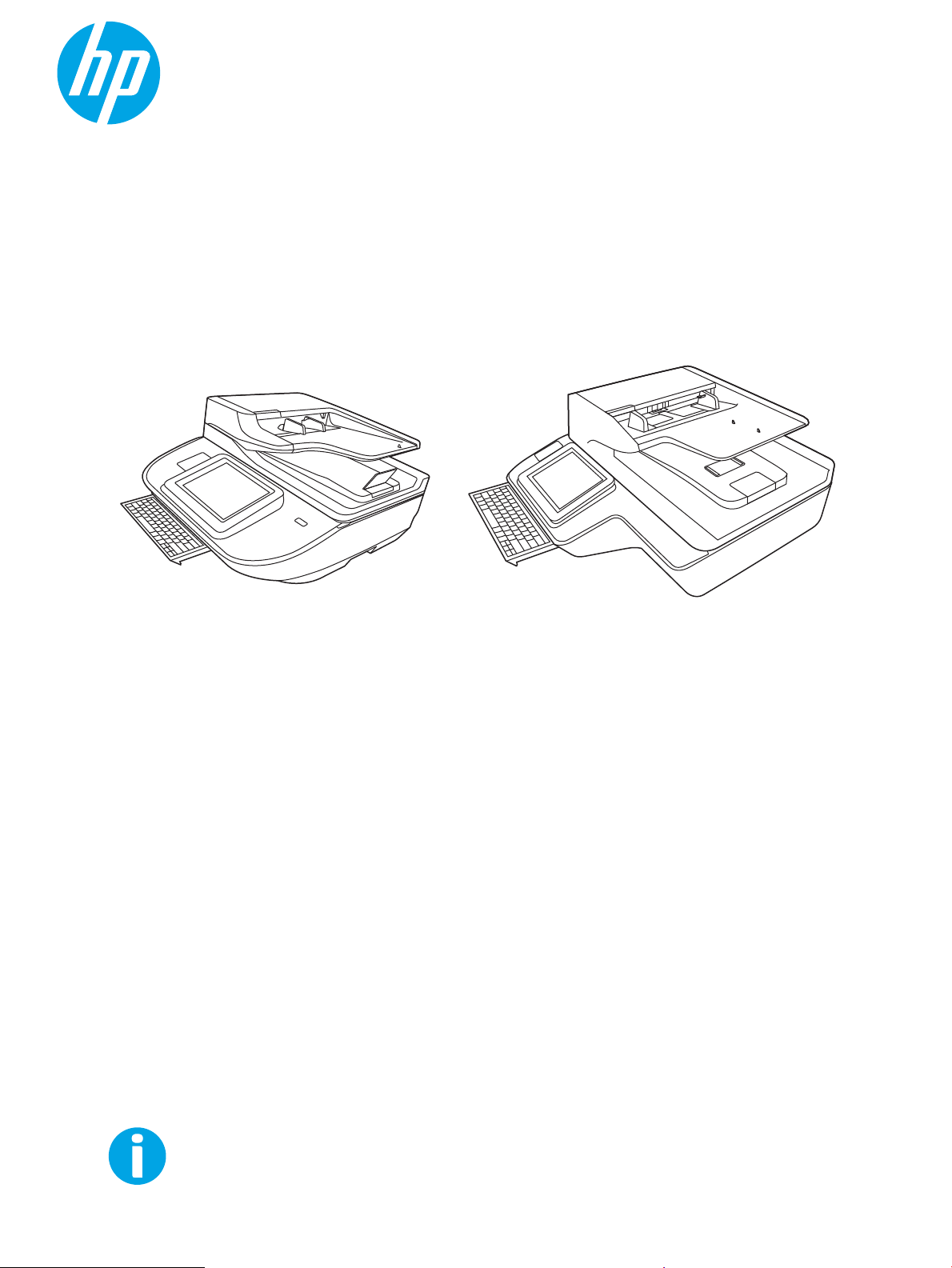
HP Digital Sender Flow 8500 fn2 Document Capture Workstation,
HP ScanJet Enterprise Flow N9120 fn2 Document Scanner
www.hp.com/go/DSFlow8500fn2
www.hp.com/support/sjflowN9120fn2
N9120 fn2
Kasutusjuhend
8500 fn2
Page 2
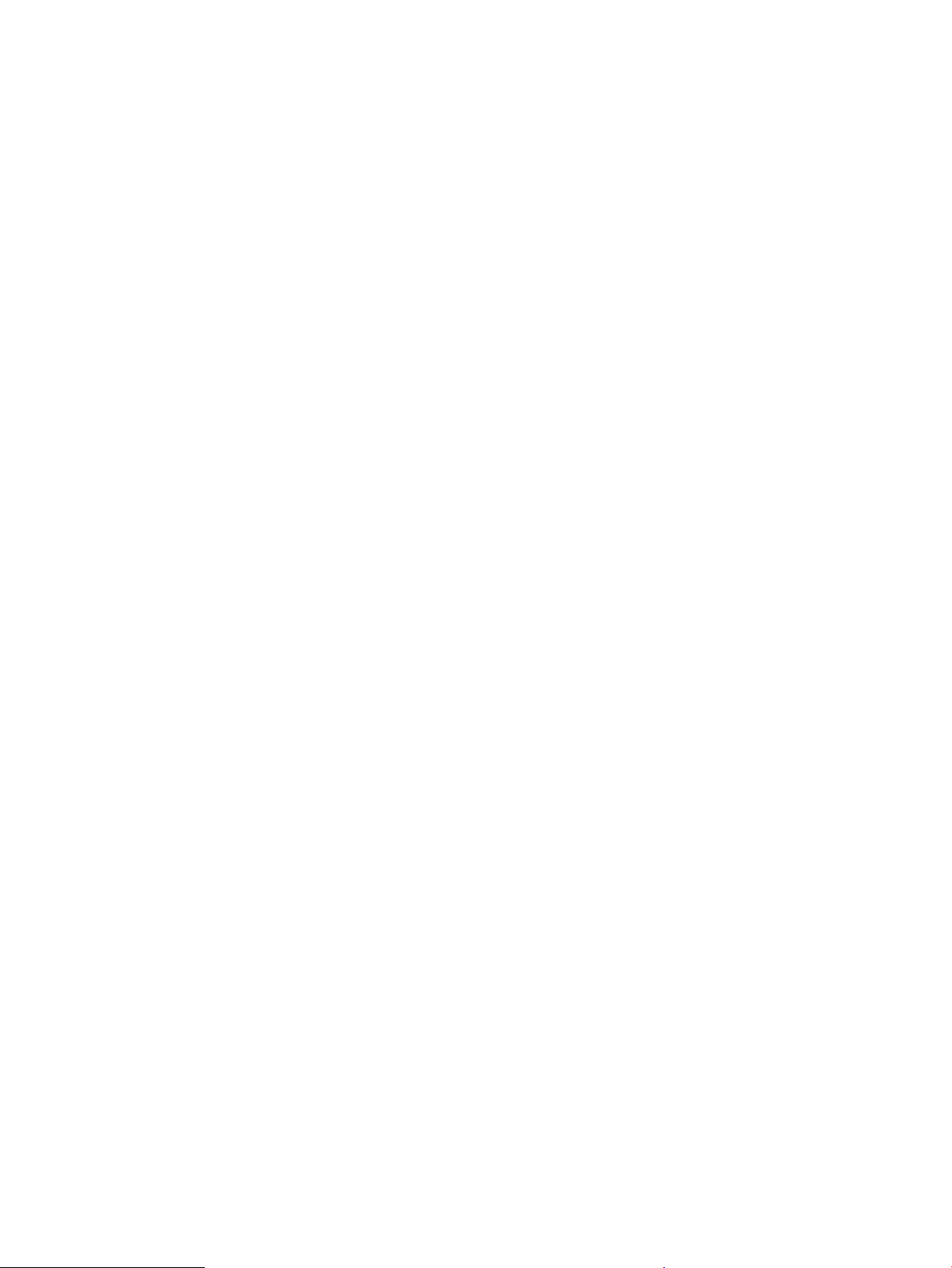
Page 3
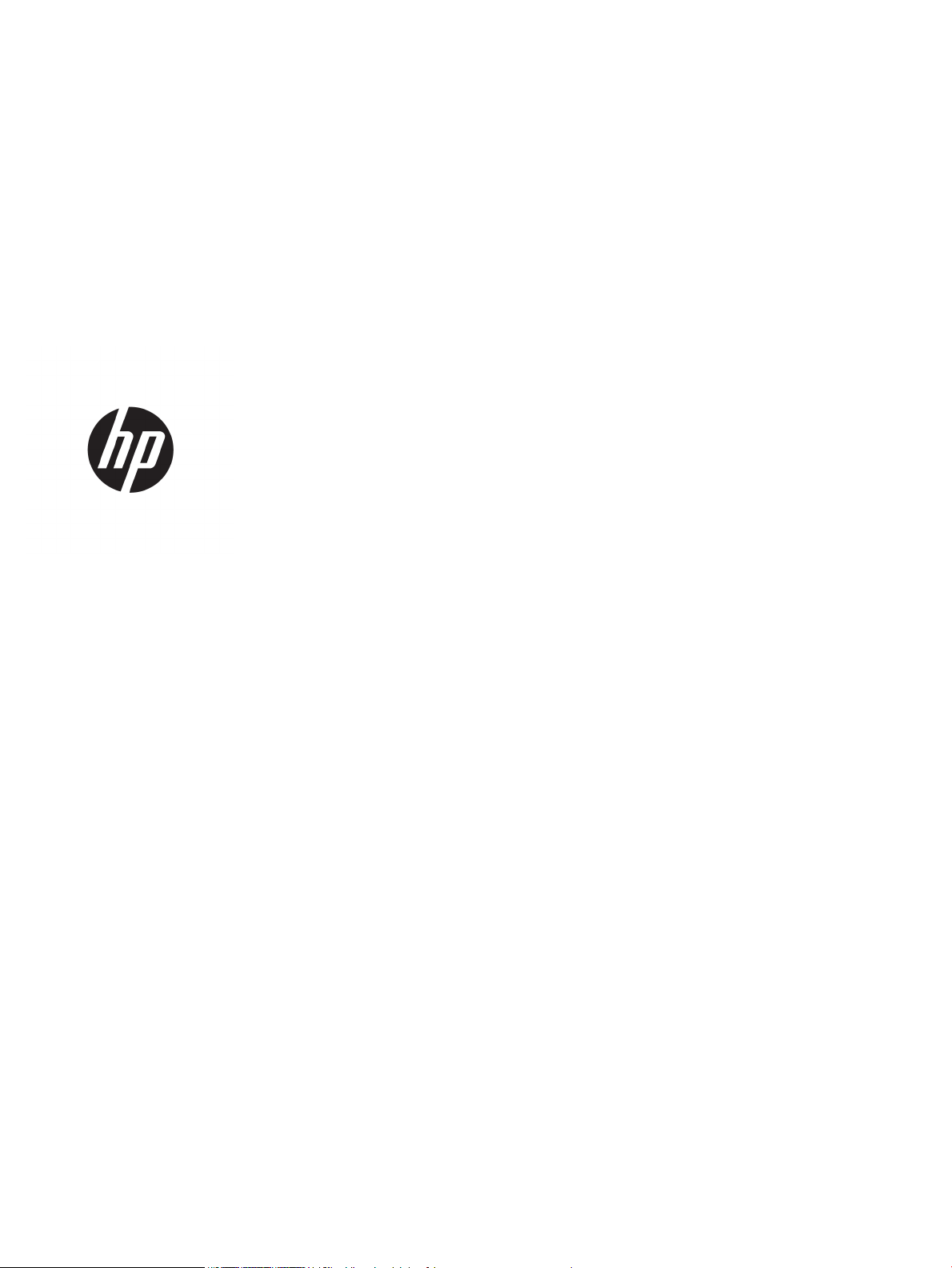
HP Digital Sender Flow 8500 fn2 Document
Capture Workstation, HP ScanJet Enterprise
Flow N9120 fn2 Document Scanner
Kasutusjuhend
Page 4
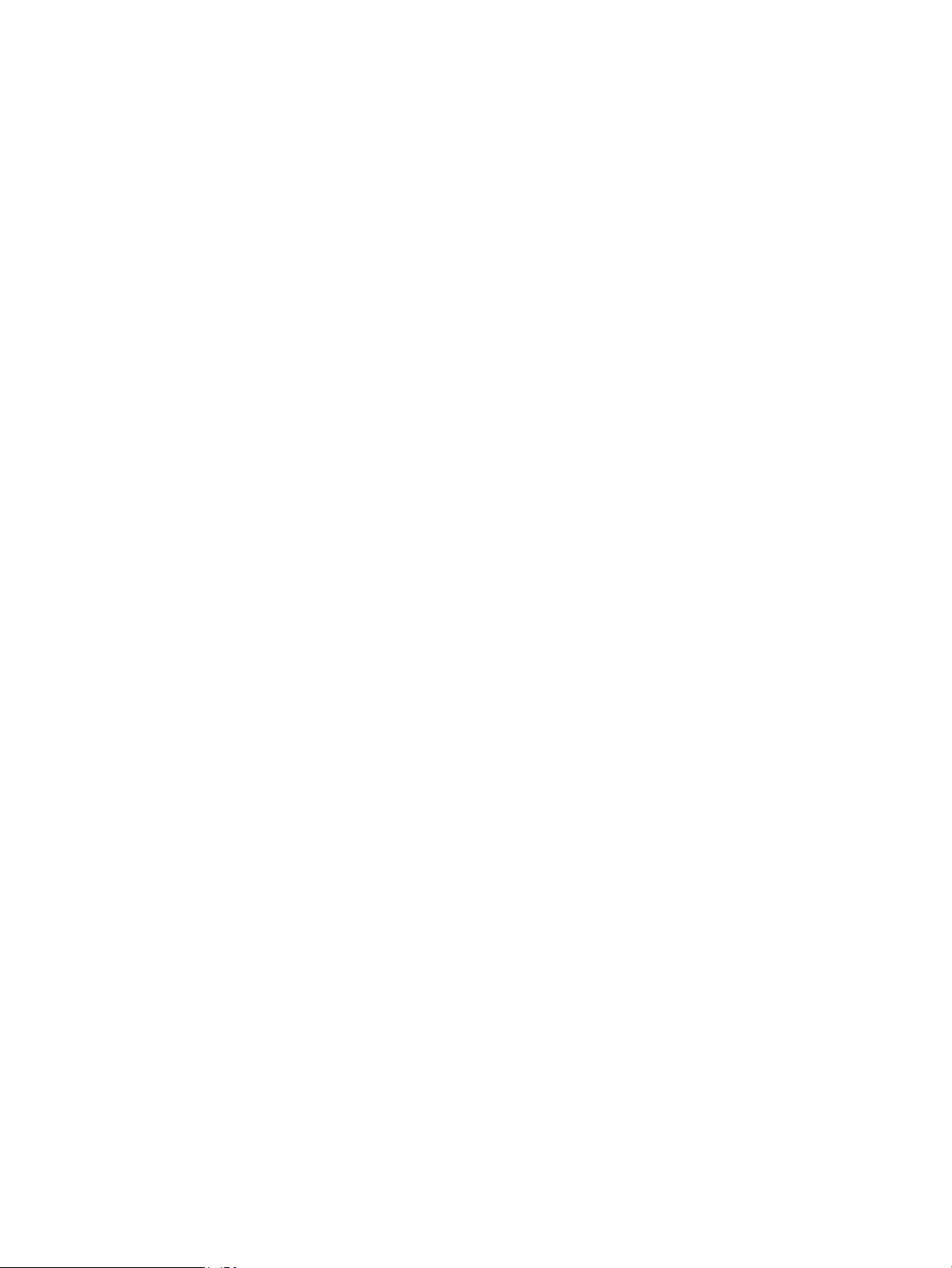
Autoriõigus ja litsents
Kaubamärgid
© 2017 Copyright HP Development Company,
L.P.
Välja arvatud autoriõigust käsitlevates
õigusaktides sätestatud juhtudel on
paljundamine, mugandamine ja tõlkimine
eelneva kirjaliku loata keelatud.
Käesoleva dokumendi teavet võidakse ette
teatamata muuta.
HP toodete ja teenuste garantiitingimused on
sätestatud nende toodete ja teenuste komplekti
kuuluvates otsestes garantiiavaldustes.
Käesolev dokument ei anna ühtegi täiendavat
garantiid. HP ei vastuta käesoleva dokumendi
tehniliste või toimetuslike vigade ega väljajätete
eest.
Adobe®, Adobe Photoshop®, Acrobat® ja
PostScript
®
on ettevõttele Adobe Systems
Incorporated kuuluvad kaubamärgid.
Apple ja Apple'i logo on ettevõtte Apple Inc.
registreeritud kaubamärgid USA-s ja teistes
riikides.
OS X on ettevõtte Apple Inc. registreeritud
kaubamärk USA-s ja teistes riikides.
AirPrint on ettevõtte Apple Inc. registreeritud
kaubamärk USA-s ja teistes riikides.
Google™ on ettevõtte Google Inc kaubamärk.
Microsoft® ja Windows® on ettevõtte Microsoft
Corporation registreeritud kaubamärgid.
UNIX® on ettevõtte The Open Group
registreeritud kaubamärk.
Edition 3, 9/2018
Page 5
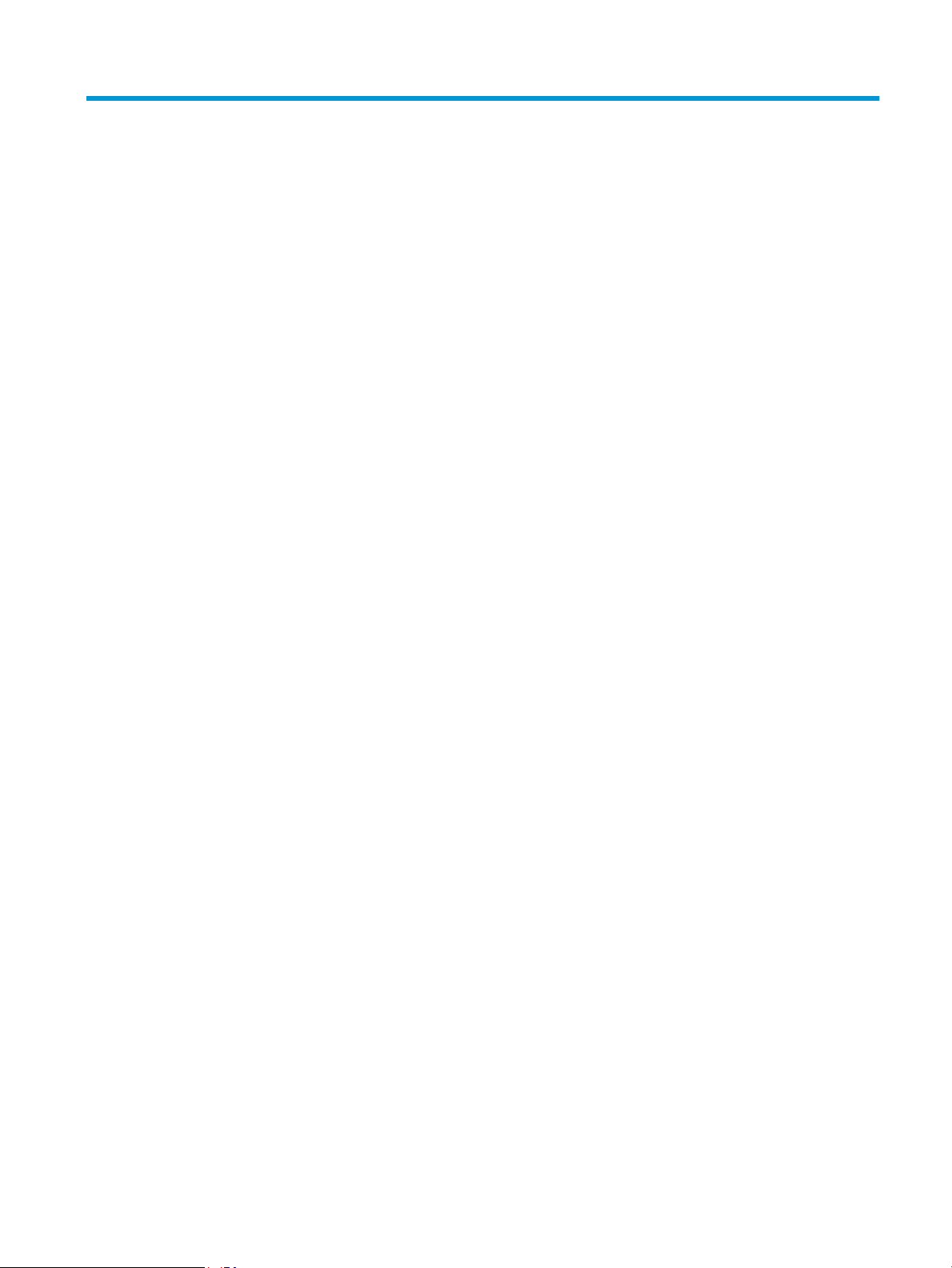
Sisukord
1 Toote ülevaade .......................................................................................................................................................................................... 1
Toote vaated (HP Digital Sender Flow 8500 fn2 Document Capture Workstation) ....................................................... 2
Eestvaade .............................................................................................................................................................. 2
Tagantvaade ......................................................................................................................................................... 2
Juhtpaneeli vaade ................................................................................................................................................ 3
Kuidas kasutada juhtpaneeli ......................................................................................................... 4
Toote vaated (HP ScanJet Enterprise Flow N9120 fn2 Dokumendiskanner) ................................................................. 6
Eestvaade .............................................................................................................................................................. 6
Tagantvaade ......................................................................................................................................................... 6
Juhtpaneeli vaade ................................................................................................................................................ 7
Kuidas kasutada juhtpaneeli ......................................................................................................... 8
Toote andmed ......................................................................................................................................................................... 10
Toetatud operatsioonisüsteemid (HP Digital Sender Flow 8500 fn2 Document Capture
Workstation) ....................................................................................................................................................... 10
Toetatud operatsioonisüsteemid (HP ScanJet Enterprise Flow N9120 fn2 Document Scanner) ........ 10
Skanneri mõõtmed (HP Digital Sender Flow 8500 fn2 Document Capture Workstation) ..................... 11
Printeri mõõtmed (HP ScanJet Enterprise Flow N9120 fn2 Document Scanner) ................................... 11
Energiatarve, elektriandmed ja müratase ..................................................................................................... 12
Nõuded töökeskkonnale (HP Digital Sender Flow 8500 fn2 Document Capture Workstation) ............ 12
Nõuded töökeskkonnale (HP ScanJet Enterprise Flow N9120 fn2 Document Scanner) ....................... 12
Toote riistvara seadistamine ja tarkvara installimine ....................................................................................................... 14
Riistvara häälestus ............................................................................................................................................ 14
Kuidas saada tarkvarauuendusi ...................................................................................................................... 14
Skanneri tarkvara (Windows) ............................................................................................................................................... 15
Tarkvara HP Scan ............................................................................................................................................... 15
HP TWAIN ............................................................................................................................................................ 15
ISIS ....................................................................................................................................................................... 15
WIA ....................................................................................................................................................................... 15
Puhkerežiim ja automaatse väljalülitamise sätted ........................................................................................................... 16
2 Skanneri kasutamine ............................................................................................................................................................................. 17
Skanneri seadistamine .......................................................................................................................................................... 18
ETWW iii
Page 6
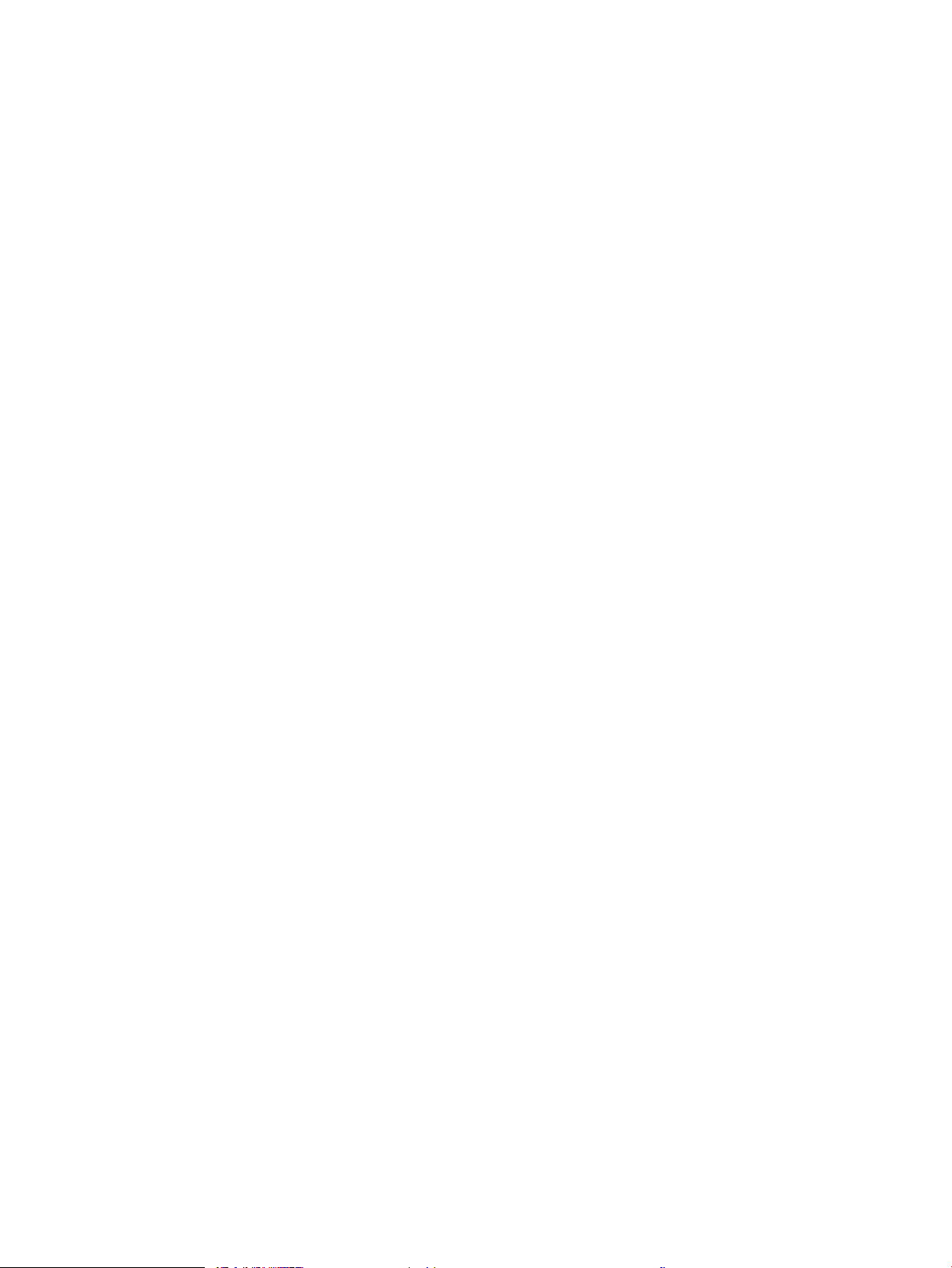
E-kirja manusesse skannimise seadistamine ............................................................................................... 18
Sissejuhatus ................................................................................................................................... 18
Enne alustamist ............................................................................................................................ 18
Esimene samm: HP sisseehitatud veebiserveri avamine ....................................................... 19
Teine samm: võrguseadete kongureerimine ......................................................................... 19
Kolmas samm: Funktsiooni Send to Email (E-posti saatmine) kongureerimine .............. 20
Esimene meetod. Põhiline kongureerimine e-posti seadistusviisardit
kasutades .................................................................................................................. 20
Teine meetod. Täpsem kongureerimine e-posti seadistust kasutades ........ 24
Neljas samm: Rakenduse Quick Sets (Kiirvalikud) seadistamine (valikuline) ...................... 29
5. samm. Funktsiooni Send to Email (E-posti saatmine) seadistamine Oice 365
Outlooki (valikuline) kasutamiseks ............................................................................................ 29
Sissejuhatus .............................................................................................................. 29
e-kirjade saatmisserveri (SMTP) seadistamine e-kirjade saatmiseks
Oice 365 Outlooki kontolt ..................................................................................... 29
Faksile skannimise seadistamine .................................................................................................................... 32
Esimene samm: HP sisseehitatud veebiserveri avamine ....................................................... 32
Teine samm. Faksile skannimise seadistamine ....................................................................... 32
Võrgukausta skannimise seadistamine ......................................................................................................... 33
Sissejuhatus ................................................................................................................................... 33
Enne alustamist ............................................................................................................................ 33
Esimene samm: HP sisseehitatud veebiserveri avamine ....................................................... 33
Teine samm. Võrgukausta skannimise seadistamine ............................................................. 34
Esimene meetod. Kasutage võrgukausta skannimise viisardit Scan to
Network Folder Wizard ............................................................................................ 34
Teine meetod. Kasutage funktsiooni Scan to Network Folder Setup
(Võrgukausta skannimise seadistamine) ............................................................. 35
USB-mäluseadmele skannimise seadistamine ............................................................................................ 44
Sissejuhatus ................................................................................................................................... 44
Esimene samm: HP sisseehitatud veebiserveri avamine ....................................................... 44
Teine samm. USB-mäluseadmele skannimise lubamine ....................................................... 45
Kolmas samm: Rakenduse Quick Sets (Kiirvalikud) seadistamine (valikuline) ................... 45
Skannimise vaikeseaded funktsiooni Scan to USB Drive (USB-draivi skannimine)
seadistamiseks .............................................................................................................................. 46
USB-le salvestamise seadistamise vaikimisi failiseaded ........................................................ 46
E-kirja manusesse skannimise seadistamine® ............................................................................................. 47
Sissejuhatus ................................................................................................................................... 48
Enne alustamist ............................................................................................................................ 48
Esimene samm: HP sisseehitatud veebiserveri avamine ....................................................... 48
Teine samm. Funktsiooni Scan to SharePoint® (SharePoint®-i skannimine) lubamine
ja valiku Scan to SharePoint Quick Set (SharePoint®-i skannimise kiirvalik) loomine ....... 49
Faili skannimine ja salvestamine otse Microsoft® SharePointi saidile .................................. 50
iv ETWW
Page 7
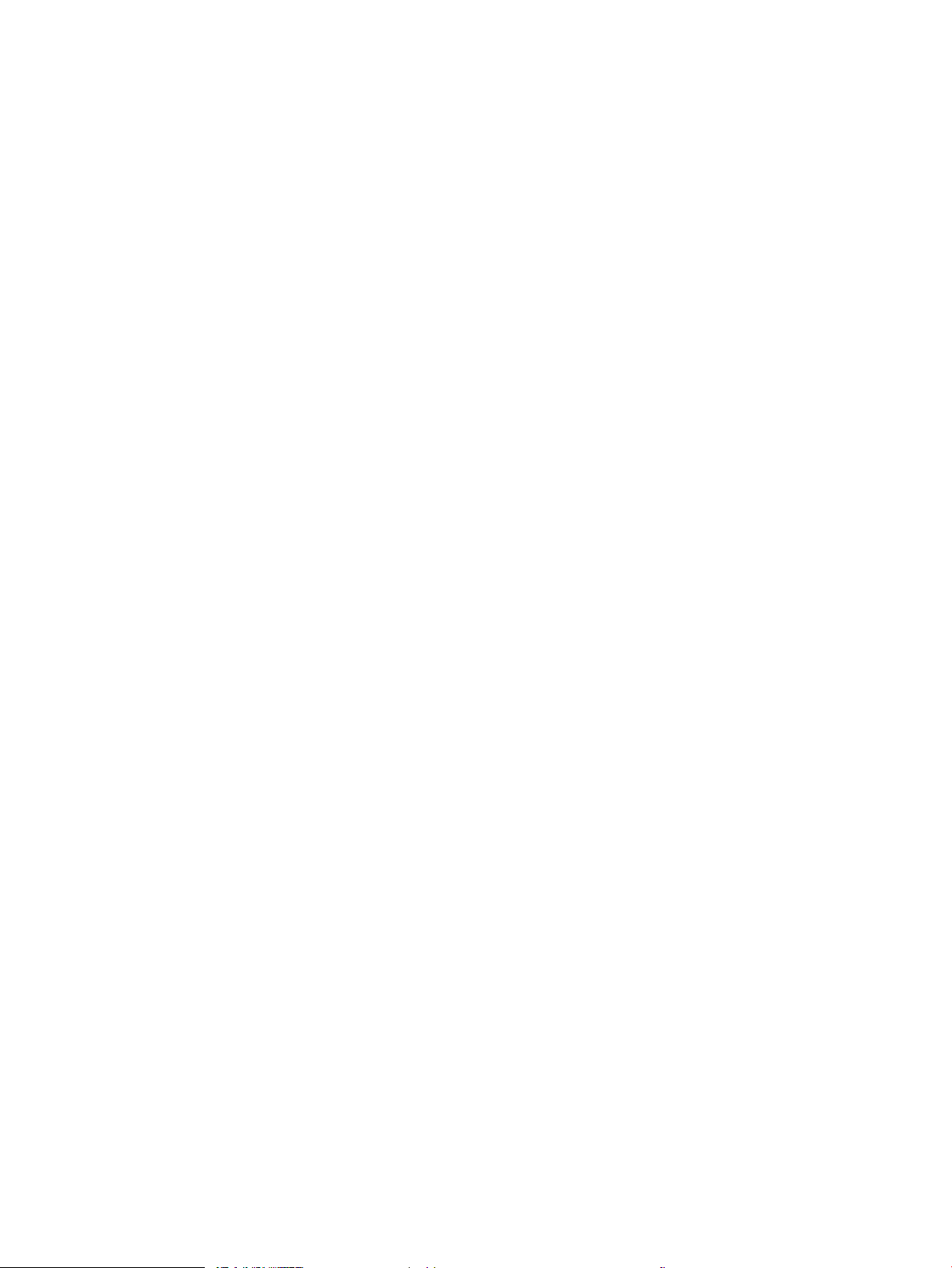
Funktsiooni Save to SharePoint® (SharePoint®-i salvestamine) kiirvaliku
skannimisseaded ja suvandid ..................................................................................................... 51
kiirvaliku loomine ............................................................................................................................................... 53
Sissejuhatus ................................................................................................................................... 53
Esimene samm: HP sisseehitatud veebiserveri avamine ....................................................... 53
Teine samm. Kiirvalikute lisamine ja haldamine ...................................................................... 54
Kiirvaliku lisamine ..................................................................................................... 54
Kiirvaliku muutmine ................................................................................................. 55
Kiirvaliku kopeerimine ............................................................................................. 55
Kiirvaliku eemaldamine ........................................................................................... 56
Kiirvaliku seaded ja suvandid ................................................................................. 56
Originaalide sisestamine ....................................................................................................................................................... 61
Näpunäiteid dokumentide sisestamiseks ..................................................................................................... 61
Toetatud paberiformaadid ja -tüübid ............................................................................................................. 62
Sisestage paber automaatse dokumendisööturi (ADF-i) sisendsalve ...................................................... 63
Sissejuhatus ................................................................................................................................... 63
Enne dokumentide sisestamist nõutavad toimingud ............................................................. 64
Dokumentide sööturisse laadimise meetod ............................................................................ 64
Sisestage samade mõõtmetega dokumendid ......................................................................... 65
Dokumendi asetamine skannimisklaasile ..................................................................................................... 65
Kontrolltoimingu sooritamine .............................................................................................................................................. 67
Skannitud dokumendi ühele või enamale e-posti aadressile saatmine ................................................... 67
Sissejuhatus ................................................................................................................................... 67
Dokumendi skannimine ja e-kirjaga saatmine ......................................................................... 67
Scan to Fax (Skanni faksile) .............................................................................................................................. 69
Sissejuhatus ................................................................................................................................... 69
Scan to Fax (Skanni faksile) ......................................................................................................... 69
Skannimine ja võrgukausta saatmine ............................................................................................................ 70
Sissejuhatus ................................................................................................................................... 70
Dokumendi skannimine ja kausta salvestamine ..................................................................... 70
Skannimine ja USB-mäluseadmele saatmine ............................................................................................... 72
Sissejuhatus ................................................................................................................................... 72
Dokumendi skannimine ja USB-mäluseadmele salvestamine .............................................. 72
Täiendavad skannimissuvandid ...................................................................................................................... 73
HP JetAdvantage'i ärilahendused ................................................................................................................... 75
Täiendavad skannimistööd .............................................................................................................................. 76
Skannimistarkvara kasutamine (Windows) ....................................................................................................................... 77
Skannimine pildifaili .......................................................................................................................................... 77
Skannimine PDF-faili ......................................................................................................................................... 77
Teksti skannimine redigeerimiseks (OCR) ...................................................................................................... 78
Skaneerimine meilisõnumisse ........................................................................................................................ 78
ETWW v
Page 8
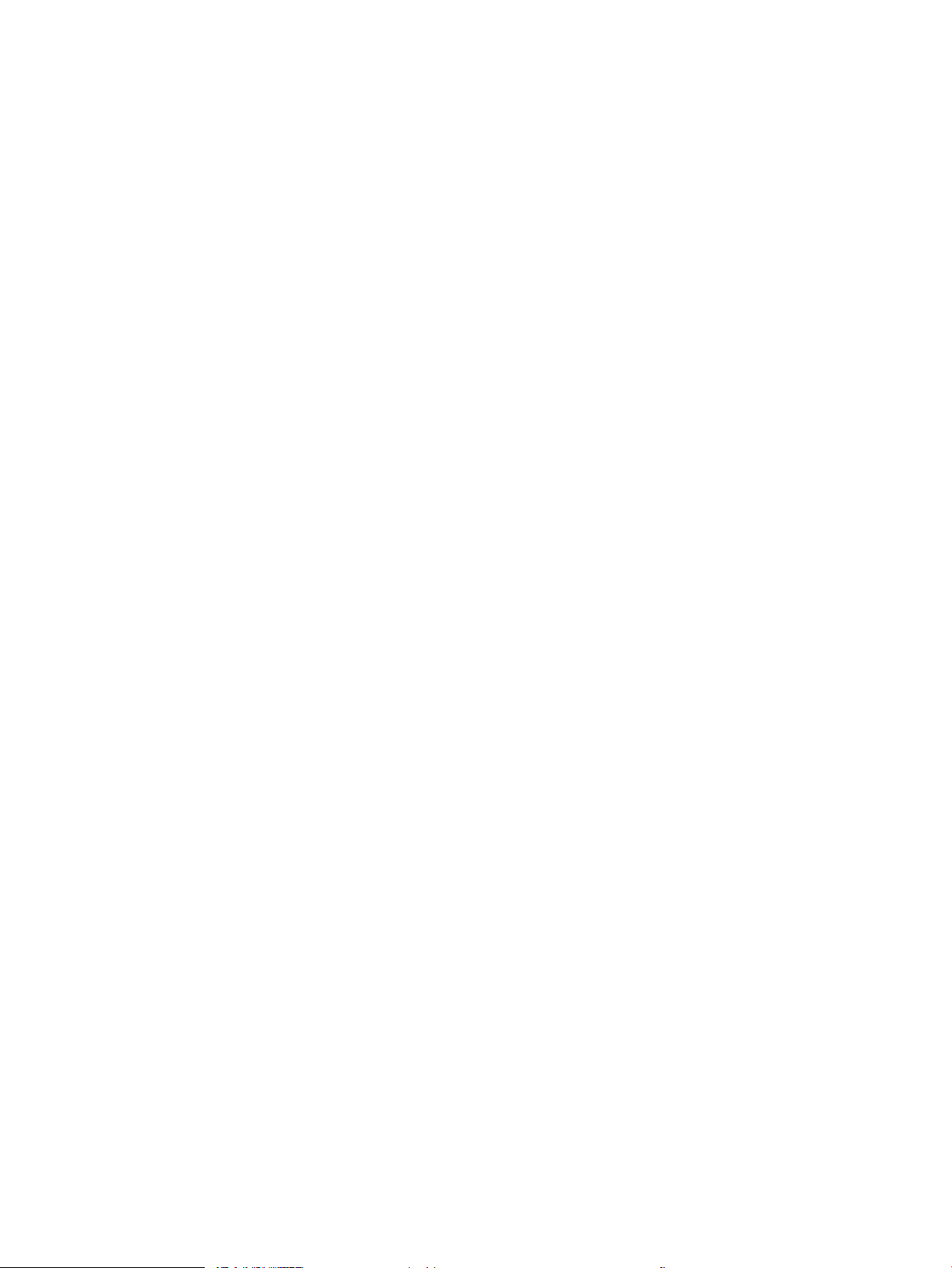
Saada pilveteenusesse ..................................................................................................................................... 78
Pikkade või eriti pikkade dokumentide skannimine ..................................................................................... 78
Tuvasta mitme lehe söötmist .......................................................................................................................... 78
Tavaline skannimine .......................................................................................................................................... 79
Dokumendi värvide eemaldamine (värvieraldus) ......................................................................................... 79
Automaatne värvituvastus ............................................................................................................................... 79
Skannitud kujutiste automaatne sirgestamine ............................................................................................. 80
Skannimine muu skannimistarkvara abil ....................................................................................................... 80
Skannimistarkvara kasutamine (OS X) ............................................................................................................................... 81
Mobiilse skannimine .............................................................................................................................................................. 82
Näpunäiteid skannimise kohta ............................................................................................................................................. 83
Skannimise ja muude toimingute kiiruse optimeerimine ........................................................................... 83
3 Hooldus ja korrashoid ............................................................................................................................................................................ 85
Toote puhastamine ................................................................................................................................................................ 86
Skannimisribade puhastamine ........................................................................................................................ 86
Rullikute puhastamine ...................................................................................................................................... 86
Sissejuhatus ................................................................................................................................... 86
Rullikute puhastamine ................................................................................................................. 87
Installige lisatarvikud riistvaraliidese taskusse ................................................................................................................. 89
Osade vahetamine ................................................................................................................................................................. 91
Asendage eraldusrullikud ja kaas ................................................................................................................... 91
Hooldus- ja skannimistarvikute tellimine ........................................................................................................................... 93
Varuosade ja tarvikute tellimine ..................................................................................................................... 93
Kliendi parandatavad osad .............................................................................................................................. 93
4 Skanneri haldamine ............................................................................................................................................................................... 97
Täiendav kongureerimine HP sisseehitatud veebiserveriga (EWS) ............................................................................. 98
Sissejuhatus ....................................................................................................................................................... 98
HP sisseehitatud veebiserverile (Embedded Web Server, EWS) ligipääsemine ....................................... 98
HP sisseehitatud veebiserveri funktsioonid .................................................................................................. 99
Information (teabe) vahekaart .................................................................................................... 99
General (Üldine) vahekaart ....................................................................................................... 100
Skannimise / digitaalse saatmise vahekaart ......................................................................... 100
Faksi vahekaart ........................................................................................................................... 101
Troubleshooting (Tõrkeotsing) vahekaart .............................................................................. 102
Security (Turvalisus) vahekaart ................................................................................................ 102
Vahekaart HP Web Services (HP veebiteenused) .................................................................. 102
Networking (Võrgundus) vahekaart ........................................................................................ 103
IP võrguseadete kongureerimine .................................................................................................................................... 105
Skanneri jagamise mittetunnustamine ....................................................................................................... 105
vi ETWW
Page 9
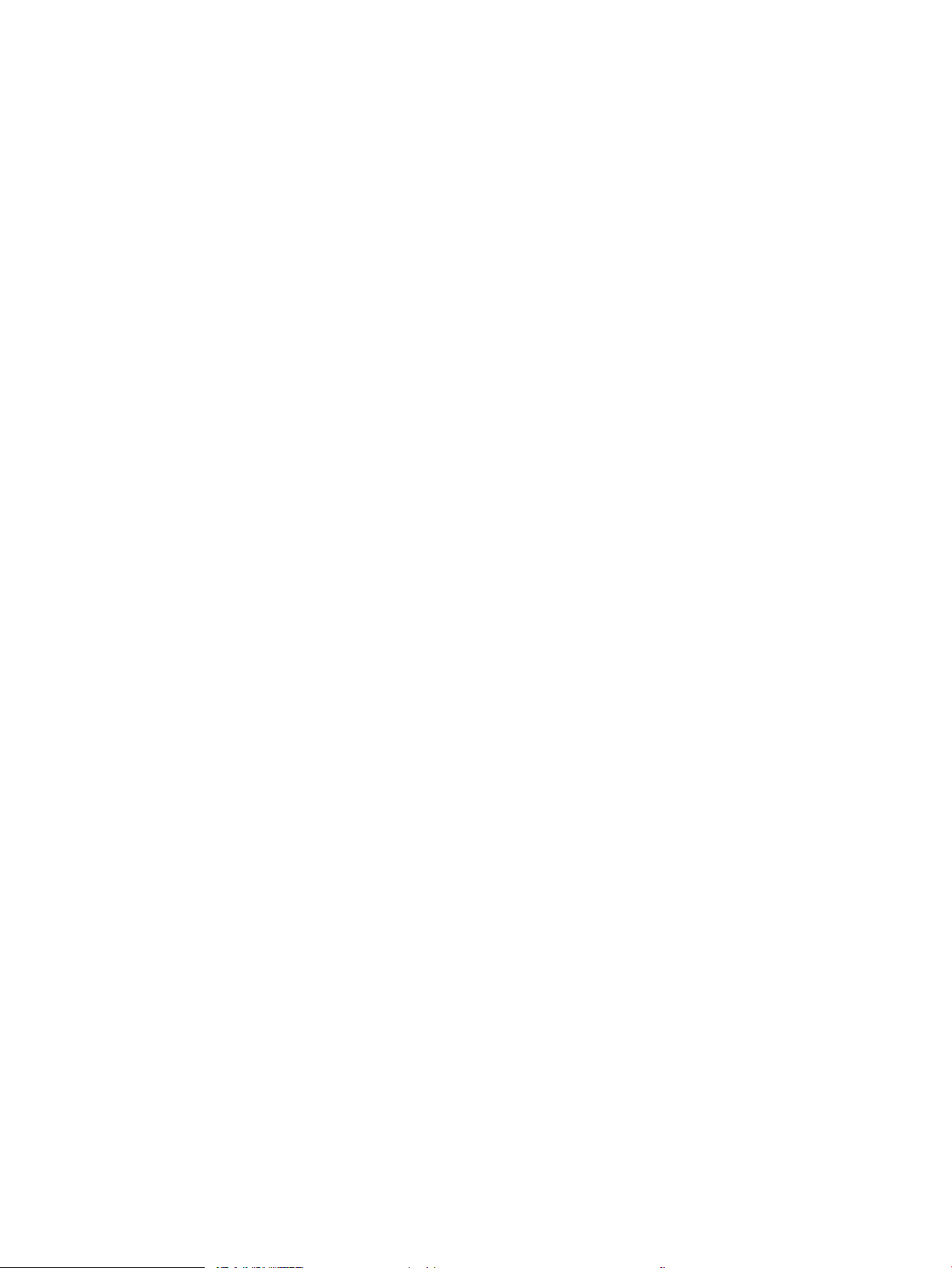
Võrguseadete vaatamine või muutmine ..................................................................................................... 105
Skanneri nime muutmine võrgus ................................................................................................................. 105
IPv4 TCP/IP parameetrite käsitsi kongureerimine juhtpaneeli kaudu .................................................. 106
IPv6 TCP/IP parameetrite käsitsi kongureerimine juhtpaneeli kaudu .................................................. 106
Liini kiiruse ja dupleksi seaded ...................................................................................................................... 107
Skanneri turvafunktsioonid ................................................................................................................................................ 108
Sissejuhatus ..................................................................................................................................................... 108
Turbeavaldused ............................................................................................................................................... 108
Interneti-protokolli andmeturve ................................................................................................................... 108
Administraatori parooli määramine ............................................................................................................. 108
Krüptimistugi. HP kõrgjõudlusega turvaline kõvaketas ............................................................................ 109
Lukustage vormindi ........................................................................................................................................ 109
Energiasäästu seaded ......................................................................................................................................................... 110
Sissejuhatus ..................................................................................................................................................... 110
Seadistage unerežiimi taimer ja kongureerige printer töötama kuni 2-vatisel võimsusel ............... 110
Unerežiimi graaku seadistamine ................................................................................................................ 110
HP Web Jetadmin ................................................................................................................................................................. 112
HP Digital Sending Software (HP DSS-tarkvara) ............................................................................................................. 113
Püsivara täiustamine .......................................................................................................................................................... 114
5 Probleemide lahendamine ................................................................................................................................................................. 115
Täiendav tõrkeotsinguteave ............................................................................................................................................... 116
Tehase vaikesätete taastamine ......................................................................................................................................... 117
Sissejuhatus ..................................................................................................................................................... 117
Esimene meetod. tehaseseadete taastamine printeri juhtpaneelilt ...................................................... 117
Teine meetod. Tehasesätete taastamine HP sisseehitatud veebiserverist (ainult võrku
ühendatud toodete puhul) ............................................................................................................................ 117
Skanneri installimisprobleemid ......................................................................................................................................... 118
Kaablite kontrollimine .................................................................................................................................... 118
HP ScanJet draiverite ja utiliitide desinstallimine ja uuesti installimine (Windows) ............................. 118
Toiteprobleemid ................................................................................................................................................................... 120
Skanner ei lülitu sisse ..................................................................................................................................... 120
Skanner peatunud või välja lülitunud .......................................................................................................... 120
Skanner lülitub pidevalt välja ........................................................................................................................ 121
Printer ei võta paberit sisse või söödab valesti ............................................................................................................... 122
Sissejuhatus ..................................................................................................................................................... 122
Printer ei võta paberit sisse ........................................................................................................................... 122
Printer võtab korraga sisse mitu paberilehte ............................................................................................. 122
Dokumendisöötur ummistub, võtab lehti viltu või siis korraga mitu lehte ............................................ 123
Paberiummistuste kõrvaldamine ...................................................................................................................................... 124
Sissejuhatus ..................................................................................................................................................... 124
ETWW vii
Page 10
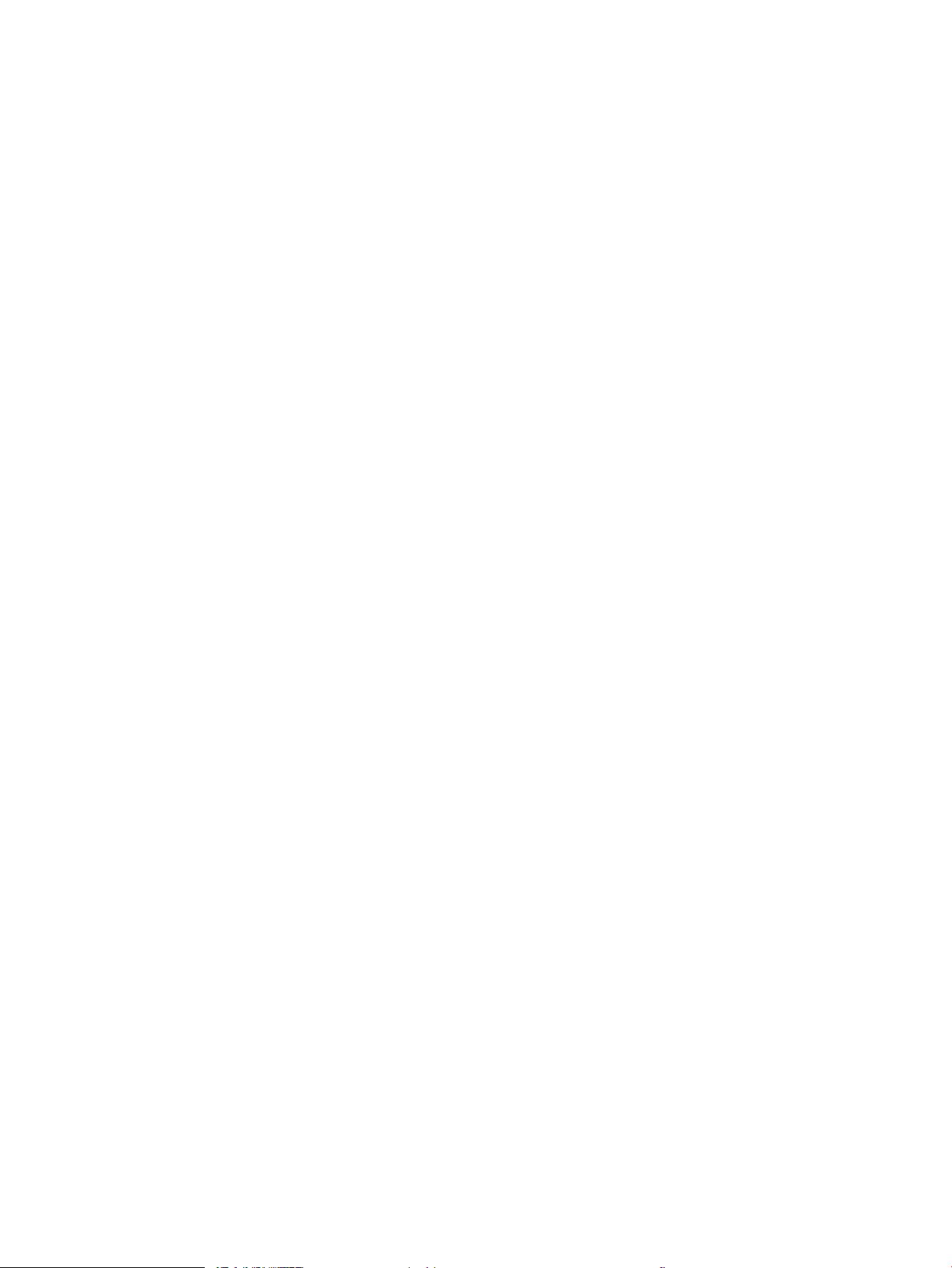
Sagedased või korduvad paberiummistused? ........................................................................................... 124
Automaatse dokumendisööturi (ADF) paberiummistuse kõrvaldamine ............................................... 124
Skannimise pildikvaliteedi parandamine ......................................................................................................................... 127
Veenduge, et skanneri klaasil ei ole mustust ega plekke ......................................................................... 127
Lahutuse seadete kontrollimine ................................................................................................................... 128
Värviseadete kontrollimine ............................................................................................................................ 128
Kujutise reguleerimissätete kontrollimine .................................................................................................. 129
Skannimiskvaliteedi optimeerimine teksti või piltide jaoks ...................................................................... 129
Koopiafaili kvaliteediseadete kontrollimine ................................................................................................ 130
Automaatse dokumendisööturi paberivõturullide ja eralduspadja puhastamine ................................ 130
Traadiga võrgu probleemide lahendamine ..................................................................................................................... 133
Sissejuhatus ..................................................................................................................................................... 133
Kehv füüsiline ühendus .................................................................................................................................. 133
Arvuti ei saa tootega suhelda ........................................................................................................................ 133
Toode kasutab võrgu jaoks vale linki ja võrguseadeid .............................................................................. 134
Uued tarkvaraprogrammid võivad tekitada probleeme ühilduvusega ................................................... 134
Teie arvuti või tööjaam võib olla valesti seadistatud ................................................................................. 134
Toode on keelatud või on teised võrguseaded valed ................................................................................ 134
Tähestikuline register ............................................................................................................................................................................... 135
viii ETWW
Page 11
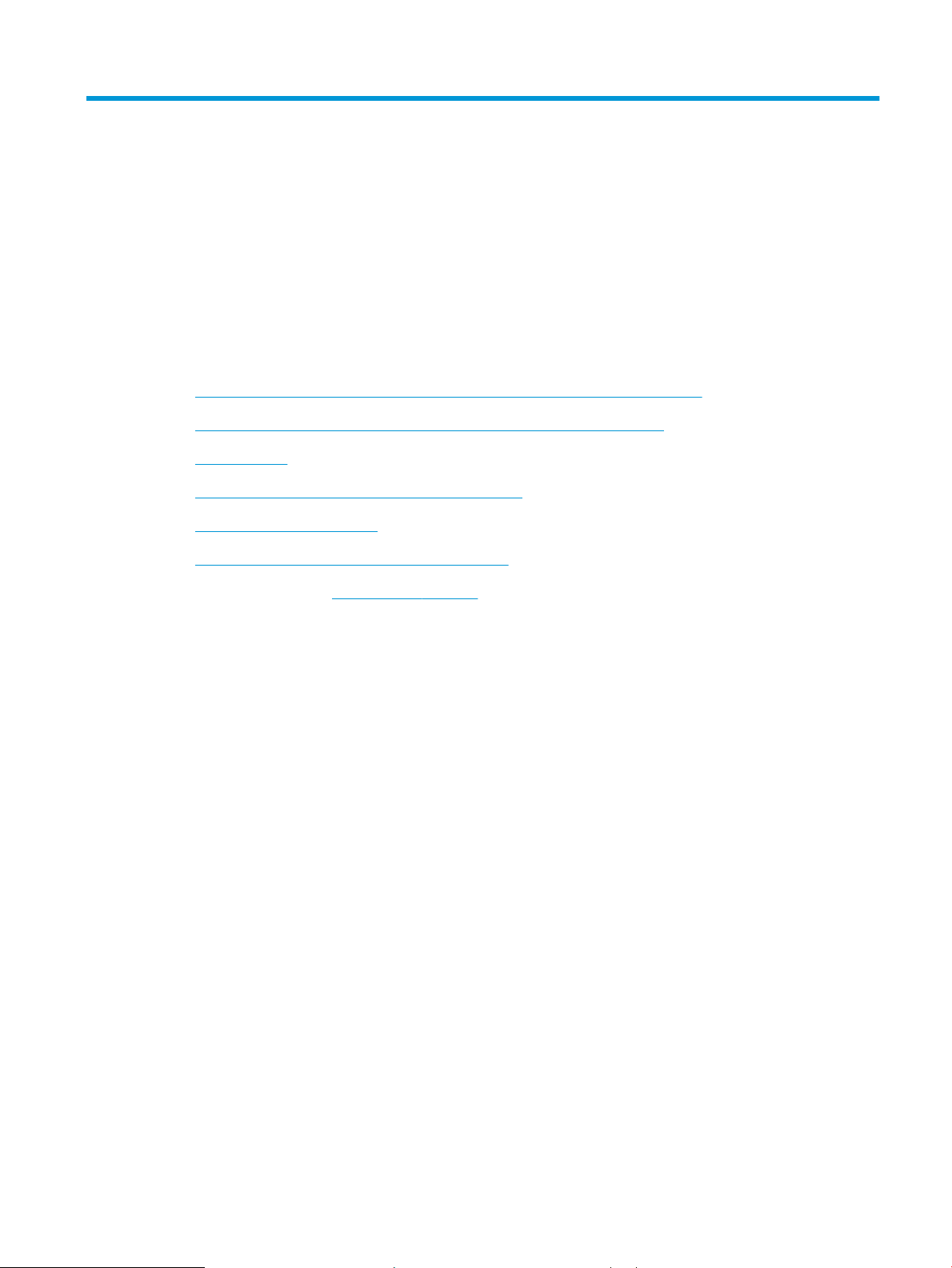
1 Toote ülevaade
See kasutusjuhend sisaldab olulist teavet skannerite HP Digital Sender Flow 8500 fn2 Document Capture
Workstation ja HP ScanJet Flow N9120 fn2 Document Scanner kohta.
●
Toote vaated (HP Digital Sender Flow 8500 fn2 Document Capture Workstation)
●
Toote vaated (HP ScanJet Enterprise Flow N9120 fn2 Dokumendiskanner)
●
Toote andmed
●
Toote riistvara seadistamine ja tarkvara installimine
●
Skanneri tarkvara (Windows)
●
Puhkerežiim ja automaatse väljalülitamise sätted
Lisateavet leiate aadressilt www.hp.com/support/. Klõpsake nuppu Troubleshooting (Tõrkeotsing). Sisestage
skanneri nimi (HP Digital Sender Flow 8500 fn2 Document Capture Workstation või HP ScanJet Flow N9120 fn2
Document Scanner) ja klõpsake nuppu Search (Otsi).
HP põhjalik tooteabi sisaldab teavet järgmiste teemade kohta:
●
Installimine ja kongureerimine
●
Õppimine ja kasutamine
●
Probleemide lahendamine
●
Tarkvarauuenduste alla laadimine
●
Tugifoorumites osalemine
●
Garantii- ja normatiivteabe saamine
ETWW 1
Page 12
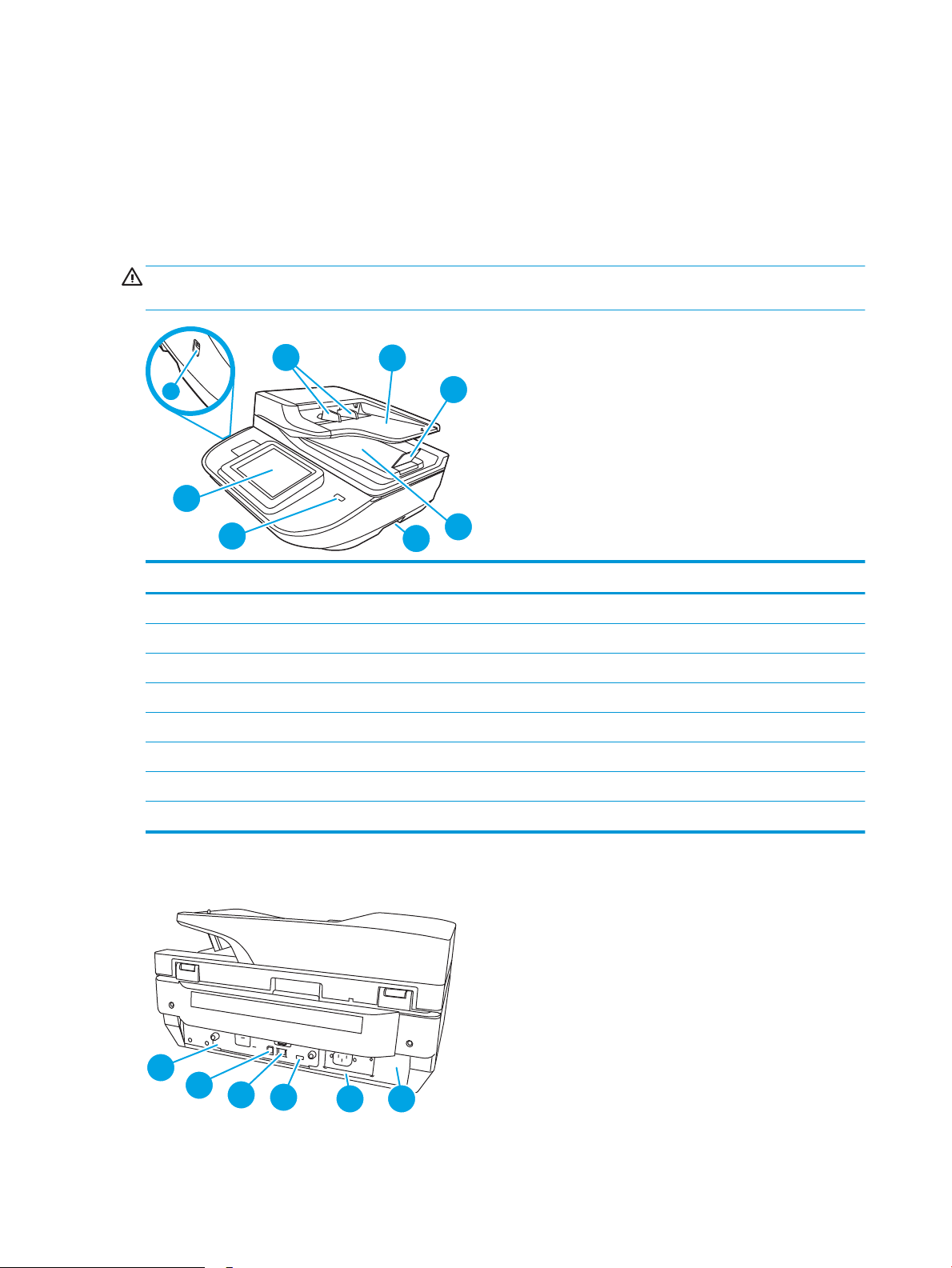
Toote vaated (HP Digital Sender Flow 8500 fn2 Document Capture
1
2
3
6
4
5
8
7
2
1
3
4
5
6
Workstation)
Selles jaotises kirjeldatakse skanneri HP Digital Sender Flow 8500 fn2 Document Capture Workstation füüsilisi
komponente.
Eestvaade
ETTEVAATUST. Tõstke toodet alati käepidemetest. Ärge tõstke toodet klaviatuurist või automaatsest
dokumendisööturist (ADF).
Number Kirjeldus
1 Paberijuhikud
2 Sisendsalv
3 Väljutusstopper
4 Väljundsalv
5 Käepidemed
6 Toitenupp
7 Juhtpaneel
8 Töötlemise USB
Tagantvaade
2 Peatükk 1 Toote ülevaade ETWW
Page 13
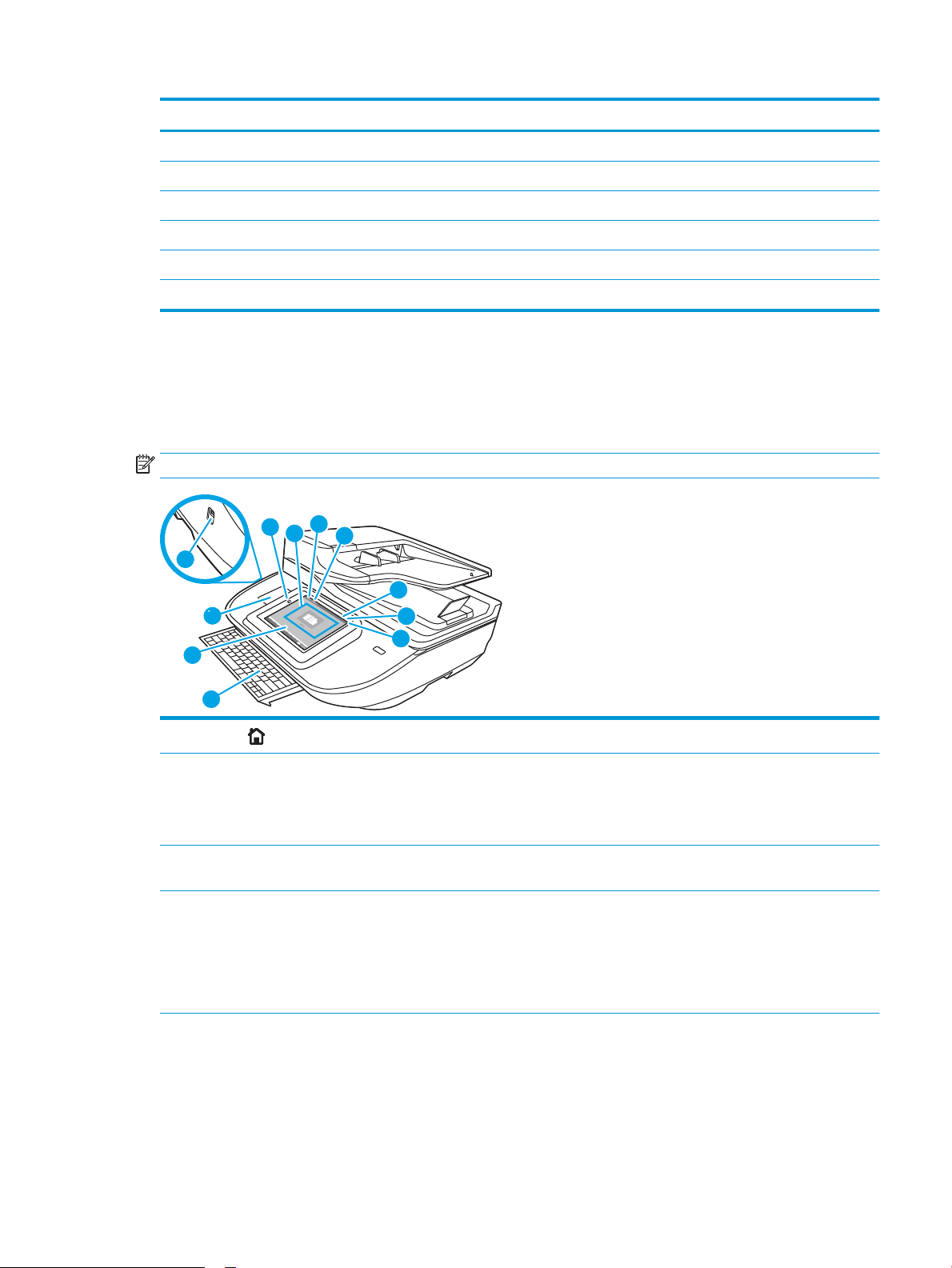
Number Kirjeldus
11
10
8
7
6
5
1
2
3
4
9
1 Vormindaja LED-tuli
2 Seadme USB-port
3 LAN-port
4 Hosti USB-port
5 Toitepistik
6 Seerianumbri ja tootenumbri asukoht
Juhtpaneeli vaade
Avakuva kaudu saab kasutada seadme funktsioone ja vaadata seadme praegust olekut.
Avakuvale saate mis tahes ajal naasta, puudutades valikut Home (Avakuva).
MÄRKUS. Avakuval kuvatavad funktsioonid võivad erineda olenevalt seadme konguratsioonist.
1
Avakuva
2 Rakenduste ala Rakenduse avamiseks puudutage skanneri ikooni. Rohkemate rakenduste nägemiseks sirvige ekraani
3 Reset (Lähtesta) Muudatuste tagasivõtmiseks, skanneri peatatud oleku tühistamiseks, peidetud vigade kuvamiseks ja
4 Sign In (Logi sisse) või
Sign Out (Logi välja)
Avakuvale naasmiseks puudutage valikut Home (Avakuva).
küljele.
MÄRKUS. Saadavalolevad rakendused olenevad tootest. Administraator saab seadistada, milliseid
rakendusi kuvatakse, ja nende kuvamise järjestust.
vaikeseadete (sh keel ja klaviatuuripaigutus) taastamiseks valige Reset (Lähtesta).
Turvatud funktsioonide kasutamiseks puudutage valikut Log In (Logi sisse).
Seadmest väljalogimiseks puudutage valikutLog Out (Logi välja). Seade taastab kõigi suvandite
vaikesätted.
MÄRKUS. Seda valikut kuvatakse ainult juhul, kui administraator on kongureerinud skanneri
funktsioonidele juurdepääsu taotlemisel luba küsima.
ETWW Toote vaated (HP Digital Sender Flow 8500 fn2 Document Capture Workstation) 3
Page 14
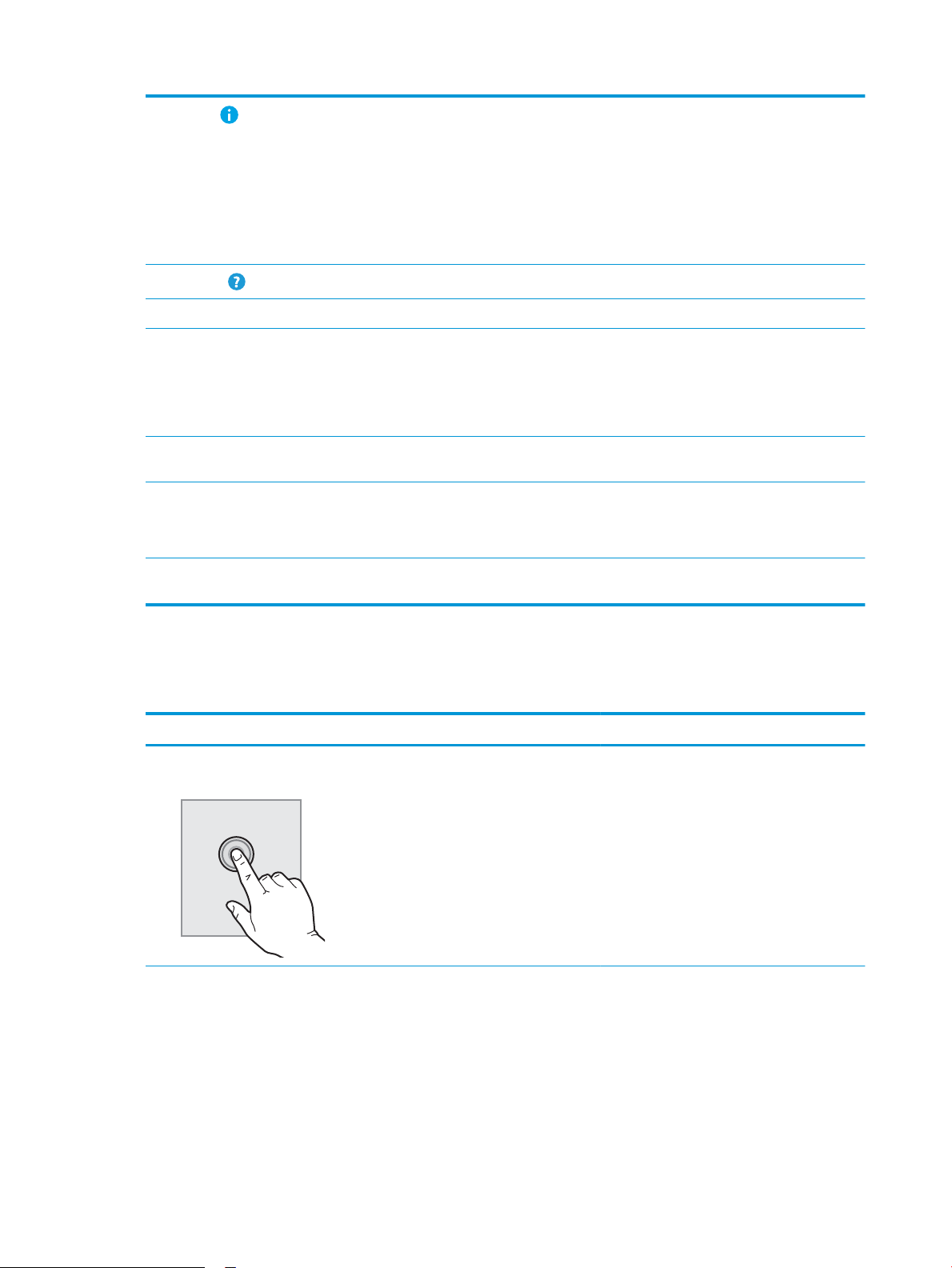
5
Teave
Teabenupu puudutamisel avaneb kuva mitmesuguse skannerit puudutava teabega. Ekraani allosas
olevaid nuppe puudutades saate kuvada järgmist teavet.
●
Display Language (Kuvakeel): muutke keeleseadet praeguse kasutaja seansi põhjal.
●
Sleep Mode (Unerežiim): viib printeri unerežiimi.
●
Ethernet: vaadake või muutke Etherneti ühenduse seadeid.
●
HP Web Services (HP Veebiteenused)
6
Spikker
7 Kellaaeg Kuvab praegust kellaaega.
8 Klaviatuur Skanneril on sissetõmmatav klaviatuur. Klahvid on keelele vastendatud samal viisil nagu virtuaalne
9 Avakuva lehekülje
ekraanitähis
10 Riistvara integreerimise
tasku (HIP)
11 Hõlpsasti ligipääsetav
USB-port
Kuidas kasutada juhtpaneeli
Toote puuteekraani juhtpaneeli kasutamiseks toimige järgmiselt.
Tegevus Kirjeldus Näide
Sisseehitatud spikrisüsteemi või HP veebiteenuste avamiseks puudutage valikut Help (Spikker).
klaviatuur puutetundlikul ekraanil. Kui virtuaalse klaviatuuri klahvistiku paigutus muutub,
vastendatakse ka füüsilise klaviatuuri klahvid ümber, et need vastaksid uuele seadistusele.
MÄRKUS. Mõnes piirkonnas on skanneriga kaasas klaviatuurikleebised, millega klahvid teistele
keeltele kohandada.
Näitab avakuva või rakenduse lehekülgede arvu. Praegune leht on esile tõstetud. Lehekülgedel
navigeerimiseks sirvige ekraani külgsuunas.
MÄRKUS. Enne skannimisfunktsioonide kasutamist peab administraator selle pordi avama. Püsivara
värskendamiseks ei ole vaja porti avada.
Tarvikute ja kolmanda osapoole seadmete ühendamiseks.
Ilma arvutita printimiseks või seadme püsivara värskendamiseks sisestage USB-mäluseade.
Puudutage Elemendi või menüü avamiseks puudutage
vastavat elementi ekraanil. Läbi menüüde
kerimisel puudutage kerimise lõpetamiseks
korraks ekraani.
Rakenduse Settings (Seaded) avamiseks
puudutage ikooni Settings (Seaded).
4 Peatükk 1 Toote ülevaade ETWW
Page 15
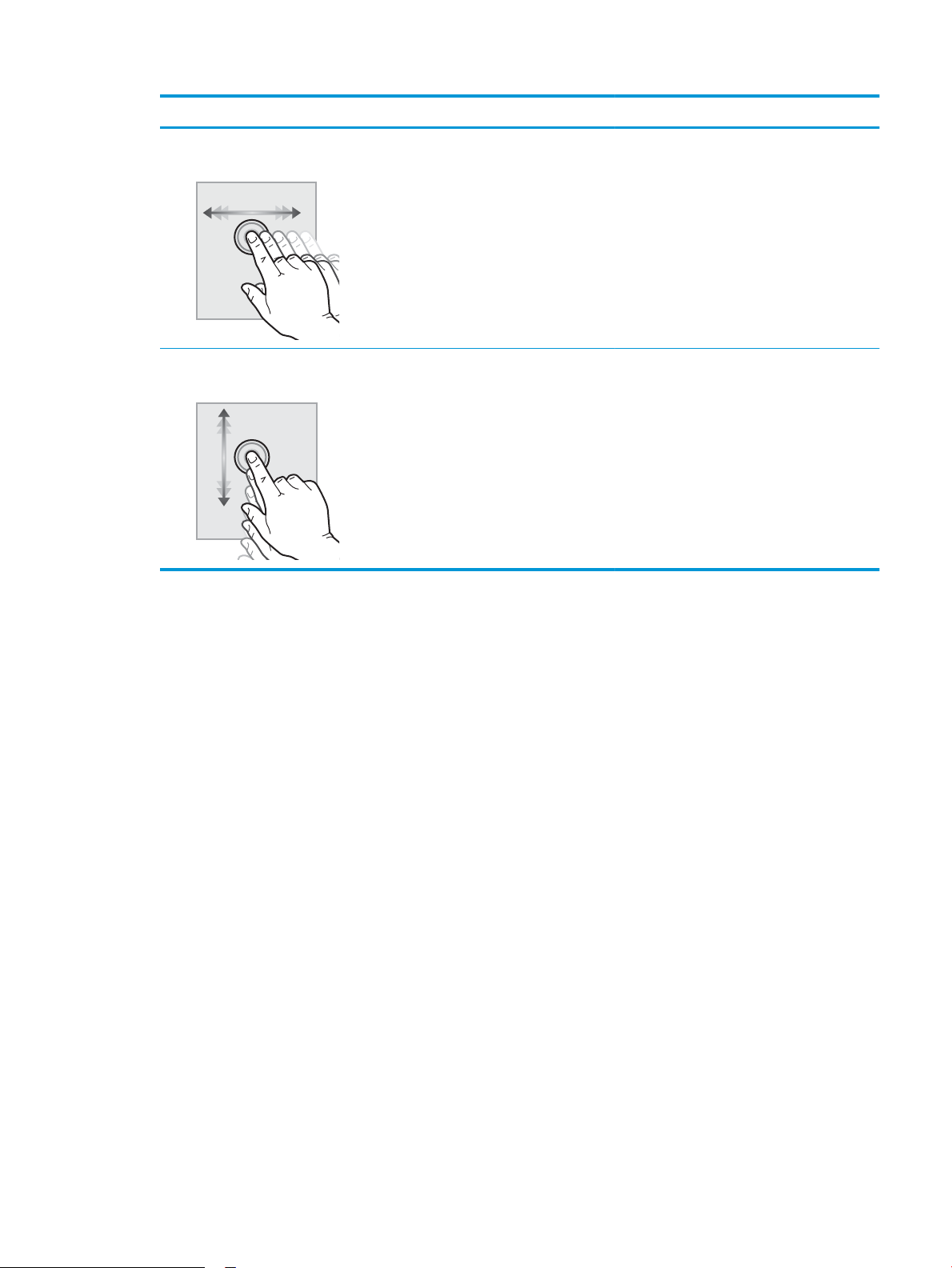
Tegevus Kirjeldus Näide
Sirvimine Puudutage ekraani ja seejärel liigutage kuva
küljele libistamiseks sõrme horisontaalselt.
Kerimine Puudutage ekraani ja seejärel liigutage kuva üles
või alla libistamiseks sõrme vertikaalselt.
Menüüde vahel kerides puudutage kerimise
lõpetamiseks korraks ekraani.
Sirvige, kuni kuvatakse rakendus Settings
(Seaded).
Kerige läbi rakenduse Settings (Seaded).
ETWW Toote vaated (HP Digital Sender Flow 8500 fn2 Document Capture Workstation) 5
Page 16
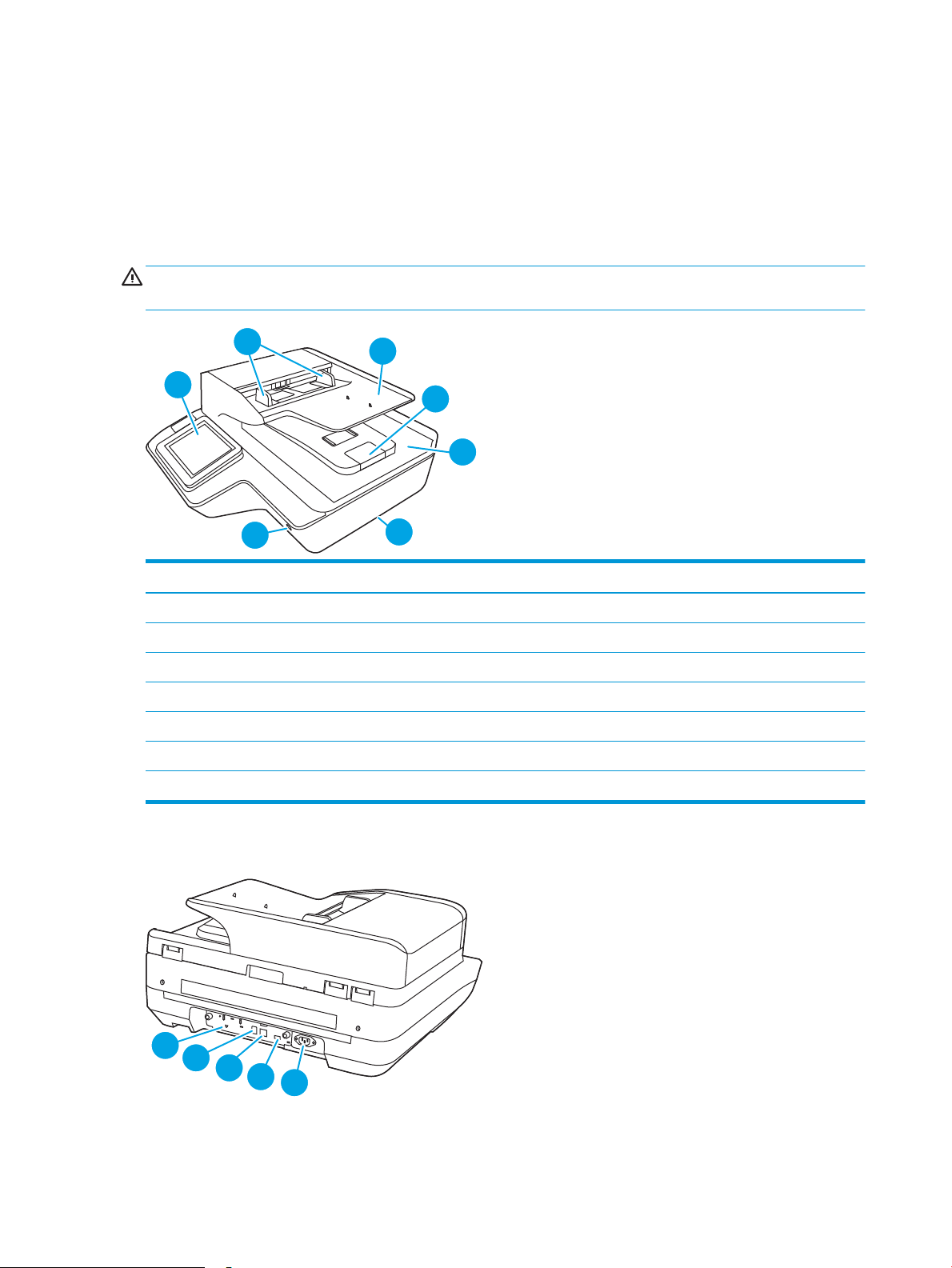
Toote vaated (HP ScanJet Enterprise Flow N9120 fn2
2
3
4
5
7
1
6
1
2
3
4
5
Dokumendiskanner)
Selles jaotises kirjeldatakse skanneri HP ScanJet Enterprise Flow N9120 fn2 Document Scanner füüsilisi
komponente.
Eestvaade
ETTEVAATUST. Tõstke toodet alati põhjast. Ärge tõstke toodet klaviatuurist või automaatsest
dokumendisööturist (ADF).
Number Kirjeldus
1 Juhtpaneel
2 Paberijuhikud
3 Sisendsalv
4 Väljutusstopper
5 Väljundsalv
6 Käepidemed
7 Toitenupp
Tagantvaade
6 Peatükk 1 Toote ülevaade ETWW
Page 17
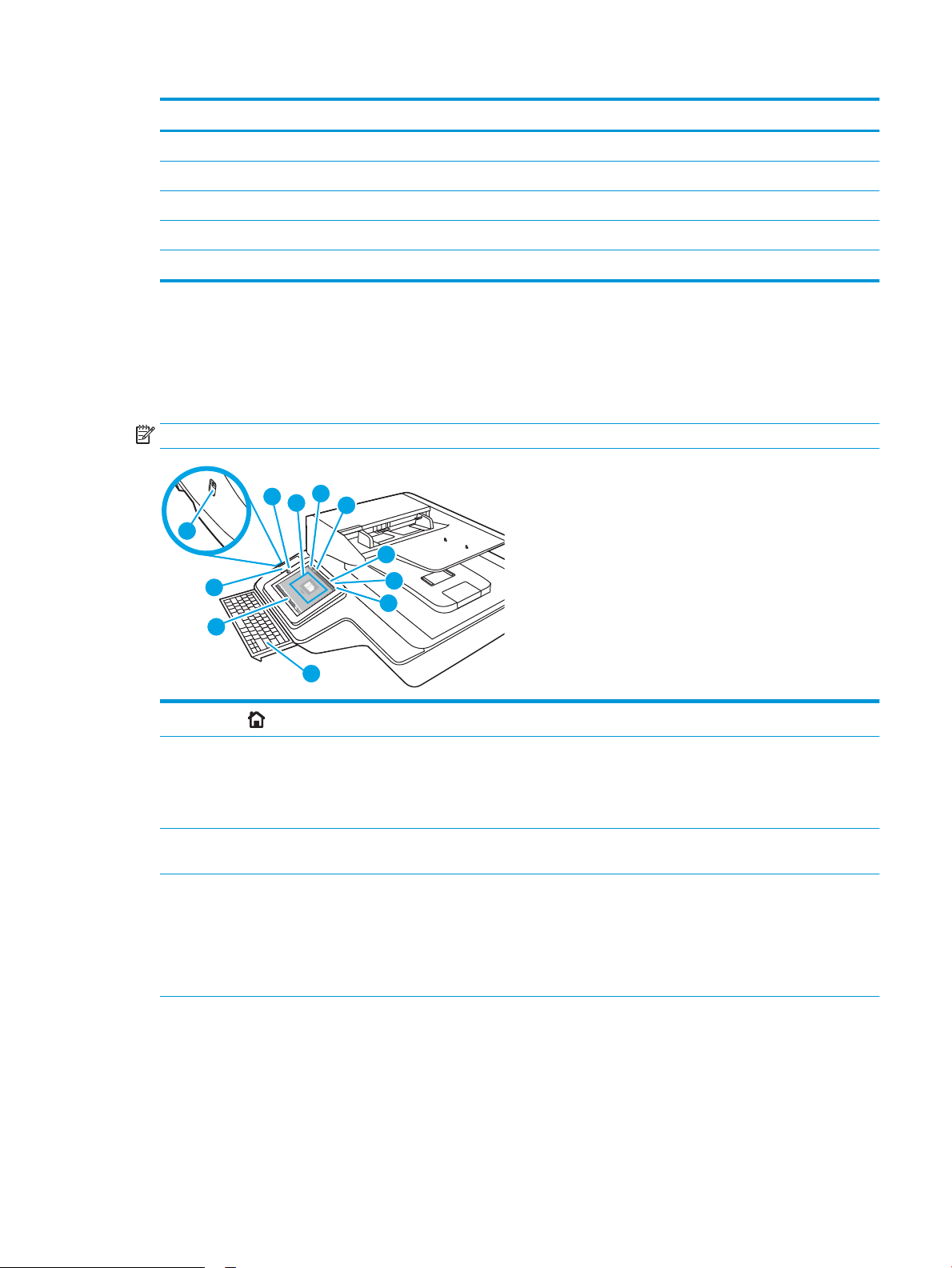
Number Kirjeldus
11
9
6
7
5
1
2
3
4
10
8
1 Vormindaja LED-tuli
2 Seadme USB-port
3 LAN-port
4 Hosti USB-port
5 Toitepistmiku / seeria- ja tootenumbri asukoht
Juhtpaneeli vaade
Avakuva kaudu saab kasutada seadme funktsioone ja vaadata seadme praegust olekut.
Avakuvale saate mis tahes ajal naasta, puudutades valikut Home (Avakuva).
MÄRKUS. Avakuval kuvatavad funktsioonid võivad erineda olenevalt seadme konguratsioonist.
1
Avakuva
2 Rakenduste ala Rakenduse avamiseks puudutage skanneri ikooni. Rohkemate rakenduste nägemiseks sirvige ekraani
3 Reset (Lähtesta) Muudatuste tagasivõtmiseks, skanneri peatatud oleku tühistamiseks, peidetud vigade kuvamiseks ja
4 Sign In (Logi sisse) või
Sign Out (Logi välja)
Avakuvale naasmiseks puudutage valikut Home (Avakuva).
küljele.
MÄRKUS. Saadavalolevad rakendused olenevad tootest. Administraator saab seadistada, milliseid
rakendusi kuvatakse, ja nende kuvamise järjestust.
vaikeseadete (sh keel ja klaviatuuripaigutus) taastamiseks valige Reset (Lähtesta).
Turvatud funktsioonide kasutamiseks puudutage valikut Log In (Logi sisse).
Seadmest väljalogimiseks puudutage valikutLog Out (Logi välja). Seade taastab kõigi suvandite
vaikesätted.
MÄRKUS. Seda valikut kuvatakse ainult juhul, kui administraator on kongureerinud skanneri
funktsioonidele juurdepääsu taotlemisel luba küsima.
ETWW Toote vaated (HP ScanJet Enterprise Flow N9120 fn2 Dokumendiskanner) 7
Page 18
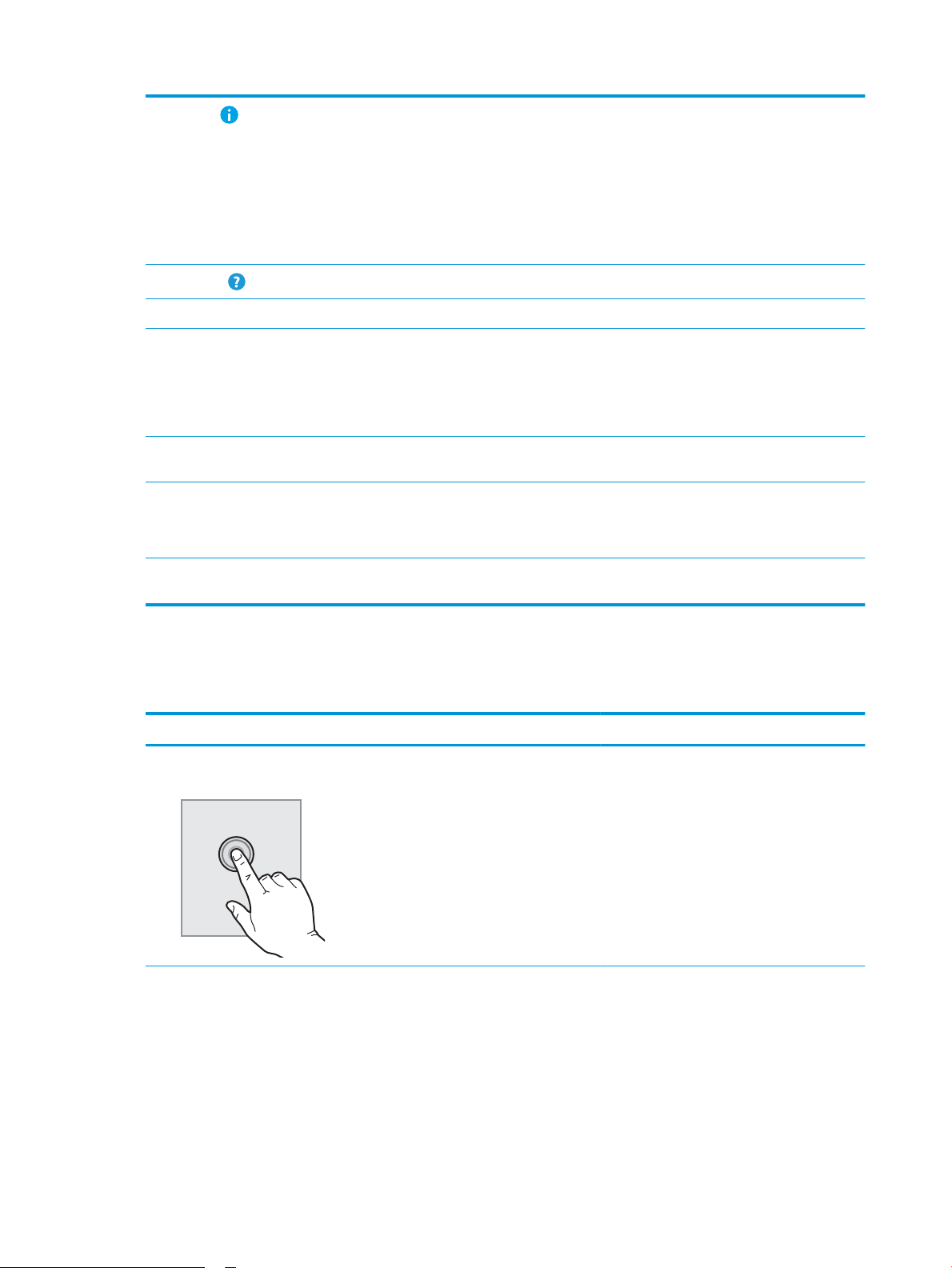
5
Teave
Teabenupu puudutamisel avaneb kuva mitmesuguse printerit puudutava teabega. Ekraani allosas
olevaid nuppe puudutades saate kuvada järgmist teavet.
●
Display Language (Kuvakeel): muutke keeleseadet praeguse kasutaja seansi põhjal.
●
Sleep Mode (Unerežiim): viib printeri unerežiimi.
●
Ethernet: vaadake või muutke Etherneti ühenduse seadeid.
●
HP Web Services (HP Veebiteenused)
6
Spikker
7 Kellaaeg Kuvab praegust kellaaega.
8 Klaviatuur Skanneril on sissetõmmatav klaviatuur. Klahvid on keelele vastendatud samal viisil nagu virtuaalne
9 Avakuva lehekülje
ekraanitähis
10 Riistvara integreerimise
tasku (HIP)
11 Hõlpsasti ligipääsetav
USB-port
Kuidas kasutada juhtpaneeli
Toote puuteekraani juhtpaneeli kasutamiseks toimige järgmiselt.
Tegevus Kirjeldus Näide
Sisseehitatud spikrisüsteemi või HP veebiteenuste avamiseks puudutage valikut Help (Spikker).
klaviatuur puutetundlikul ekraanil. Kui virtuaalse klaviatuuri klahvistiku paigutus muutub,
vastendatakse ka füüsilise klaviatuuri klahvid ümber, et need vastaksid uuele seadistusele.
MÄRKUS. Mõnes piirkonnas on skanneriga kaasas klaviatuurikleebised, millega klahvid teistele
keeltele kohandada.
Näitab avakuva või rakenduse lehekülgede arvu. Praegune leht on esile tõstetud. Lehekülgedel
navigeerimiseks sirvige ekraani külgsuunas.
MÄRKUS. Enne skannimisfunktsioonide kasutamist peab administraator selle pordi avama. Püsivara
värskendamiseks ei ole vaja porti avada.
Tarvikute ja kolmanda osapoole seadmete ühendamiseks.
Ilma arvutita printimiseks või seadme püsivara värskendamiseks sisestage USB-mäluseade.
Puudutage Elemendi või menüü avamiseks puudutage
vastavat elementi ekraanil. Läbi menüüde
kerimisel puudutage kerimise lõpetamiseks
korraks ekraani.
Rakenduse Settings (Seaded) avamiseks
puudutage ikooni Settings (Seaded).
8 Peatükk 1 Toote ülevaade ETWW
Page 19
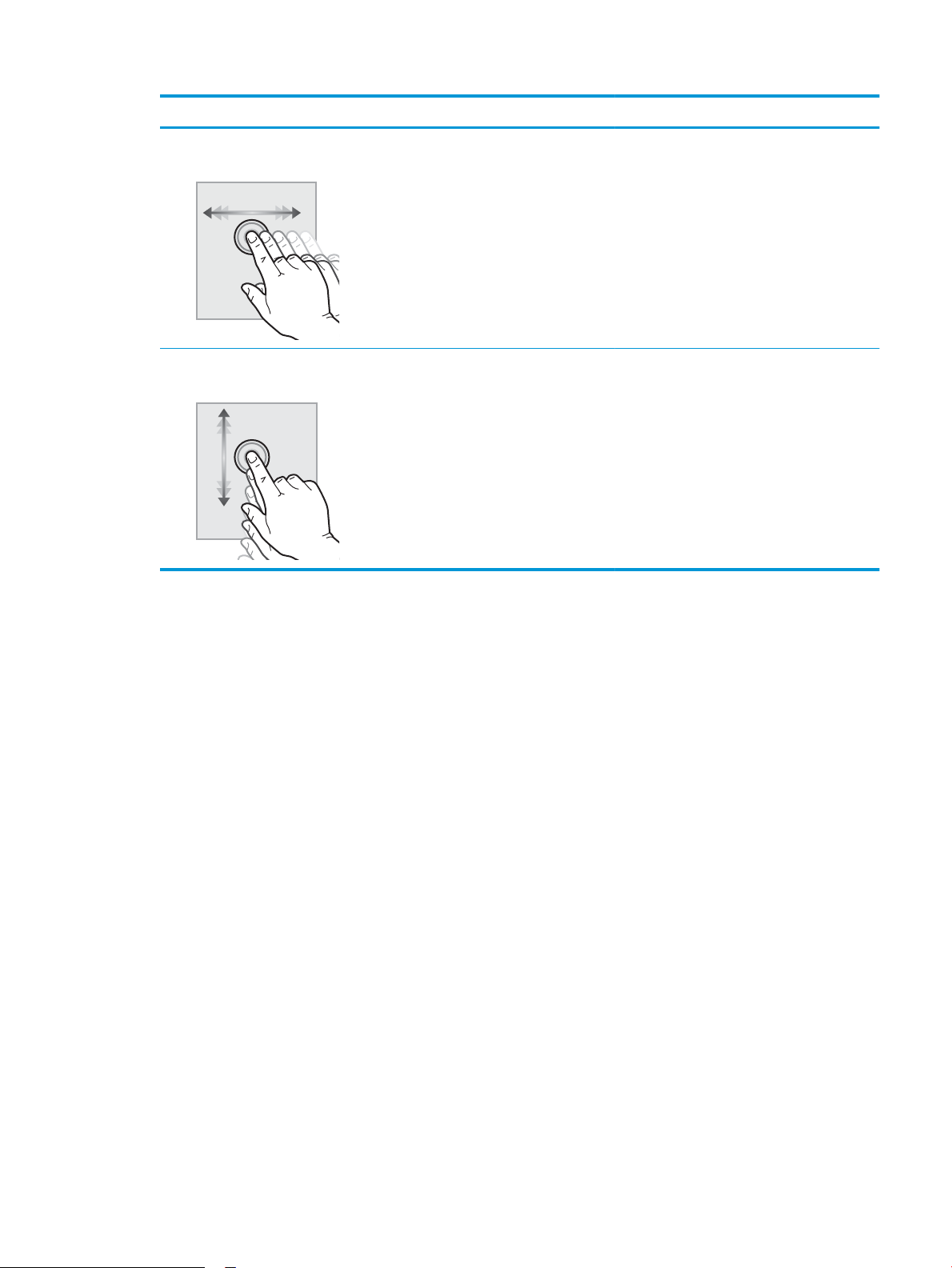
Tegevus Kirjeldus Näide
Sirvimine Puudutage ekraani ja seejärel liigutage kuva
küljele libistamiseks sõrme horisontaalselt.
Kerimine Puudutage ekraani ja seejärel liigutage kuva üles
või alla libistamiseks sõrme vertikaalselt.
Menüüde vahel kerides puudutage kerimise
lõpetamiseks korraks ekraani.
Sirvige, kuni kuvatakse rakendus Settings
(Seaded).
Kerige läbi rakenduse Settings (Seaded).
ETWW Toote vaated (HP ScanJet Enterprise Flow N9120 fn2 Dokumendiskanner) 9
Page 20
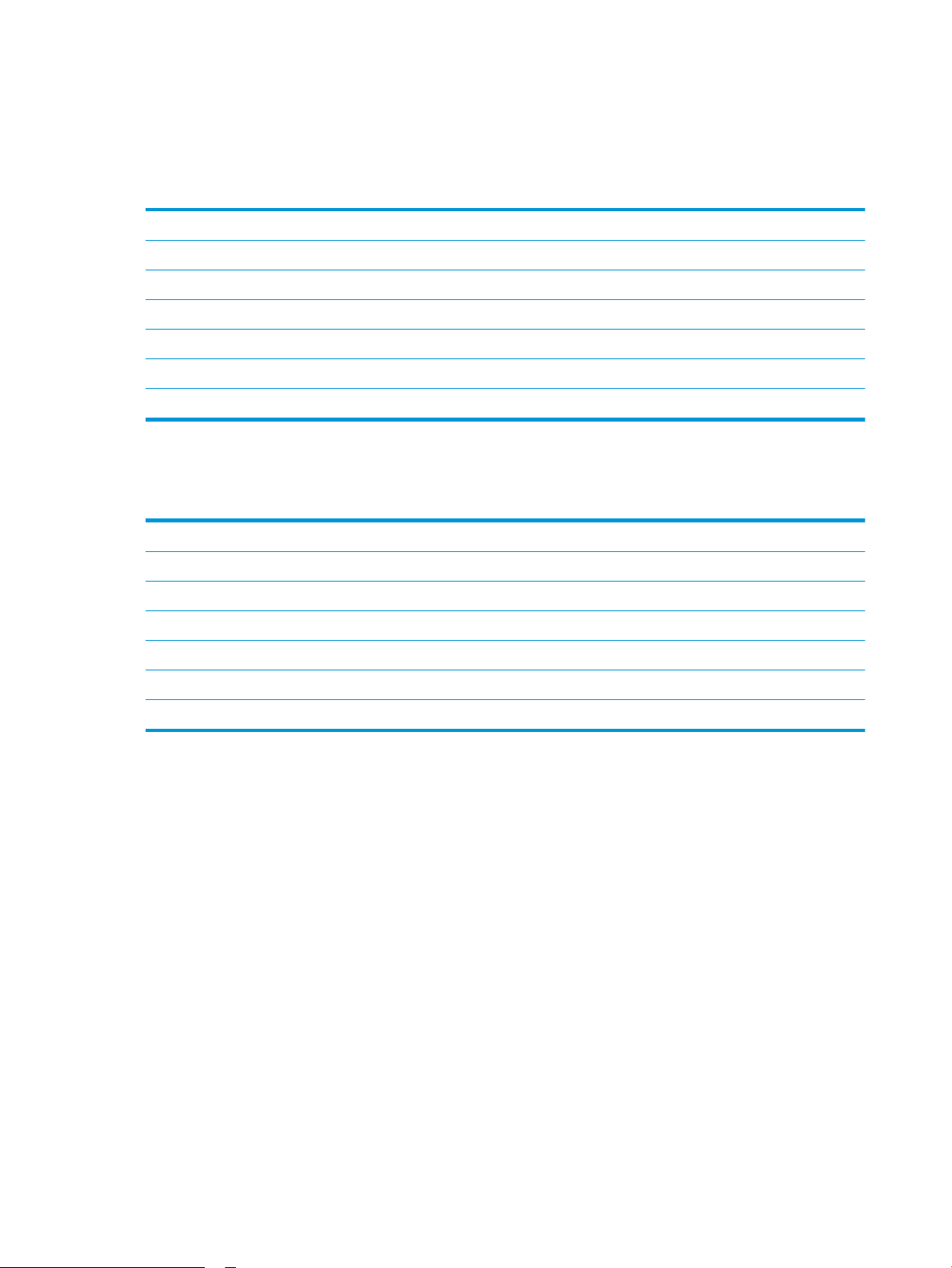
Toote andmed
Toetatud operatsioonisüsteemid (HP Digital Sender Flow 8500 fn2 Document Capture Workstation)
Toetatud operatsioonisüsteemid Windows 7
Windows 8
Windows 8.1
Windows 10
OS X 10.10 Yosemite
OS X 10.11 El Capitan
OS X 10.12 Sierra
Toetatud operatsioonisüsteemid (HP ScanJet Enterprise Flow N9120 fn2 Document Scanner)
Toetatud operatsioonisüsteemid Windows 7
Windows 8
Windows 8.1
Windows 10
OS X 10.10 Yosemite
OS X 10.11 El Capitan
OS X 10.12 Sierra
10 Peatükk 1 Toote ülevaade ETWW
Page 21
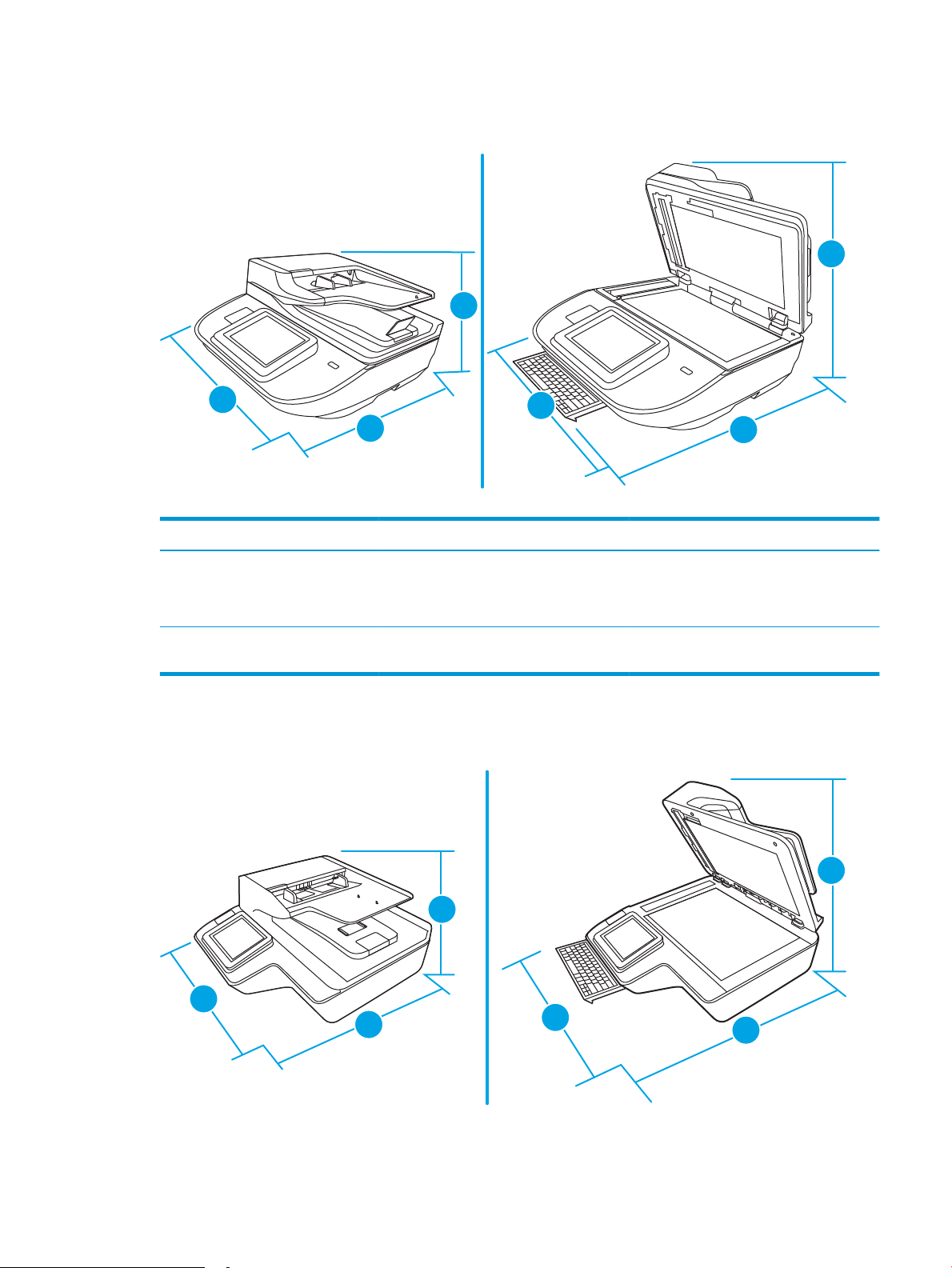
Skanneri mõõtmed (HP Digital Sender Flow 8500 fn2 Document Capture Workstation)
3
2
1
3
1
2
2
3
1
3
2
1
Joonis 1-1 Toote mõõtmed
Tabel 1-1 Toote mõõtmed
Toode Laius Sügavus Kõrgus Kaal
HP Digital Sender Flow 8500 fn2
Document Capture Workstation
(suletud)
HP Digital Sender Flow 8500 fn2
Document Capture Workstation (avatud)
512 mm 585,3 mm 263,4 mm 17,46 kg
512 mm 717 mm 515 mm 17,46 kg
Printeri mõõtmed (HP ScanJet Enterprise Flow N9120 fn2 Document Scanner)
Joonis 1-2 Toote mõõtmed
ETWW Toote andmed 11
Page 22
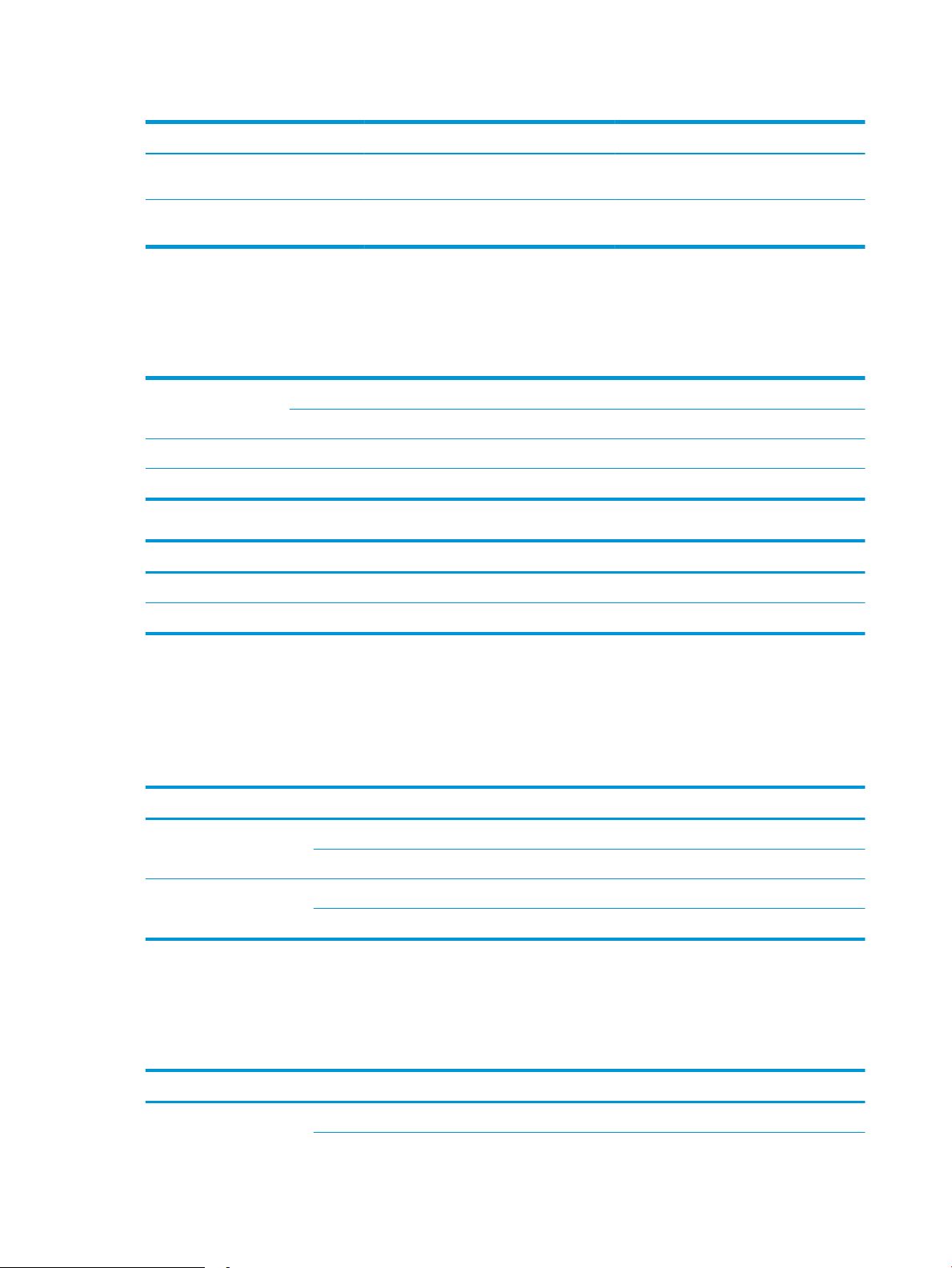
Tabel 1-2 Toote mõõtmed
Toode Laius Sügavus Kõrgus Kaal
HP ScanJet Enterprise Flow N9120 fn2
Document Scanner (suletud)
HP ScanJet Enterprise Flow N9120 fn2
Document Scanner (avatud)
601,98 mm 635 mm 287,02 mm 21,4 kg
601,98 mm 754,38 mm 622,3 mm 21,4 kg
Energiatarve, elektriandmed ja müratase
Energiatarve on oote- või puhkerežiimis oluliselt väiksem. See aitab säästa loodusvarasid ning hoida kokku raha,
vähendamata seejuures skanneri suurt jõudlust.
Vahelduvvoolutoide FB skann Dupleks ADF skann
300 dpi 600 dpi 300 dpi 600 dpi
AC 110 V < 30 W < 30 W < 60 W < 50 W
AC 230 V < 30 W < 30 W < 60 W < 50 W
Toide Puhkerežiim Väljas
AC 110 V < 2 W < 0,2 W
AC 230 V < 2 W < 0,2 W
Nõuded töökeskkonnale (HP Digital Sender Flow 8500 fn2 Document Capture Workstation)
Seda toodet tuleb kasutada koos nimetatud toiteseadmega, millel on märgis LPS või Piiratud toiteallikas.
Toiteallika võimsus on 100-240 V ~ ja alalisvool 32 Vdc, 1,56 A, 50 W.
Nimi Kirjeldus
Temperatuur Skanneri töötamise ajal: 10 kuni 35 °C
Hoiustamine: -40 kuni 60 °C
Suhteline niiskus Skanneri töötamise ajal: 15 kuni 80% mittekondenseeruv 10 kuni 35 °C
Hoiustamine: kuni 90% temperatuuril 30 kuni 60 °C
Nõuded töökeskkonnale (HP ScanJet Enterprise Flow N9120 fn2 Document Scanner)
Seda toodet tuleb kasutada koos nimetatud toiteseadmega, millel on märgis LPS või Piiratud toiteallikas.
Toiteallika võimsus on 100–240 V ~ ja alalisvool 32 Vdc, 1,56 A, 50 W.
Nimi
Temperatuur Skanneri töötamise ajal: 10 kuni 35 °C
Kirjeldus
12 Peatükk 1 Toote ülevaade ETWW
Page 23
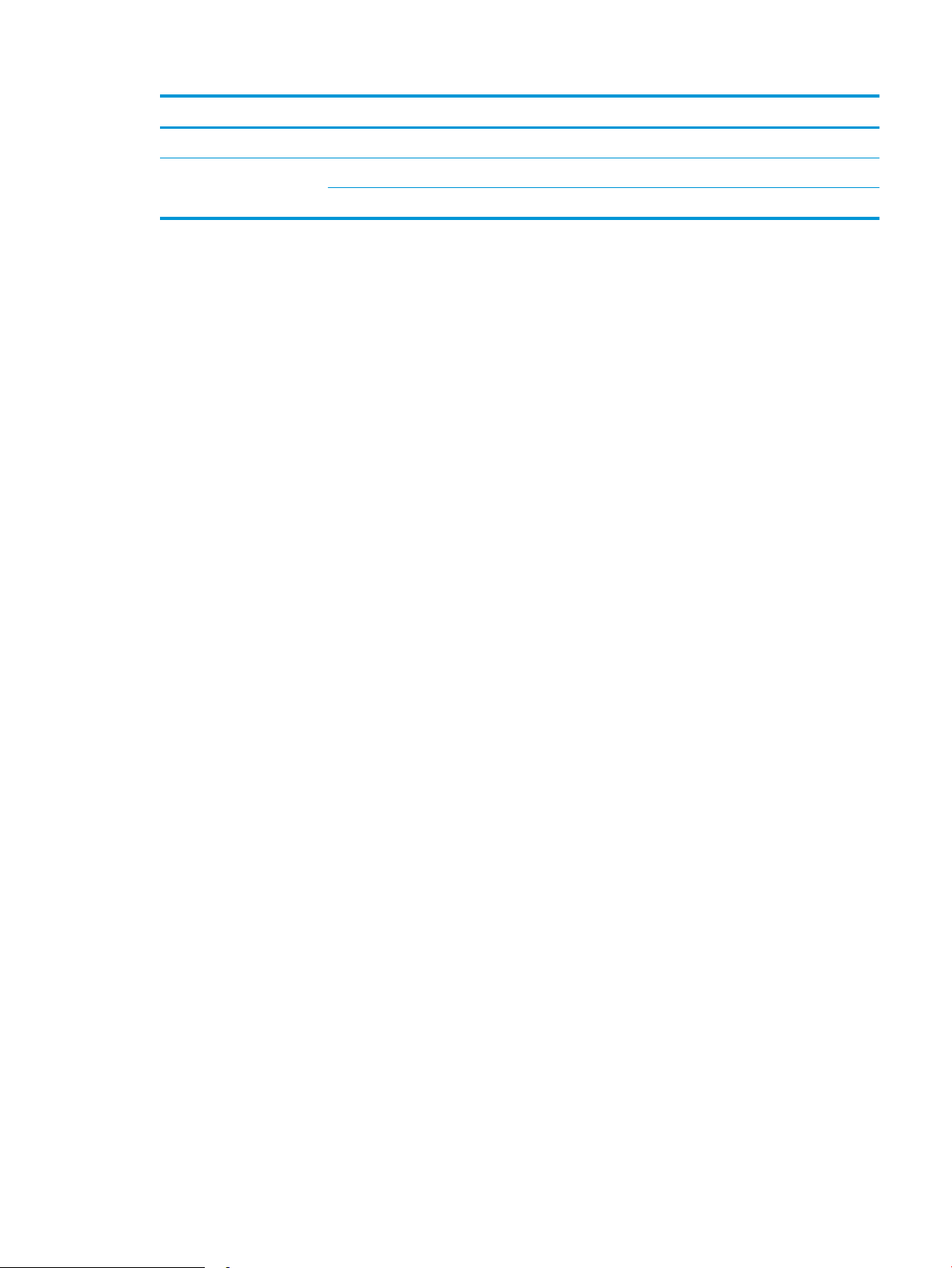
Nimi Kirjeldus
Hoiustamine: –40 kuni 60 °C
Suhteline niiskus Skanneri töötamise ajal: 15 kuni 80% mittekondenseeruv 10 kuni 35 °C
Hoiustamine: kuni 90% temperatuuril 30 kuni 60 °C
ETWW Toote andmed 13
Page 24
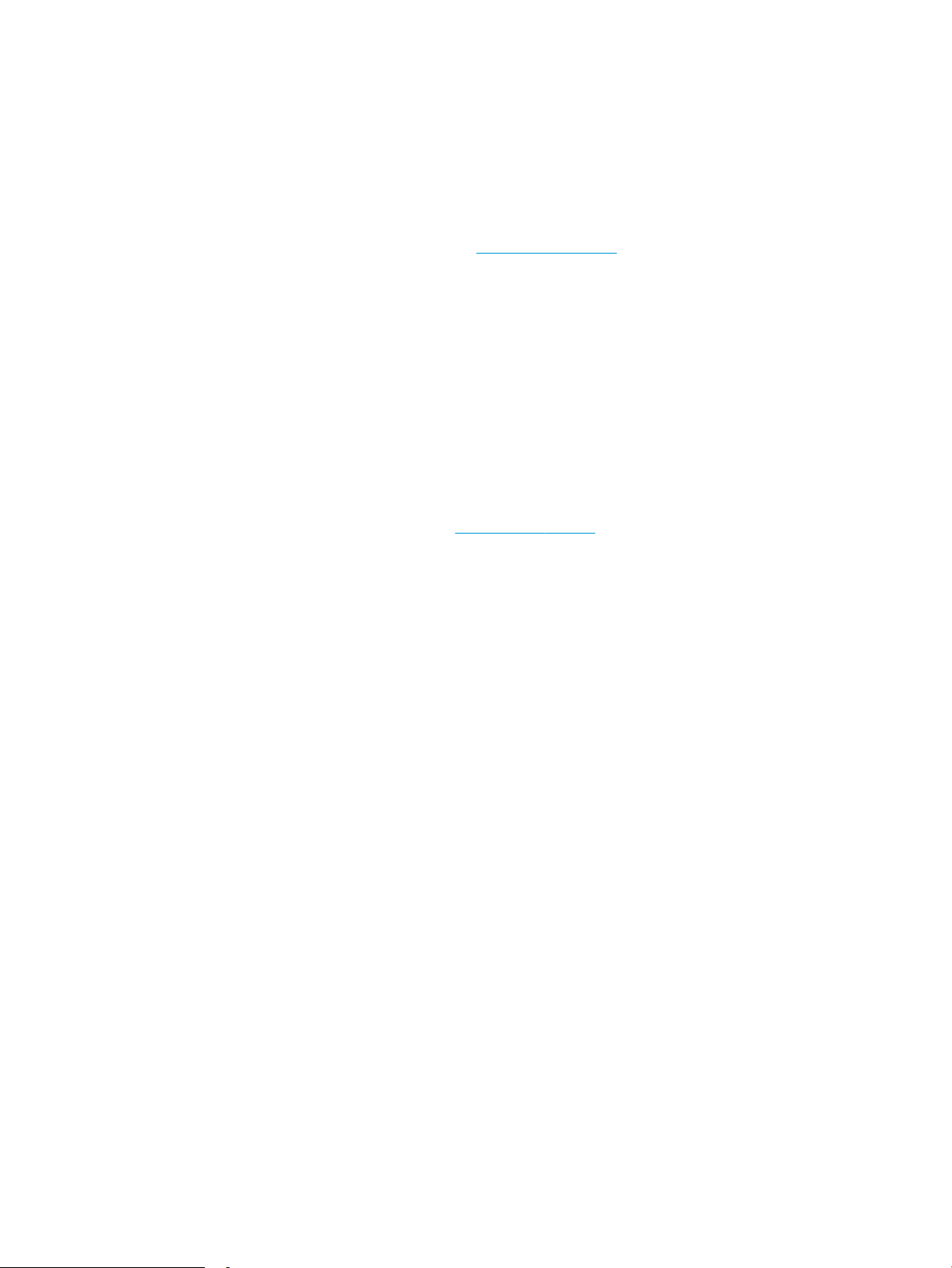
Toote riistvara seadistamine ja tarkvara installimine
Riistvara häälestus
Peamisi häälestusjuhiseid vaadake tootega kaasas olevast paigaldusjuhendist. Täiendavate juhiste saamiseks
külastage HP tuge veebis.
Põhjaliku abi seoses HP skanneriga leiate aadressilt www.hp.com/support. Leiate abi järgmiste teemade kohta:
●
Installimine ja kongureerimine
●
Õppimine ja kasutamine
●
Probleemide lahendamine
●
Tarkvarauuenduste alla laadimine
●
Tugifoorumites osalemine
●
Garantii- ja normatiivse teabe saamine
Kuidas saada tarkvarauuendusi
Värskeimad tarkvarauuendused leiate aadressilt www.hp.com/support. Valige oma asukoht, klõpsake valikut
Software and Drivers (Tarkvara ja draiverid) ning otsige seejärel oma toote nime või numbri järgi.
14 Peatükk 1 Toote ülevaade ETWW
Page 25
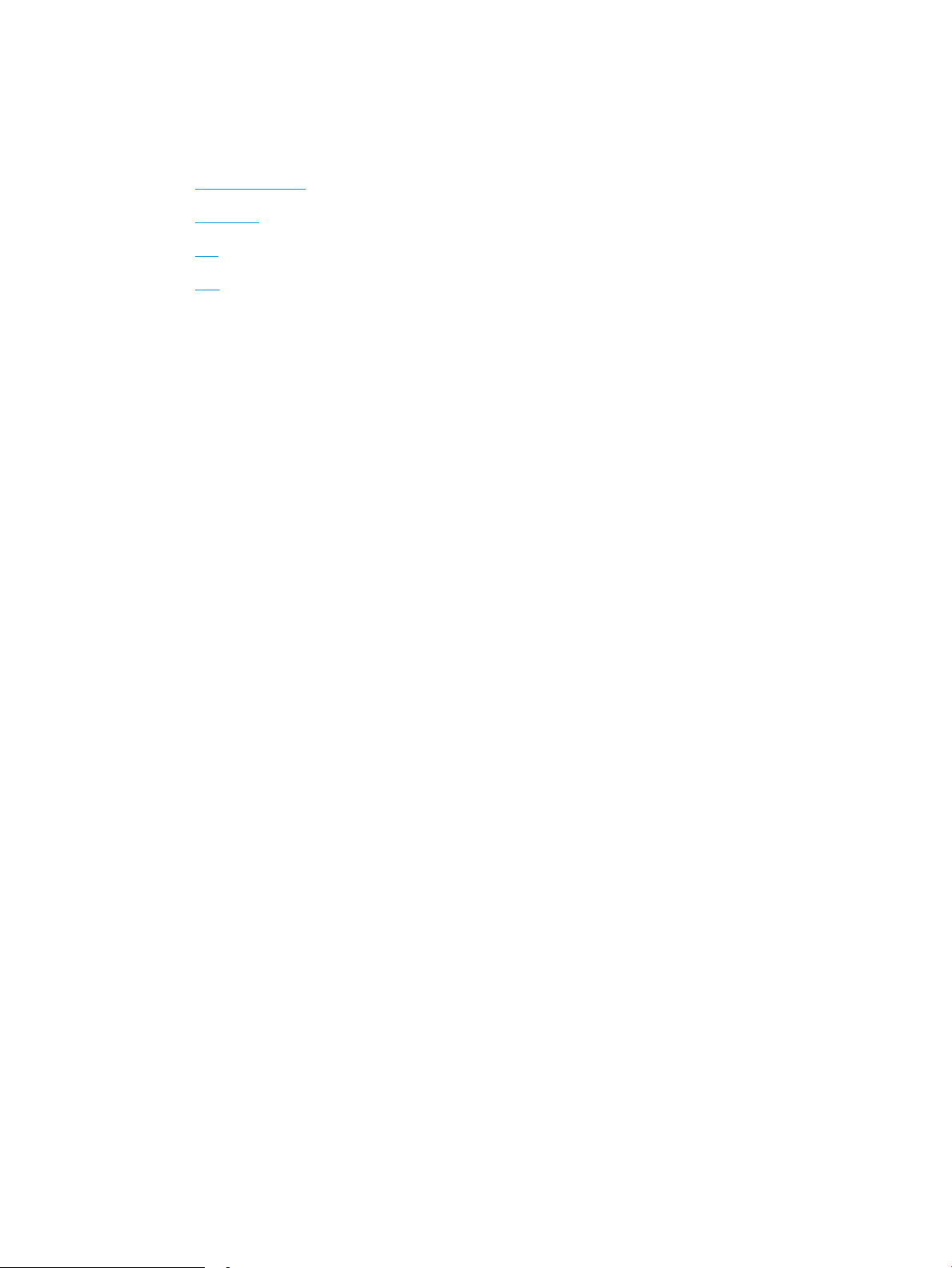
Skanneri tarkvara (Windows)
Skanneriga on kaasas erinevad Windowsi skannimistarkvarad ja draiverid, sh HP Scan.
●
Tarkvara HP Scan
●
HP TWAIN
●
ISIS
●
WIA
Tarkvara HP Scan
Kasutage HP Scan tarkvara järgmiste tööde tegemiseks.
●
Skannimine PDF-faili
●
Skannimine JPEG-faili
●
Edasta e-kirjas PDFina
●
Saada JPEG-ina
●
Teksti skannimine redigeerimiseks (OCR)
●
Skannimine pilveteenusesse
●
HP TWAIN
HP TWAIN tagab pildinduse/skannimine riistvara ja TWAIN-i toega tarkvararakenduste vahelise tarkvaraliidese.
Kõik TWAIN-iga ühilduvad tarkvarad töötavad ühtemoodi, seega otsige üksikasju skannimise kohta tarkvaraga
kaasas olevatest dokumentidest.
ISIS
ISIS (pildindus- ja skannimisliidese spetsikatsioon) tagab pildindus-/skannimisriistvara ja tarkvararakenduste
vahelise tarkvaraliidese. ISIS draiverid tagavad pideva interaktsiooni kõikide ISIS-ühilduvate skanneritega.
WIA
WIA tagab pildindus-/skannimisriistvara ja WIA-ühilduvate tarkvararakenduste vahelise tarkvaraliidese. Kõik WIAühilduvad tarkvarad töötavad ühtemoodi, seega otsige üksikasju skannimise kohta tarkvara dokumentatsioonist.
Tavaline skannimine
ETWW Skanneri tarkvara (Windows) 15
Page 26
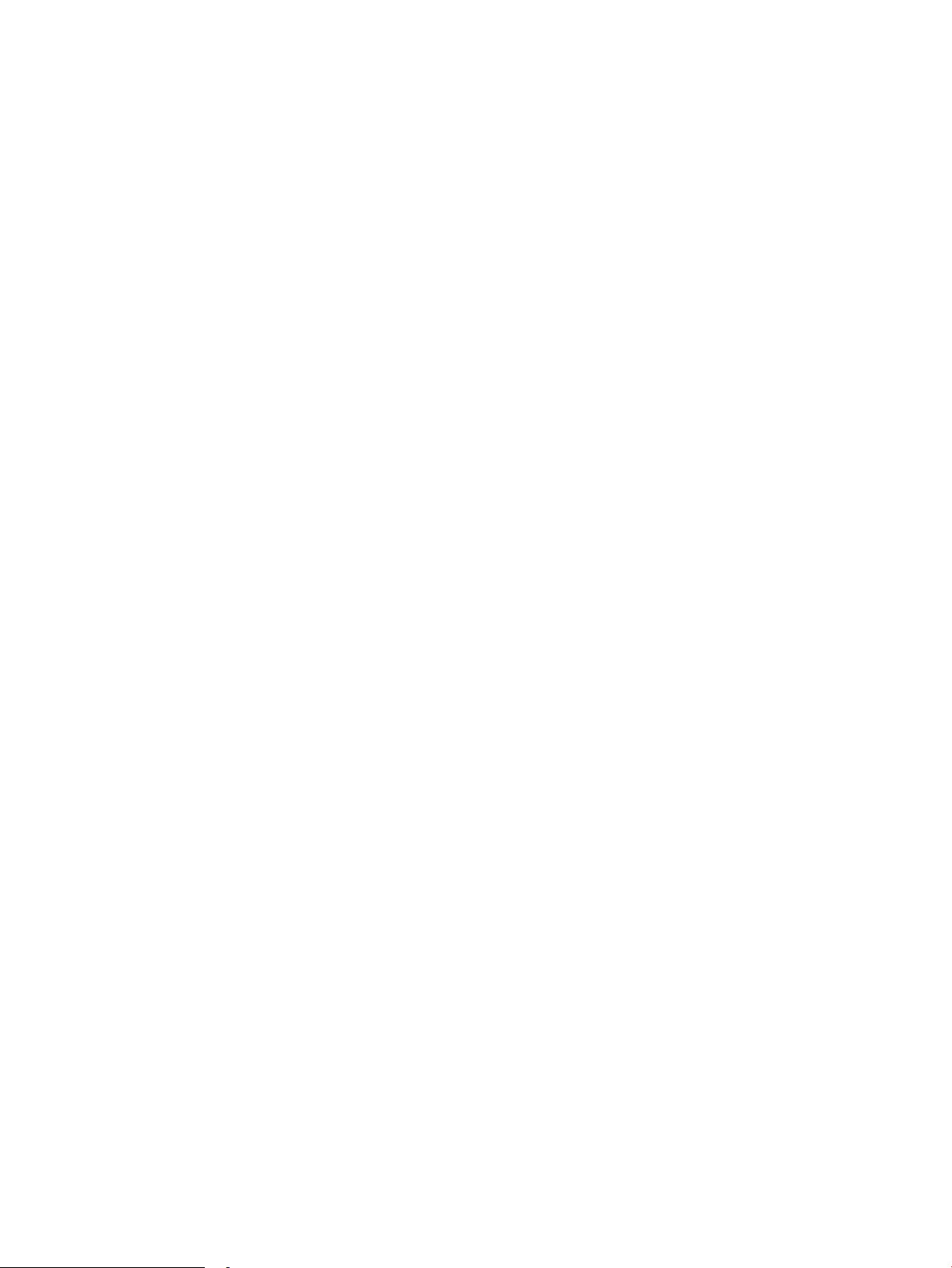
Puhkerežiim ja automaatse väljalülitamise sätted
Vaikimisi läheb skanner puhkerežiimi pärast 10-minutilist jõudeolekut.
Windows. automaatse väljalülituse vaikeseadete muutmiseks kasutage juhtpaneeli või sisseehitatud
veebiserverit.
16 Peatükk 1 Toote ülevaade ETWW
Page 27
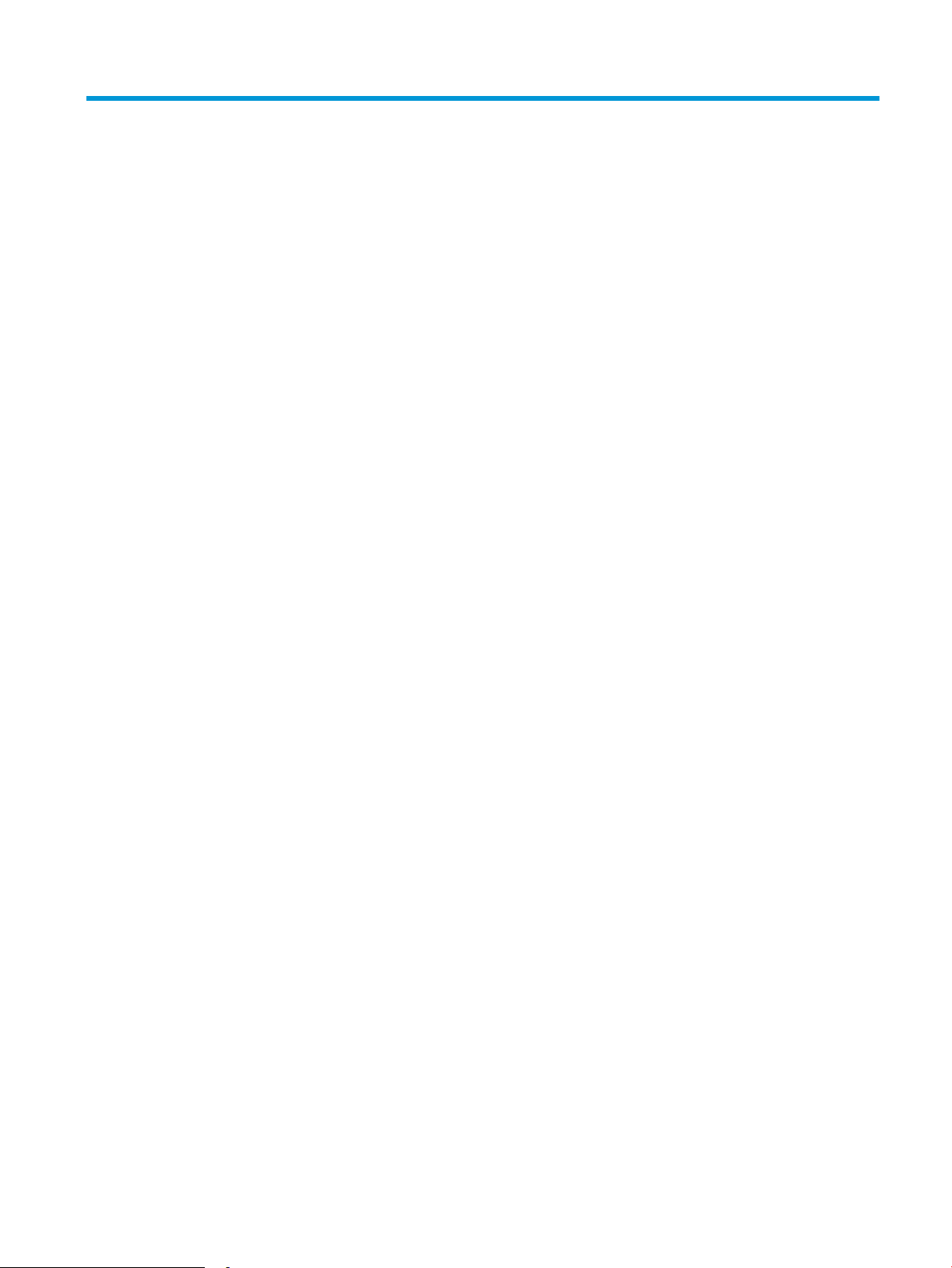
2 Skanneri kasutamine
Järgmiste teemade all kirjeldatakse originaaldokumentide sisestamist ja skannimist.
ETWW 17
Page 28
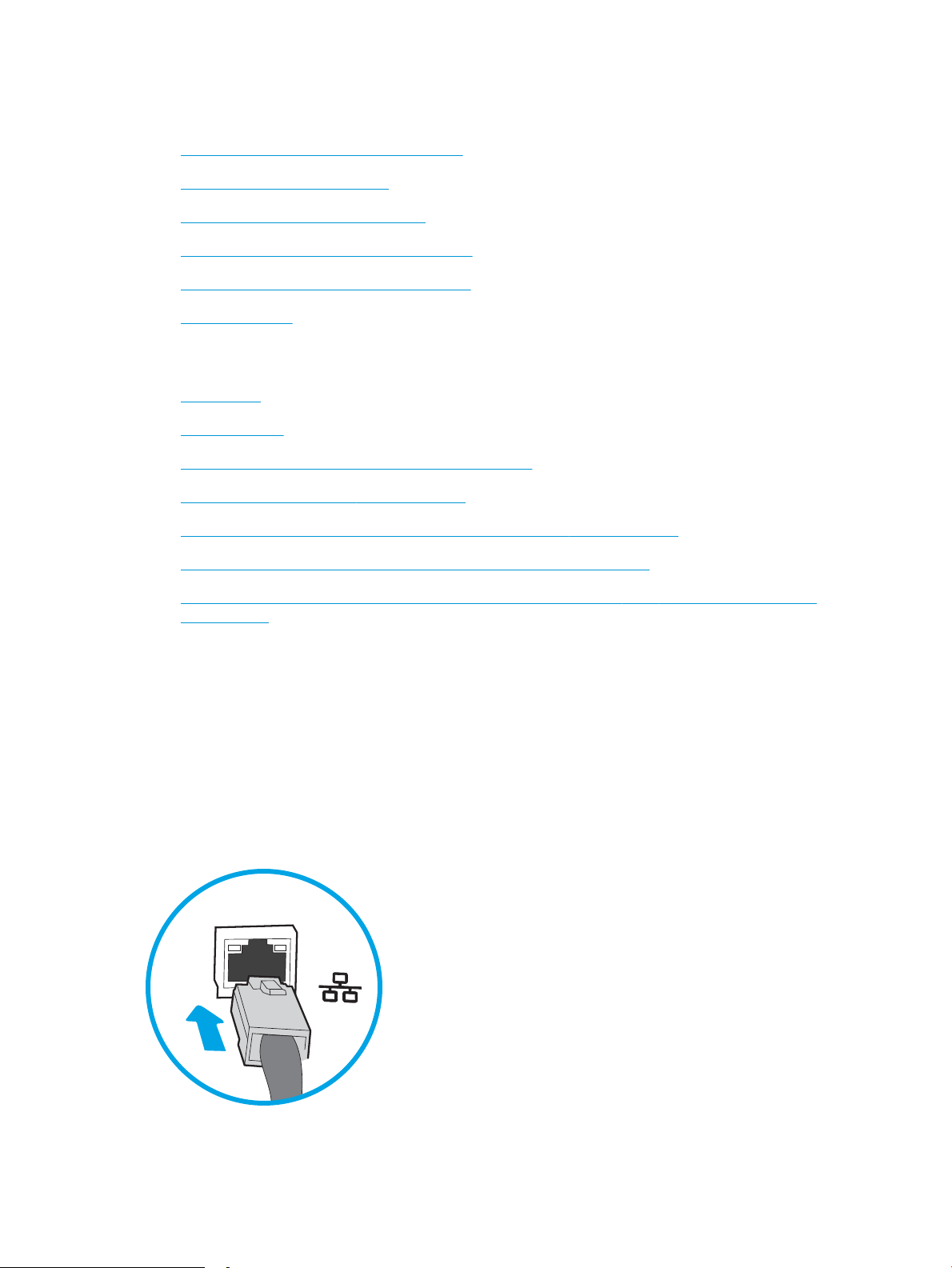
Skanneri seadistamine
●
E-kirja manusesse skannimise seadistamine
●
Faksile skannimise seadistamine
●
Võrgukausta skannimise seadistamine
●
USB-mäluseadmele skannimise seadistamine
●
E-kirja manusesse skannimise seadistamine®
●
kiirvaliku loomine
E-kirja manusesse skannimise seadistamine
●
Sissejuhatus
●
Enne alustamist
●
Esimene samm: HP sisseehitatud veebiserveri avamine
●
Teine samm: võrguseadete kongureerimine
●
Kolmas samm: Funktsiooni Send to Email (E-posti saatmine) kongureerimine
●
Neljas samm: Rakenduse Quick Sets (Kiirvalikud) seadistamine (valikuline)
●
5. samm. Funktsiooni Send to Email (E-posti saatmine) seadistamine Oice 365 Outlooki (valikuline)
kasutamiseks
Sissejuhatus
Printeril on funktsioon, mis võimaldab skannitud dokumendi otse ühele või mitmele e-posti aadressile saata.
Selle skannimisfunktsiooni kasutamiseks peab printer olema võrguga ühendatud ja õigesti seadistatud.
Funktsiooni Scan to Email (E-posti skannimine) kongureerimiseks on kaks võimalust: Scan to Email Setup
Wizard (E-posti skannimise seadistusviisard) põhiseadistuseks ja Email Setup (E-posti seadistamine) täpsemaks
seadistamiseks. Kasutage järgmist teavet, et seadistada funktsioon Scan to Email (Skanni e-kirja manusesse).
Enne alustamist
E-kirja manusesse skannimise funktsiooni seadistamiseks peab printeril olema aktiivne võrguühendus.
Seadistamise alustamiseks on administraatoritel vaja järgmist.
18 Peatükk 2 Skanneri kasutamine ETWW
Page 29
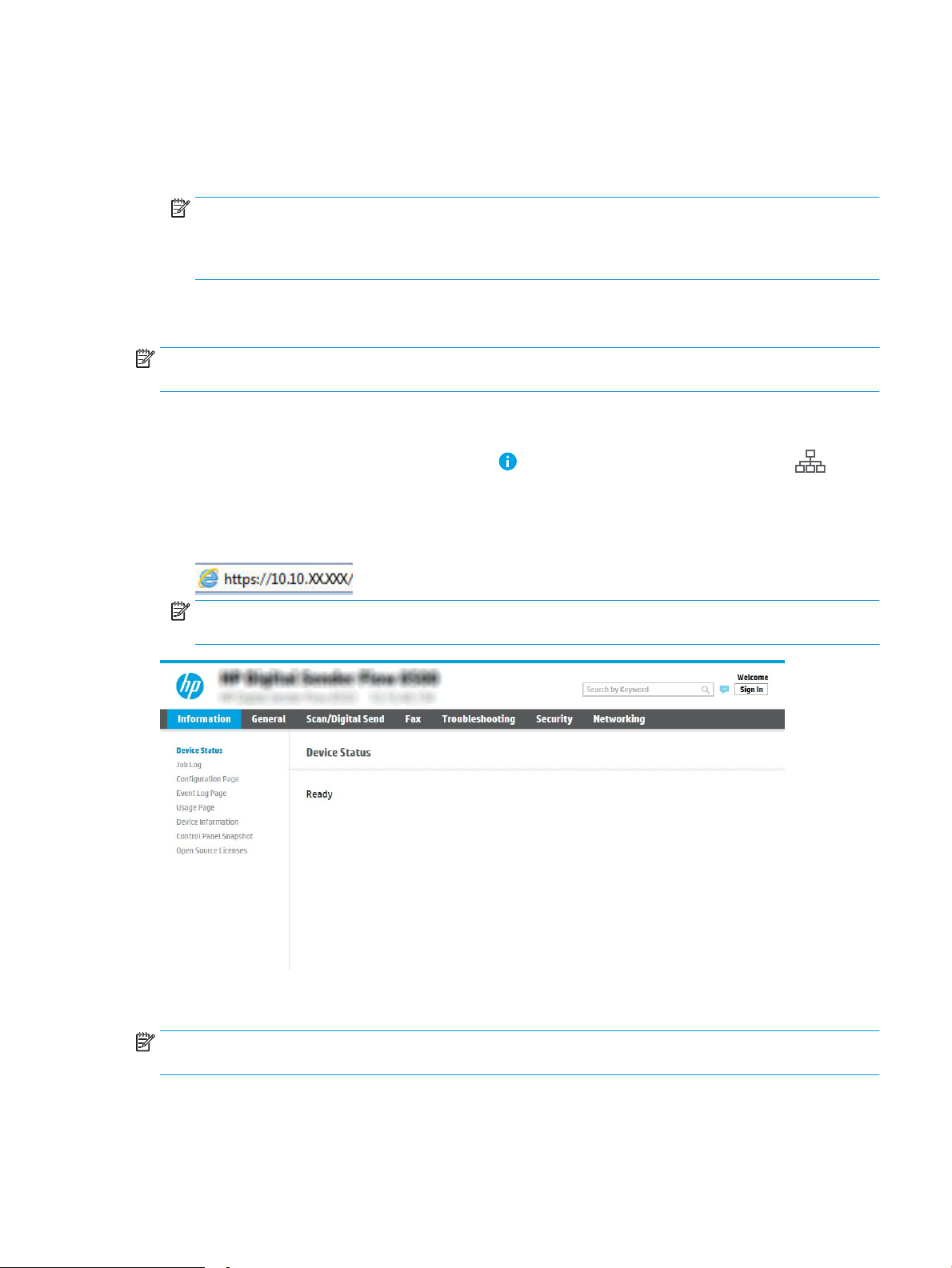
●
Administraatorijuurdepääs printerile
●
DNS-i järelliide (nt companyname.com)
●
SMTP server (nt smtp.mycompany.com)
MÄRKUS. Kui te ei tea SMTP-serveri nime, SMTP-pordi numbrit või autentimise teavet, võtke teabe
saamiseks ühendust e-posti/interneti teenuse pakkuja või süsteemi administraatoriga. SMTP-serveri nimed
ja pordi nimed on tavaliselt lihtsasti leitavad internetiotsingu teel. Näiteks kasutades otsingusõnu nagu
„Gmaili smtp serveri nimi” või „Yahoo smtp serveri nimi”.
●
SMTP serveri autentimisnõuded väljuvatele e-kirjadele, muu hulgas autentimiseks kasutatav kasutajanimi
ja parool, kui need on määratud.
MÄRKUS. Lugege oma e-posti teenuseosutaja dokumentidest, kas teie e-posti kontol on e-kirjade saatmise
piirangud. Mõned e-posti teenuseosutajad võivad teie konto ajutiselt lukustada, kui saatmispiirangut ületate.
Esimene samm: HP sisseehitatud veebiserveri avamine
1.
Valige printeri juhtpaneeli avakuval teabe ikoon , seejärel puudutage võrguühenduse ikooni , et
kuvada IP-aadress või hosti nimi.
2. Avage veebilehitseja ja sisestage aadressireale IP-aadress või hosti nimi täpselt samamoodi, kui seda
kuvatakse toote juhtpaneelil. Vajutage arvuti klaviatuuril sisestusklahvi Enter. Avaneb EWS.
MÄRKUS. Kui veebibrauseris kuvatakse teade, et juurdepääs veebisaidile ei pruugi olla turvaline, valige
veebisaidi kasutamise jätkamist lubav suvand. Sellele veebisaidile juurdepääsemine ei kahjusta teie arvutit.
Teine samm: võrguseadete kongureerimine
MÄRKUS. E-posti seadistuse kongureerimine vahekaardil Networking (Võrgundus) on täiustatud toiming ja
selleks võib vaja minna süsteemiülema abi.
1. Klõpsake sisseehitatud veebiserveri ülemistel navigeerimissakkidel Networking (Võrgundus).
ETWW Skanneri seadistamine 19
Page 30
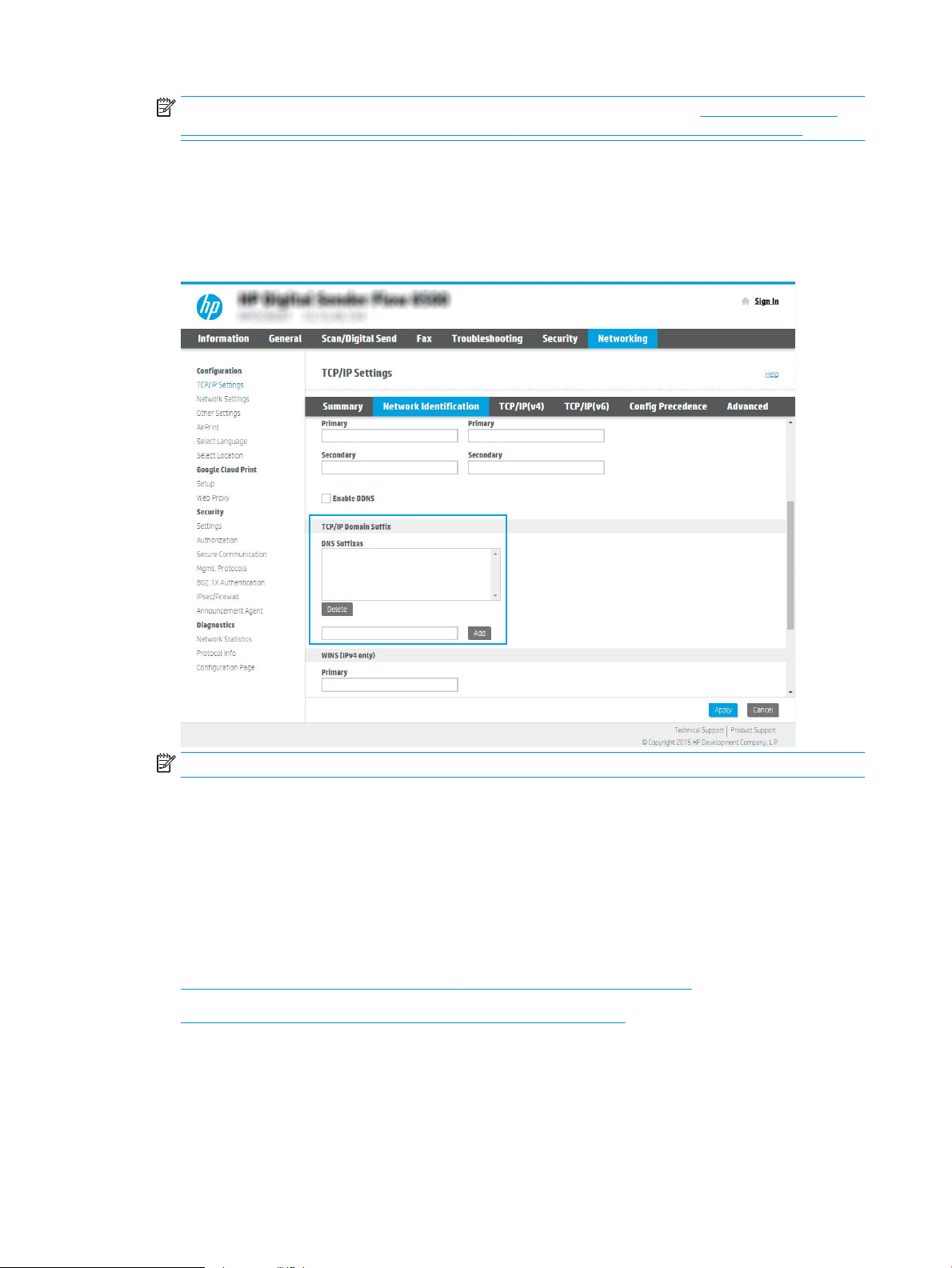
MÄRKUS. Võrguseadete kongureerimiseks, et kasutada tarkvaraga Oice 365, 5. samm. Funktsiooni
Send to Email (E-posti saatmine) seadistamine Oice 365 Outlooki (valikuline) kasutamiseks lk 29
2. Klõpsake dialoogiakna TCP/IP Settings (Internetiprotokollistiku seaded) vahekaardil Network Identication
(Võrgu tuvastamine).
3. Kui võrk nõuab domeeninimeserverit (DNS), veenduge alal TCP/IP Domain Suix (TCP/IP domeeni järelliide),
et kasutatava e-posti kliendi DNS-i järelliide on nimekirjas olemas. DNS-i järelliidetel on järgmine vorming:
companyname.com, gmail.com, jne.
MÄRKUS. Kui domeeninime järelliidet ei ole, kasutage IP-aadressi.
4. Klõpsake Apply (Rakenda).
5. Klõpsake nupul OK (Lisa/muuda).
Kolmas samm: Funktsiooni Send to Email (E-posti saatmine) kongureerimine
Funktsiooni Send to Email (E-posti saatmine) kongureerimiseks on kaks võimalust: põhiline kongureerimine
Email Setup Wizard (E-posti seadistusviisard) ja täpsem kongureerimine Email Setup (E-posti seadistamine).
Funktsiooni Send to Email (E-posti saatmine) kongureerimiseks kasutage järgmiseid suvandeid.
●
Esimene meetod. Põhiline kongureerimine e-posti seadistusviisardit kasutades
●
Teine meetod. Täpsem kongureerimine e-posti seadistust kasutades
Esimene meetod. Põhiline kongureerimine e-posti seadistusviisardit kasutades
See suvand avab HP sisseehitatud veebiserveris (EWS) põhiliseks kongureerimiseks valiku Email Setup Wizard
(E-posti seadistusviisard).
20 Peatükk 2 Skanneri kasutamine ETWW
Page 31

1. Klõpsake sisseehitatud veebiserveri (EWS) ülemistel navigeerimissakkidel valikul Scan/Digital Send
(Skannimine / digitaalne saatmine).
2. Klõpsake vasakul navigeerimispaanil valikut Email and Scan to Network Folder Quick Setup Wizards (E-
posti ja võrgukausta skannimise seadistusviisardid).
3. Klõpsake dialoogis Email and Scan to Network Folder Quick Setup Wizards (E-posti ja võrgukausta
skannimise kiirseadistusviisardid) lingil Email Setup (E-posti seadistamine).
MÄRKUS. Kui teile kuvatakse sõnum, mis näitab, et e-posti skannimise funktsioon on keelatud, klõpsake
kongureerimisega jätkamiseks käsku Continue (Jätka) ja lubage lõpetamisel funktsioon Scan to Email (Eposti skannimine).
4. Valige dialoogis Congure Email Server (SMTP) (E-posti serveri (SMTP) kongureerimine) üks järgmistest
suvanditest ja tehke järgmised toimingud.
Search network for outgoing email server (Otsi e-posti saatmisserverit võrgust)
MÄRKUS. See suvand leiab ainult teie tulemüüri sees olevad SMTP-serverid.
a. Valige Search network for outgoing email server (Otsi e-posti saatmisserverit võrgust) ja klõpsake
käsku Next (Edasi).
b. Valige õige server loendist Congure Email Server (SMTP) (E-posti serveri (SMTP) kongureerimine) ja
klõpsake käsku Next (Edasi).
c. Valige serveri autentimisnõuetele vastav variant:
–
Server does not require authentication (Server ei nõua autentimist): Valige Server does not
require authentication (Server ei nõua autentimist) ja seejärel klõpsake valikul Next (Edasi)
ETWW Skanneri seadistamine 21
Page 32

-VÕI-
–
Server requires authentication (Server nõuab autentimist): Valige ripploendist autentimisviis:
○
Use credentials of user to connect after Sign In at the control panel (Kasuta kasutaja
sisselogimisandmeid, et pärast juhtpaneelil sisselogimist ühendus luua): Valige Use
credentials of user to connect after Sign In at the control panel (Kasuta kasutaja
sisselogimisandmeid, et pärast juhtpaneelil sisselogimist ühendus luua) ja klõpsake valikul
Next (Edasi).
-VÕI-
○
Always use these credentials (Kasuta alati neid sisselogimisandmeid): Valige Always use
these credentials (Kasuta alati neid sisselogimisandmeid), sisestage Username
(Kasutajanimi) ja Password (Parool) ning klõpsake valikul Next (Edasi).
Kolmas variant: SMTP serveri lisamine:
a. Valige Add SMTP-server (Lisa SMTP server).
b. Täitke väljad Server Name (Serveri nimi) ja Port Number (Pordi number) ning klõpsake nupul Next
(Järgmine).
MÄRKUS. Enamasti ei ole vaikimisi pakutavat pordi numbrit vaja muuta.
MÄRKUS. Kui kasutate hostitavat SMTP-teenust, näiteks Gmail, kontrollige SMTP serveri aadressi,
pordi numbrit ja turvasoklite kihi (SSL) seadeid teenuseosutaja veebisaidilt või muudest allikatest.
Tavaliselt on Gmaili puhul SMTP aadress smtp.gmail.com, pordi number 465 ja SSL peab olema
lubatud.
Veenduge seadistamise ajal veebipõhiseid allikaid kasutades, et need serveri seaded on õiged.
c. Valige sobiv serveri autentimise suvand:
–
Server does not require authentication (Server ei nõua autentimist): valige Server does not
require authentication (Server ei nõua autentimist) ja seejärel klõpsake valikul Next (Edasi)
-VÕI-
–
Server requires authentication (Server nõuab autentimist): Tehke ripploendis Server requires
authentication (Server nõuab autentimist) valik:
○
Use credentials of user to connect after Sign In at the control panel (Kasuta kasutaja
sisselogimisandmeid, et pärast juhtpaneelil sisselogimist ühendus luua): Valige Use
credentials of user to connect after Sign In at the control panel (Kasuta kasutaja
sisselogimisandmeid, et pärast juhtpaneelil sisselogimist ühendus luua) ja klõpsake valikul
Next (Edasi).
-VÕI-
○
Always use these credentials (Kasuta alati neid sisselogimisandmeid): Valige Always use
these credentials (Kasuta alati neid sisselogimisandmeid), sisestage Username
(Kasutajanimi) ja Password (Parool) ning klõpsake Next (Edasi).
MÄRKUS. Kui väljade From (Saatja), Subject (Teema) ja Message (Sõnum) seadistamise ajal ei ole
märkeruut User editable (Kasutaja redigeeritav) märgistatud, ei saa kasutajad neid väljasid e-posti
saatmise ajal printeri juhtpaneelil muuta.
22 Peatükk 2 Skanneri kasutamine ETWW
Page 33

Suvand Kirjeldus
Saatja:
(nõutav)
Teema:
(valikuline)
Sõnum:
(valikuline)
Valige rippmenüüs From (Saatja) üks järgmistest suvanditest.
●
User’s address (sign-in required) (Kasutaja aadress (sisselogimine on nõutav))
●
Default From (Vaikesaatja): sisestage vaikimisi e-posti aadress ja kuvatav nimi väljadele
Default From Email Address (Vaikimisi e-posti aadressilt) ja Default Display Name
(Vaikimisi kuvatav nimi)
MÄRKUS. Looge tootele e-posti konto ja kasutage seda aadressi vaikimisi e-posti
aadressina.
MÄRKUS. Seadistage e-posti funktsiooni nii, et kasutaja peab enne selle kasutamist
sisse logima. Nii ei saa kasutajad saata e-kirju võõralt aadressilt.
Sisestage e-kirjades vaikimisi kasutatav pealkiri.
Sisestage kohandatud kehatekst.
Kui soovite seda sõnumit kasutada kõigis printerist saadetavates meilides, tühjendage välja
Message (Sõnum) märkeruut User editable (Kasutaja redigeeritav).
5. Määrake alal Congure File Scan Settings (Faili skannimise seadete kongureerimine) skannimise vaike-
eelistused ja klõpsake valikul Next (Edasi).
Suvand Kirjeldus
File Type (Failitüüp) Valige skannitava dokumendi faili vaiketüüp:
●
PDF
●
JPEG
●
TIFF
●
MTIFF
●
XPS
●
PDF/A
Color/Black (Värviline/must) Valige skannitava dokumendi värvi vaikeseadistus:
●
Värv
●
Halli
●
Pooltoon
●
Black/White (Värviline/must)
●
Auto Detect Size (Automaatne formaadituvastus)
ETWW Skanneri seadistamine 23
Page 34

Suvand Kirjeldus
Quality and File Size (Kvaliteet ja
faili maht)
Resolution (Eraldusvõime) Valige skannitava dokumendi vaikimisi eraldusvõime.
Valige skannitava dokumendi vaikimisi väljundkvaliteet.
●
Madal (väike fail)
●
Keskmine
●
Kõrge (suur fail)
●
75 dpi
●
150 dpi
●
200 dpi
●
300 dpi
●
400 dpi
●
600 dpi
6. Vaadake ala Summary (Kokkuvõte) üle ja klõpsake seadistamise lõpule viimiseks valikut Finish (Lõpeta).
Teine meetod. Täpsem kongureerimine e-posti seadistust kasutades
1. Kasutage EWS ülemisi navigeerimise vahekaarte ja klõpsake valikut Scan/Digital Send (Skannimine /
digitaalne saatmine) ja seejärel klõpsake vasakul navigeerimispaanil valikut Email Setup (E-posti
seadistamine).
MÄRKUS. Vaikimisi kuvatakse e-posti seadistamise lehel skannimise ja e-posti seadistamise põhiseaded.
Täiendavate seadetele juurdepääsu saamiseks klõpsake lehe allosas nuppu Advanced Settings (Täpsemad
seaded).
24 Peatükk 2 Skanneri kasutamine ETWW
Page 35

2. Märgistage dialoogiaknas Email Setup (E-posti seadistamine) märkeruut Enable Send to Email (Luba e-
postile saatmine). Kui see märkeruut ei ole märgitud, ei ole see funktsioon printeri juhtpaneelil saadaval.
3. Tehke alal Outgoing Email Servers (SMTP) (E-posti saatmisserverid (SMTP)) ühe järgmise valiku toimingud.
●
Valige üks kuvatavatest serveritest.
●
Klõpsake nupul Add (Lisa), et SMTP viisard käivitada.
▲ Valige SMTP viisardis üks järgmistest variantidest.
○
Esimene valik: I know my SMTP server address or host name (Tean SMTP serveri aadressi
või hosti nime). Sisestage SMTP-serveri aadress ja klõpsake nupul Next (Edasi).
○
Teine valik: Kui te ei tea SMTP-serveri aadressi, tehke valik Search network for outgoing
email server (Otsi e-posti saatmisserverit võrgust) ja klõpsake seejärel käsku Next (Edasi).
Valige server ja klõpsake nupul Next (Edasi).
MÄRKUS. Kui SMTP server on juba mõne teise tootefunktsiooni jaoks loodud, kuvatakse
suvandit Use a server already in use by another function (Kasuta mõne teise funktsiooni
kasutatavat serverit). Valige see suvand ning seadistage see e-posti funktsiooni poolt
kasutamiseks.
MÄRKUS. Mõnel serveril on probleeme 5 MB suuremate e-kirjade saatmise või
vastuvõtmisega. Nende probleemide ennetamiseks võite sisestada numbri väljale Split emails if
larger than (MB) (Poolita meilid, mis on suuremad kui (MB)).
MÄRKUS. Enamasti ei ole vaikimisi pakutavat pordi numbrit vaja muuta. Kui kasutate valikut
Enable SMTP SSL Protocol (Luba SMTP SSL-i protokoll), siis tuleb kasutada porti 587.
ETWW Skanneri seadistamine 25
Page 36

MÄRKUS. Kui kasutate e-posti teenusena Google™ Gmaili, märgistage märkeruut Enable SMTP
SSL Protocol (Luba SMTP SSL protokoll). Tavaliselt on gmaili puhul SMTP aadress
smtp.gmail.com, pordi number 465 ja SSL peab olema lubatud.
Veenduge seadistamise ajal veebipõhiseid allikaid kasutades, et need serveri seaded on õiged.
4. Sisestage alal Address and Message Field Control (Aadressi ja sõnumi väljade kontroll) seade From: (Saatja:)
ja tehke muud valikulised seaded.
Ala Address and Message Field Control (Aadressi ja sõnumi väljade kontroll) seaded:
Funktsioon Kirjeldus
Address Field Restrictions
(Aadressivälja piirangud)
Allow invalid email address
formats (Luba kehtetud eposti aadresside vormingud)
User editable (Kasutaja
redigeeritav)
Default From: (Vaikesaatja): ja
Default Display Name:
(Vaikimisi kuvatav nimi)
1
Määrake, kas kasutajad peavad valima e-posti aadressi aadressiraamatust või võivad selle käsitsi
sisestada.
ETTEVAATUST. Kui valitud on suvand Users must select from address book (Kasutajad peavad
valima aadressiraamatust) ning mõni aadressiväljadest on olekus User editable (Kasutaja
redigeeritav), kajastuvad nendel aadressiväljadel tehtud muudatused ka aadressiraamatus.
Selleks et kasutajad ei saaks toote juhtpaneelil aadressiraamatus olevaid kontakte muuta, avage
vahekaardil Security (Turve) lehekülg Access Control (Juurdepääsu piirangud) ja keelake
kasutajatele Device Guest (Seadme külaline) aadressiraamatu muutmine.
Kui see suvand on valitud, lubatakse sisestada kehtetu vorminguga e-posti aadresse.
1
Kui soovite kasutada aadressi Default From (Vaikesaatja) ja valikut Default Display Name (Vaikimisi
kuvatav nimi) kõigi tootest saadetavate e-kirjade puhul (kui kasutaja ei ole sisse loginud), ärge
märkige märkeruutu User editable (Kasutaja redigeeritav).
Kui aadressiväljade seadistamisel ei ole märkeruut User editable (Kasutaja redigeeritav) märgitud,
ei saa kasutajad e-kirja saatmisel neid välju toote juhtpaneelil redigeerida. Endale saatmise
võimaldamiseks tühjendage kõigi aadressiväljade märkeruudud User editable (Kasutaja
muudetav), muu hulgas väljadel From: (Saatja) To: (Adressaat) CC: (Koopia adressaat) ja BCC:
(Pimekoopia adressaat) ja seejärel määrake selle kasutaja saadetavate kirjade välja From: (Saatja)
väärtuseks tema enda e-posti aadress ja välja To: (Adressaat) väärtuseks tema enda e-posti
aadress.
Saate määrata e-posti aadressi ja nime, mis lisatakse e-kirja väljale From: (Saatja).
MÄRKUS. Looge tootele e-posti konto ja kasutage seda aadressi vaikimisi e-posti aadressina.
MÄRKUS. Seadistage e-posti funktsiooni nii, et kasutaja peab enne selle kasutamist sisse
logima. Nii ei saa kasutajad saata e-kirju võõralt aadressilt.
To: (Adressaat)
CC: (Koopia adressaat)
BCC: (Pimekoopia adressaat)
Subject: (Pealkiri) Sisestage e-kirjades vaikimisi kasutatav pealkiri.
Message: (Kehatekst) Sisestage kohandatud kehatekst. Kui soovite seda sõnumit kasutada kõigis tootest saadetavates
1
See funktsioon on saadaval ainult lehel Advanced Settings (Täpsemad seaded).
1
1
Sisestage e-kirjades kasutatav adressaadi e-posti aadress.
Sisestage e-kirjades kasutatav koopia adressaadi e-posti aadress.
1
Sisestage e-kirjades kasutatav pimekoopia adressaadi e-posti aadress.
e-kirjades, tühjendage välja Message (Sõnum) märkeruut User editable (Kasutaja redigeeritav) või
ärge märkige seda.
5. Määrake alal Signing and Encryption (Allkirjastamine ja krüptimine) allkirjastamise ja krüptimise eelistused.
MÄRKUS. Need seaded on saadaval ainult lehel Advanced Settings (Täpsemad seaded).
26 Peatükk 2 Skanneri kasutamine ETWW
Page 37

Seaded Signing and Encryption (Allkirjastamine ja krüptimine):
Funktsioon Kirjeldus
Signing (Allkirjastamine) Valige, kas turvasertikaat tuleb allkirjastada.
Kui soovite, et seda seadet saaks toote juhtpaneelil muuta, valige märkeruut User editable
(Kasutaja redigeeritav).
Hashing Algorithm
(Räsimisalgoritm)
Encryption (Krüptimine) Valige, kas soovite e-kirja krüptida.
Encryption Algorithm
(Krüptimisalgoritm)
Attribute for Recipient Public
Key (Adressaadi avaliku võtme
atribuut)
Use the recipient public key
certicate to verify the
recipient (Kasuta adressaadi
isiku tuvastamiseks adressaadi
avaliku võtme sertikaati)
Valige sertikaadi allkirjastamiseks kasutatav algoritm.
Kui soovite, et seda seadet saaks toote juhtpaneelil muuta, valige märkeruut User editable
(Kasutaja redigeeritav).
Valige e-kirjade krüptimiseks kasutatav algoritm.
Määrake, millist atribuuti tuleb kasutada adressaadi avaliku võtme sertikaadi hankimiseks
LDAPist.
Kui valite selle seade, kasutatakse adressaadi isiku tuvastamiseks adressaadi avaliku võtme
sertikaati.
6. Alal Notication Settings (Teavitamisseaded) saate valida, millal kasutajad saavad saadetud e-kirjade kohta
teavitusi. Vaikimisi kasutatakse sisselogitud kasutaja e-posti aadressi. Kui e-posti aadressi väli on tühi, siis
teavitust ei saadeta.
7. Määrake alal Scan Settings (Skannimise seaded) skannimise vaike-eelistused.
MÄRKUS. Need seaded on saadaval ainult lehel Advanced Settings (Täpsemad seaded).
Scan settings (Skannimise seaded):
Funktsioon Kirjeldus
Original Size (Originaali
suurus)
Original Sides (Originaali
pooled)
Optimize Text/Picture
(Optimeeri tekst/pilt)
Content Orientation (Sisu
paigutus)
Background Cleanup (Tausta
puhastamine)
Darkness (Tumedus) Valige väärtus, et reguleerida faili tumedust.
Kontrastsus Valige väärtus, et reguleerida faili kontrastsust.
Sharpness (Teravus) Valige väärtus, et reguleerida faili teravust.
Määrake originaaldokumendi lehekülje suurus.
Valige, kas originaaldokument on ühepoolne või kahepoolne.
Valige teatud tüüpi sisu väljundi jaoks optimeerimiseks.
Valige, kuidas originaaldokumendi sisu leheküljel paigutatakse: Portrait (Vertikaalpaigutus) või
Landscape (Horisontaalpaigutus).
Valige väärtus, et eemaldada ähmased kujutised taustalt või eemaldada hele taustavärv.
ETWW Skanneri seadistamine 27
Page 38

Funktsioon Kirjeldus
Image Preview (Kujutise
Valige, kas teha tööst eelvaade, muuta eelvaate tegemine valikuliseks või see välja lülitada.
eelvaade)
Cropping options
Valige, kas lubada töö kärpimine või mitte ja valige kärpimissuvandi tüüp.
(Kärpimissuvandid)
Erase Edges (Kustuta servad) Valige see seadistus, et täpsustada iga töö eesmise või tagumise osa kustutatavate serva veeriste
laius kas tollides või millimeetrites
8. Määrake alal File Settings (Failiseaded) failiseadete vaike-eelistused.
File Settings (Failiseaded):
Funktsioon Kirjeldus
File Name Prex (Failinime
1
eesliide)
File Name (Faili nimi) Salvestatava faili vaikimisi nimi.
File Name Suix (Failinime
1
järelliide)
File Name Preview (Failinime
eelvaade)
1
Võimaldab seadistada võrgukausta salvestatavate failide failinime eesliite.
Kui soovite, et seda seadet saaks toote juhtpaneelil muuta, valige märkeruut User editable
(Kasutaja redigeeritav).
Võimaldab seadistada võrgukausta salvestatavate failide failinime järelliite.
Duplicate lename suix default (Failinime vaikimisi järelliite koopia) [lename]_YYYYMMDDT
Sisestage failinimi ja klõpsake nupul Update Preview (Värskenda eelvaadet).
File Number Format
(Failinumbri vorming)
1
Lisa nummerdus, kui töö
koosneb ainult ühest failist (nt
1
_1–1)
Võimaldab valida failinimede vormingu, mida kasutatakse juhul, kui töö jaotatakse mitmeks
failiks.
Valige see seade, et lisada number failinimele juhul, kui töö ei koosne mitmest failist, vaid ainult
ühest.
File Type (Failitüüp) Valige salvestatava faili vorming.
Kui soovite, et seda seadet saaks toote juhtpaneelil muuta, valige märkeruut User editable
(Kasutaja redigeeritav).
High Compression (smaller
le) (Suur tihendus (väiksem
1
fail))
PDF encryption (PDF-i
krüpteerimine)
1
Valige see seade skannitud faili tihendamiseks, mis vähendab faili suurust. Suure tihendusega faili
skannimiseks võib kuluda rohkem aega kui normaalse tihendusega faili jaoks.
Kui failitüübiks on PDF, krüpteerib see suvand PDF-väljundfaili. Krüpteerimise raames tuleb
määrata parool. Faili avamiseks tuleb kasutada sama parooli. Kui enne nupu Start (Käivita)
vajutamist ei ole parooli seadistatud, palutakse kasutajal enne töö skannimist parool sisestada.
Resolution (Eraldusvõime) Seadistage faili eraldusvõime. Suurema eraldusvõimega kujutistel on rohkem punkte tolli kohta
(dpi), seepärast näitavad need rohkem detaile. Väiksema eraldusvõimega kujutistel on vähem
punkte tolli kohta ja näidatakse vähem detaile, kuid faili suurus on väiksem.
Quality and File Size (Kvaliteet
ja faili maht)
Valige faili kvaliteet. Kvaliteetsemad kujutised eeldavad madalama kvaliteediga kujutistega
võrreldes suuremat faili suurust ja nende saatmiseks kulub rohkem aega.
Color/Black (Värviline/must) Saate määrata, kas koopiad skannitakse värvilisena, halltoonides või ainult mustaga.
Suppress blank pages (Eira
tühjasid lehti)
1
Kui suvand Suppress blank pages (Eira tühjasid lehti) on lubatud, siis tühjasid lehti ignoreeritakse.
28 Peatükk 2 Skanneri kasutamine ETWW
Page 39

Funktsioon Kirjeldus
Create Multiple Files (Mitme
faili loomine)
1
See funktsioon on saadaval ainult lehel Advanced Settings (Täpsemad seaded).
1
Valige see seade, et skannida lehed eraldi failidesse eelnevalt määratud seade järgi, mis
täpsustab, mitu lehte võib ühes failis olla.
9. Vaadake valitud suvandid üle, et veenduda nende õigsuses, ning klõpsake nupul Apply (Rakenda), et
seadistamine lõpule viia.
Neljas samm: Rakenduse Quick Sets (Kiirvalikud) seadistamine (valikuline)
Kiirvalikud on kiiresti valitavad tööd, millele pääseb juurde avakuvalt või toote kiirvalikute rakenduses.
1. Klõpsake vasaku navigeerimispaani alas Email Setup (E-posti seadistamine) suvandit Quick Sets
(Kiirvalikud).
2. Valige üks järgmistest suvanditest.
●
Valige tabeli jaotises Quick Sets Application (Kiirvalikute rakendamine) olemasolev kiirvalik.
-VÕI-
●
Klõpsake valikut Add (Lisa), et käivitada Quick Set Wizard (Kiirvalikuviisard).
3. Kui tegite valiku Add (Lisa), avaneb leht Quick Sets Setup (Kiirvalikute seadistamine). Sisestage järgmine
teave.
●
Quick Set Name (Kiirvaliku nimi): Sisestage uue kiirvaliku nimi.
●
Quick Set Description (Kiirvaliku kirjeldus): Sisestage kiirvaliku kirjeldus.
●
Quick Set Start Option (Kiirvaliku alustamissuvand): Kiirvaliku käivitumise seadistamiseks klõpsake kas
suvandit Enter application, then user presses Start (Avaneb rakendus ja kasutaja vajutab seejärel
valikut Start) või Start instantly when selected from the Home Screen (Alusta kohe, kui kiirvalik
valitakse avakuval).
4. Seadistage järgmised kiirvaliku seaded. Address and Message Field Control (Aadressi ja sõnumi väljade
kontroll), Signing and Encryption (Allkirjastamine ja krüptimine), Notication Settings (Teavitusseaded),
Scan Settings (Skannimisseaded), File Settings (Faili seaded).
5. Kiirvaliku salvestamiseks klõpsake nuppu Finish (Valmis).
5. samm. Funktsiooni Send to Email (E-posti saatmine) seadistamine Oice 365 Outlooki (valikuline)
kasutamiseks
Sissejuhatus
Microsoft Oice 365 Outlook on Microsofti pilvepõhine süsteem, mis kasutab e-kirjade saatmiseks ja
vastuvõtmiseks Microsofti protokolli Simple Mail Transfer Protocol (SMTP) serverit. Järgmise toimingu järel saab
printeri juhtpaneelil saata e-kirja Microsoft Oice 365 Outlooki kontolt.
MÄRKUS. Vajalike seadete määramiseks EWSis vajate Oice 365 Outlooki e-posti kontot.
e-kirjade saatmisserveri (SMTP) seadistamine e-kirjade saatmiseks Oice 365 Outlooki kontolt
1. Klõpsake sisseehitatud veebiserveri ülemistel navigeerimissakkidel Networking (Võrgundus).
2. Klõpsake vasakpoolsel navigeerimispaanil TCP/IP Settings (Internetiprotokollistiku seaded).
ETWW Skanneri seadistamine 29
Page 40

3. Klõpsake ala TCP/IP Settings (Internetiprotokollistiku seaded) vahekaardil Network Identication (Võrgu
tuvastamine).
4. Kui võrk nõuab domeeninimeserverit (DNS), veenduge alal TCP/IP Domain Suix (TCP/IP domeeni järelliide),
et kasutatava e-posti kliendi DNS-i järelliide on nimekirjas olemas. DNS-i järelliidetel on järgmine vorming:
companyname.com, Gmail.com jne.
MÄRKUS. Kui domeeninime järelliidet ei ole, kasutage IP-aadressi.
5. Klõpsake Apply (Rakenda).
6. Klõpsake vahekaardil Scan/Digital Send (Skannimine / digitaalne saatmine).
7. Klõpsake vasakpoolse navigeerimispaani valikut Email Setup (E-posti seadistamine).
30 Peatükk 2 Skanneri kasutamine ETWW
Page 41

8. Märkige lehel Email Setup (E-posti seadistamine) märkeruut Enable Send to Email (Luba e-posti saatmine).
Kui see märkeruut puudub, ei ole see funktsioon printeri juhtpaneelil saadaval.
9. Klõpsake alal Outgoing Email Servers (SMTP) (E-posti saatmisserverid (SMTP)) käsku Add (Lisa), et käivitada
SMTP viisard.
10. Sisestage väljale I know my SMTP server address or host name (Tean on SMTP serveri aadressi või hosti
nime) smtp.onoice.com ja klõpsake nupul Next (Edasi).
11. Sisestage dialoogiaknas Set the basic information necessary to connect to the server (Määrake peamine
teave, mis on vajalik serveriga ühendamiseks) väljale Port Number (Pordi number) number 587.
MÄRKUS. Mõnel serveril on probleeme 5 MB suuremate e-kirjade saatmise või vastuvõtmisega. Nende
probleemide ennetamiseks võite sisestada numbri väljale Split emails if larger than (MB) (Poolita meilid,
mis on suuremad kui (MB)).
12. Valige märkeruut Enable SMTP SSL Protocol (Luba SMTP SSL-protokoll) ja klõpsake nupul Next (Järgmine).
13. Sisestage dialoogiaknas Server Authentication Requirements (Serveri autentimisnõuded) järgmine teave.
a. Valige Server requires authentication (Server nõuab autentimist).
b. Valige ripploendist Always use these credentials (Kasuta alati neid sisselogimisandmeid).
c. Sisestage väljale Username (Kasutajanimi) Oice 365 Outlooki e-posti aadress.
d. Sisestage väljale Password (Parool) Oice 365 Outlooki konto parool ja seejärel klõpsake nupul Next
(Järgmine).
14. Valige dialoogiaknas Server Usage (Serveri kasutamine) toote funktsioonid, mis selle SMTP serveri kaudu e-
kirju saadavad, ja klõpsake valikul Next (Edasi).
ETWW Skanneri seadistamine 31
Page 42

15. Sisestage dialoogiaknas Summary and Test (Kokkuvõte ja testimine) kehtiv e-posti aadress väljale Send a
test email to (Saada testmeil aadressile:) ja klõpsake nupul Test (Testi).
16. Veenduge, et kõik seaded on õiged, ja seejärel klõpsake nupul Finish (Lõpeta), et e-kirjade saatmisserveri
seadistamine lõpule viia.
Faksile skannimise seadistamine
Esimene samm: HP sisseehitatud veebiserveri avamine
1.
Valige printeri juhtpaneeli avakuval teabe ikoon , seejärel puudutage võrguühenduse ikooni , et
kuvada IP-aadress või hosti nimi.
2. Avage veebilehitseja ja sisestage aadressireale IP-aadress või hosti nimi täpselt samamoodi, kui seda
kuvatakse toote juhtpaneelil. Vajutage arvuti klaviatuuril sisestusklahvi Enter. Avaneb EWS.
MÄRKUS. Kui veebibrauseris kuvatakse teade, et juurdepääs veebisaidile ei pruugi olla turvaline, valige
veebisaidi kasutamise jätkamist lubav suvand. Sellele veebisaidile juurdepääsemine ei kahjusta teie arvutit.
Teine samm. Faksile skannimise seadistamine
Esimene meetod. LAN Fax Setup (LAN-faksi seadistamine)
1. Kasutage EWS-i ülemisi navigeerimise vahekaarte ja klõpsake vahekaardil Fax (Faksimine).
2. Liikuge valikule LAN Fax Setup (LAN-faksi seadistamine).
3. Täitke märkeruut Enable Fax Send (Luba faksi saatmine).
4. Täitke vajalikud teabeväljad dialoogiaknas Folder Settings (Kaustasätted).
MÄRKUS. Võib-olla peate enne LAN-faksi seadistamist seadistama võrgujagamise kausta.
32 Peatükk 2 Skanneri kasutamine ETWW
Page 43

Teine meetod. Internet Fax Setup (Interneti-faksi seadistamine)
1. Kasutage EWS-i ülemisi navigeerimise vahekaarte ja klõpsake vahekaardil Fax (Faksimine).
2. Navigeerige kausta Internet Fax Setup (Interneti-faksi seadistamine).
3. Täitke märkeruut Enable Fax Send (Luba faksi saatmine).
4. Väljamineva e-posti serveri lisamiseks klõpsake jaotises Outgoing Email Servers (SMTP) (Väljaminevad e-
posti serverid (SMTP)) käsklust Add (Lisa).
5. Interneti faksiteenuse pakkuja domeeni lisamiseks klõpsake jaotises Internet Fax Service Settings (Interneti
faksiteenuse seaded) käsklust
6. Sisestage sobiv teave kõikidesse järgmistesse väljadesse ja klõpsake käsklust Apply (Rakenda).
Add (Lisa).
Võrgukausta skannimise seadistamine
●
Sissejuhatus
●
Enne alustamist
●
Esimene samm: HP sisseehitatud veebiserveri avamine
●
Teine samm. Võrgukausta skannimise seadistamine
Sissejuhatus
Selles dokumendis selgitatakse, kuidas lubada ja seadistada funktsioon Scan to Network Folder (Skanni
võrgukausta). Printeril on funktsioon, mis võimaldab skannitud dokumendi otse võrgukausta salvestada. Selle
skannimisfunktsiooni kasutamiseks peab printer olema võrguga ühendatud ja õigesti seadistatud. Funktsioon
Scan to Network Folder (Skanni võrgukausta) kongureerimiseks on kaks võimalust: Save to Network Folder
Setup Wizard (Võrgukausta salvestamise seadistusviisard) põhiseadistamiseks ja Save to Network Folder Setup
(Võrgukausta salvestamise seadistamine) täpsemaks seadistamiseks.
Enne alustamist
MÄRKUS. Võrgukausta skannimise funktsiooni seadistamiseks peab printeril olema aktiivne võrguühendus.
Seadistamise alustamiseks on administraatoritel vaja järgmist.
●
Administraatorijuurdepääs printerile
●
Sihtkausta täielik domeeninimi (FQDN) (nt \\serverinimi.et.ettevõttenimi.net\skannid) VÕI serveri IPaadress (nt \\16.88.20.20\skannid).
MÄRKUS. Siin tähendab sõna „server” arvutit, kus jagatud kaust paikneb.
Esimene samm: HP sisseehitatud veebiserveri avamine
1.
Valige printeri juhtpaneeli avakuval teabe ikoon , seejärel puudutage võrguühenduse ikooni , et
kuvada IP-aadress või hosti nimi.
ETWW Skanneri seadistamine 33
Page 44

2. Avage veebilehitseja ja sisestage aadressireale IP-aadress või hosti nimi täpselt samamoodi, kui seda
kuvatakse toote juhtpaneelil. Vajutage arvuti klaviatuuril sisestusklahvi Enter. Avaneb EWS.
MÄRKUS. Kui veebibrauseris kuvatakse teade, et juurdepääs veebisaidile ei pruugi olla turvaline, valige
veebisaidi kasutamise jätkamist lubav suvand. Sellele veebisaidile juurdepääsemine ei kahjusta teie arvutit.
Teine samm. Võrgukausta skannimise seadistamine
Esimene meetod. Kasutage võrgukausta skannimise viisardit Scan to Network Folder Wizard
See suvand avab seadistusviisardid, mis on vastava toote HP sisseehitatud veebiserveris (Embedded Web Server,
EWS). Seadistusviisard hõlmab kongureerimise põhisuvandeid.
MÄRKUS. Enne alustamist. Printeri IP-aadressi ja hostinime kuvamiseks puudutage teabeikooni ja seejärel
võrguikooni printeri juhtpaneelil.
1
. Kasutage EWS ülemisi navigeerimise vahekaarte ja klõpsake valikut Scan/Digital Send (Skannimine /
digitaalne saatmine).
2. Klõpsake vasakul navigeerimispaanil valikul Email and Scan to Network Folder Quick Setup Wizards (E-posti
ja võrgukausta skannimise seadistusviisardid).
3. Klõpsake lingil Save to Network Folder Quick Set Wizard (Võrgukausta salvestamise kiirseadistusviisard).
4. Klõpsake dialoogiaknas Add or Remove a Save to Network Folder Quick Set (Võrgukausta salvestamise
kiirvaliku lisamine või eemaldamine) nupul Add (Lisa).
MÄRKUS. Kiirvalikud on kiiresti valitavad tööd, millele pääseb juurde printeri avakuvalt või kiirvalikute
rakenduses.
MÄRKUS. Funktsiooni Save to Network Folder (Võrgukausta salvestamine) saab kiirvalikut loomata
minimaalselt kongureerida. Kiirvalikuta peab kasutaja sisestama juhtpaneelil iga skannimistöö jaoks
sihtkausta andmed. Võrgukausta salvestamise metaandmete jaoks on vajalik kiirvalik.
5. Sisestage dialoogiaknas Add Folder Quick Set (Kausta kiirvaliku lisamine) järgmine teave.
34 Peatükk 2 Skanneri kasutamine ETWW
Page 45

a. Sisestage väljale Quick Set Title (Kiirvaliku pealkiri) pealkiri.
MÄRKUS. Andke kiirvalikule nimi, mida kasutajad kiiresti mõistavad (nt „Skanni ja salvesta kausta”).
b. Sisestage väljale Quick Set Description (Kiirvaliku kirjeldus) kiirvaliku salvestusobjektide kirjeldus.
c. Klõpsake Next (Järgmine).
6. Sisestage dialoogiaknas Congure Destination Folder (Sihtkausta seadistamine) järgmine teave.
a. Sisestage väljale UNC Folder Path (UNC kausta tee) skannitud faili sihtkausta tee.
Kausta teeks võib olla täielik domeeninimi (FQDN) (nt \\serverinimi.et.ettevõttenimi.net\scans) või
serveri IP-aadress (nt \\16.88.20.20\skannid). Veenduge, et FQDNile või IP-aadressile järgneb kausta
tee (nt \skannid).
MÄRKUS. FQDN võib olla usaldusväärsem kui IP-aadress. Kui server saab IP-aadress DHCP kaudu,
võib IP-aadress muutuda. Siiski võib IP-aadressi abil ühenduse loomine kiiremini minna, kuna printer
ei pea sihtserveri leidmiseks DNSi kasutama.
b. Valige ripploendist Authentication Settings (Autentimisseaded) üks järgmistest valikutest:
●
Use credentials of user to connect after Sign In at the control panel (Kasuta kasutaja
sisselogimisandmeid, et pärast juhtpaneelil sisselogimist ühendus luua)
●
Always use these credentials (Kasuta neid sisselogimisandmeid alati)
MÄRKUS. Kui valitud on Always use these credentials (Kasuta neid sisselogimisandmeid alati),
tuleb vastavatele väljadele sisestada kasutajanimi ja parool ning printeri juurdepääsu kaustale
tuleb kontrollida nupul Verify Access (Kontrolli juurdepääsu) klõpsates.
c. Sisestage väljale Windows Domain (Windowsi domeen) Windowsi domeen.
NÄPUNÄIDE. Windowsi domeeni leidmiseks Windows 7-s klõpsake nupul Start, klõpsake valikul
Control Panel (Juhtpaneel) ja klõpsake valikul System (Süsteem).
Windowsi domeeni leidmiseks Windows 8-s klõpsake nupul Search (Otsing), sisestage otsingukasti
System ja klõpsake tulemusel System (Süsteem).
Domeen on loendis Computer name, domain, and workgroup settings (Arvuti nimi, domeen ja
töörühma seaded).
d. Klõpsake Next (Järgmine).
7. Määrake dialoogiaknas Congure File Scan Settings (Faili skannimise seadete kongureerimine) kiirvaliku
jaoks skannimise vaike-eelistused ning klõpsake nupul Next (Edasi).
8. Vaadake dialoogiaken Summary (Kokkuvõte) üle ja klõpsake seejärel nupul Finish (Lõpeta).
Teine meetod. Kasutage funktsiooni Scan to Network Folder Setup (Võrgukausta skannimise seadistamine)
See suvand võimaldab võrgukausta salvestamise funktsiooni printeri HP sisseehitatud veebiserverit (EWS)
kasutades täiendavalt kongureerida.
MÄRKUS. Enne alustamist. Printeri IP-aadressi ja hostinime kuvamiseks puudutage teabeikooni ja seejärel
võrguikooni printeri juhtpaneelil.
ETWW Skanneri seadistamine 35
Page 46

Esimene samm: alustage kongureerimist
1. Klõpsake vahekaardil Scan/Digital Send (Skannimine / digitaalne saatmine).
2. Klõpsake vasakpoolses navigatsioonimenüüs linki Scan to Network Folder Setup (Võrgukausta skannimise
seadistamine).
Teine samm. Funktsiooni Scan to Network Folder (Võrgukausta skannimine) seadete kongureerimine
1. Valige lehel Scan to Network Folder Setup (Võrgukausta skannimise seadistamine) märkeruut Enable Scan
to Network Folder (Luba võrgukausta skannimine). Kui see märkeruut ei ole märgitud, ei ole see funktsioon
printeri juhtpaneelil saadaval.
2. Vasakpoolse navigeerimispaani alas Scan to Network Folder (Võrgukausta skannimine) klõpsake valikut
Quick Sets (Kiirvalikud). Klõpsake käsku Add (Lisa), et avada dialoog Quick Sets Setup (Kiirvalikute
seadistamine).
MÄRKUS. Kiirvalikud on kiiresti valitavad tööd, millele pääseb juurde printeri avakuvalt või kiirvalikute
rakenduses.
MÄRKUS. Kiirvalikut loomata on võimalik funktsiooni Scan to Network Folder (Võrgukausta skannimine)
seadistada ainult piiratud ulatuses. Kiirvalikuta peab kasutaja sisestama juhtpaneelil iga skannimistöö jaoks
sihtkausta andmed. Võrgukausta skannimise metaandmete jaoks on vaja kiirvalikut.
Funktsiooni Scan to Network Folder (Võrgukausta skannnimine) täielikuks kongureerimiseks viige lõpule Quick
Set Setup (Kiirvaliku seadistamine).
Esimene dialoogiaken: Seadistage kiirvaliku nimi, kirjeldus ja suvandid, mida kasutaja saab kasutada juhtpaneelil
Kasutage dialoogiakent Set the button location for the Quick Set and options for user interaction at the control
panel (Seadista kiirvalikunupu asukoht ja kasutaja juhtpaneelil sekkumise suvandid), et kongureerida, kus
printeri juhtpaneelil nuppu Quick Set (Kiirvalik) kuvatakse ning kongureerida kasutaja sekkumine printeri
juhtpaneelilt.
1. Sisestage väljale Quick Set Name (Kiirvaliku nimi) selle nimi.
MÄRKUS. Andke kiirvalikule nimi, mida kasutajad kiiresti mõistavad (nt „Skanni ja salvesta kausta”).
2. Sisestage väljale Quick Set Description (Kiirvaliku kirjeldus) kiirvaliku salvestusobjektide kirjeldus.
3. Valige loendist Quick Set Start Option (Kiirvaliku alustamisvalikud) üks järgmistest valikutest.
●
Esimene valik: Enter application, then user presses Start (Rakendus avatakse, seejärel vajutab
kasutaja nuppu Start)
●
Teine valik: Start instantly upon selection (Alustatakse kohe pärast valimist)
Valige üks järgmistest suvanditest.
○
Prompt for original sides (Küsi originaali pooli)
○
Prompt for additional pages (Küsi täiendavaid lehti)
○
Require Preview (Nõua eelvaadet)
MÄRKUS. Kui valitud on Start instantly upon selection (Alusta kohe pärast valimist), peate järgmises
sammus valima sihtkausta.
4. Klõpsake Next (Järgmine).
36 Peatükk 2 Skanneri kasutamine ETWW
Page 47

Teine dialoogiaken Folder Settings (Kausta seaded)
Dialoogiaknas Folder Settings (Kausta seaded) saate määrata, millist tüüpi kaustadesse printer skannitud
dokumente saadab.
Valida saab kahte tüüpi sihtkaustade vahel.
●
jagatud kaustad või FTP-kaustad
●
isiklikud jagatud kaustad
Valida saab kahte tüüpi kaustaõiguste hulgast.
●
lugemis- ja kirjutuspääs
●
ainult kirjutuspääs
Allpool kirjeldatakse kausta seadete kongureerimist.
Skannitud dokumentide sihtkausta seadistamine
Esimene variant: jagatud kaustad või FTP-kaustad
Skannitud dokumentide salvestamiseks standardsesse jagatud kausta või FTP-kausta toimige järgmiselt.
1. Valige suvand Save to shared folders or FTP folders (Salvesta jagatud kaustadesse või FTP-kaustadesse),
kui see ei ole veel valitud.
2. Klõpsake nupul Add... (Lisa ...). Avaneb dialoogiaken Add Network Folder Path (Võrgukausta tee lisamine).
3. Valige dialoogiaknas Add Network Folder Path (Võrgukausta tee lisamine) select üks järgmistest valikutest.
ETWW Skanneri seadistamine 37
Page 48

●
Esimene valik: Save to a standard shared network folder (Salvesta standardsesse jagatud
võrgukausta)
MÄRKUS. Lisateavet jagatud võrgukaustade loomise kohta lugege osast Set up a shared folder
(Jagatud kausta seadistamine) (c04431534).
1. Valige Save to a standard shared network folder (Salvesta standardsesse jagatud võrgukausta),
kui see ei ole veel valitud.
2. Sisestage väljale UNC Folder Path (Kausta UNC-tee) kausta tee.
Kausta teeks võib olla täielik domeeninimi (FQDN) (nt \\serverinimi.et.ettevõttenimi.net\scans)
või serveri IP-aadress (nt \\16.88.20.20\skannid). Veenduge, et FQDNile või IP-aadressile
järgneb kausta tee (nt \skannid).
MÄRKUS. FQDN võib olla usaldusväärsem kui IP-aadress. Kui server saab IP-aadress DHCP
kaudu, võib IP-aadress muutuda. Siiski võib IP-aadressi abil ühenduse loomine kiiremini minna,
kuna printer ei pea sihtserveri leidmiseks DNSi kasutama.
3. Skannitud dokumentidele sihtkaustas automaatselt alamkausta loomiseks valige alamkausta
nime vorming loendist Custom Subfolder (Kohandatud alamkaust).
Alamkaustadele juurdepääsu piiramiseks peaks skannimistöö loonud kasutaja valima Restrict
subfolder access to user (Luba ainult kasutajal alamkaustu avada).
4. Skannitud dokumentide täieliku kaustatee vaatamiseks klõpsake nupul Update Preview
(Värskenda eelvaadet).
5. Valige loendist Authentication Settings (Autentimisseaded) üks järgmistest valikutest:
38 Peatükk 2 Skanneri kasutamine ETWW
Page 49

○
Use credentials of user to connect after Sign In at the control panel (Kasuta kasutaja
sisselogimisandmeid, et pärast juhtpaneelil sisselogimist ühendus luua)
○
Always use these credentials (Kasuta neid sisselogimisandmeid alati)
MÄRKUS. Kui valitud on Always use these credentials (Kasuta neid sisselogimisandmeid alati),
tuleb vastavatele väljadele sisestada kasutajanimi ja parool.
6. Sisestage väljale Windows Domain (Windowsi domeen) Windowsi domeen.
MÄRKUS. Windowsi domeeni leidmiseks Windows 7-s klõpsake nupul Start, klõpsake valikul
Control Panel (Juhtpaneel) ja klõpsake valikul System (Süsteem).
Windowsi domeeni leidmiseks Windows 8-s klõpsake nupul Search (Otsing), sisestage
otsingukasti System ja klõpsake tulemusel System (Süsteem).
Domeen on loendis Computer name, domain, and workgroup settings (Arvuti nimi, domeen ja
töörühma seaded).
MÄRKUS. Kui jagatud kaust on seadistatud nii, et sellele pääsevad kõik ligi, tuleb vastavatele
väljadele sisestada töörühma nimi (vaikimisi on see „töörühm”), kasutajanimi ja parool. Kui kaust
asub kindla kasutaja kausta sees ega ole avalik, tuleb kasutada selle kasutaja kasutajanime ja
parooli.
MÄRKUS. Arvuti nime asemel võib vaja minna IP-aadressi. Paljud koduruuterid ei tule arvuti
nimedega hästi toime ning puudub domeeninimeserver (Domain Name Server, DNS). Sellisel
juhul on parim seadistada staatiline IP-aadress jagatud arvutis. Nii lahendatakse DHCP uue IPaadressi määramisega seotud probleem. Tavalisel koduruuteril tehakse seda, seadistades
statistilise IP-aadressi, mis on samas alamvõrgus, kuid väljaspool DHCP aadressivahemikku.
7. Klõpsake nupul OK (Lisa/muuda).
●
Teine valik: Save to an FTP Server (Salvesta FTP-serverisse)
ETWW Skanneri seadistamine 39
Page 50

MÄRKUS. Kui FTP-sait asub tulemüürist väljas, tuleb täpsustada proksiserver. Seda saab tehe
võrguseadetes. Need seaded asuvad vahekaardi EWS Networking (EWS-võrgundus) jaotises
Advanced (Täpsemad).
1. Valige Save to an FTP Server (Salvesta FTP-serverisse).
2. Sisestage väljale FTP Server FTP-serveri nimi või IP-aadress.
3. Sisestage väljale Port pordi number.
MÄRKUS. Enamasti ei ole vaikimisi pakutavat pordi numbrit vaja muuta.
4. Skannitud dokumentidele sihtkaustas automaatselt alamkausta loomiseks valige alamkausta
nime vorming loendist Custom Subfolder (Kohandatud alamkaust).
5. Skannitud dokumentide täieliku kaustatee vaatamiseks klõpsake nupul Update Preview
(Värskenda eelvaadet).
6. Valige loendist FTP Transfer Mode (FTP edastusrežiim) üks järgmistest valikutest:
○
Passive (Passiivne)
○
Active (Aktiivne)
7. Sisestage väljale Username (Kasutajanimi) kasutajanimi.
8. Sisestage väljale Password (Parool) parool.
9. Klõpsake Verify Access (Kinnita ligipääs), et kinnitada sihtkohale ligipääsemine.
10. Klõpsake nupul OK (Lisa/muuda).
Teine variant: isiklikud jagatud kaustad
Skannitud dokumentide salvestamiseks isiklikku jagatud kausta toimige järgmiselt.
MÄRKUS. Seda suvandit kasutatakse domeeni keskkondades, kus administraator kongureerib iga kasutaja
jaoks jagatud kausta. Kui valitud on funktsioon Save to a personal shared folder (Salvesta isiklikku jagatud
kausta), nõutakse kasutajatelt printeri juhtpaneelil sisselogimist Windowsi sisselogimisandmetega või LDAPautentimisega.
1. Valige Save to a personal shared folder (Salvesta isiklikku jagatud kasuta).
2. Sisestage väljale Retrieve the device user’s home folder using this attribute (Atribuut, mille järgi kasutaja
avakaust hangitakse) kasutaja avakaust Microsoft Active Directory's.
MÄRKUS. Veenduge, et kasutaja teab, kus avakaust võrgus asub.
3. Kasutajanimelise alamkausta lisamiseks kausta tee lõppu valige Create subfolder based on user name (Loo
kasutajanimeline alamkaust).
Alamkaustadele juurdepääsu piiramiseks peaks skannimistöö loonud kasutaja valima Restrict subfolder
access to user (Luba ainult kasutajal alamkaustu avada).
Valige sihtkaustale pääsuload
Esimene variant: lugemis- ja kirjutuspääs
Kui soovite saata skannitud dokumendid lugemis- ja kirjutuspääsuga kausta, toimige järgmiselt.
40 Peatükk 2 Skanneri kasutamine ETWW
Page 51

MÄRKUS. Send only to folders with read and write access (Saada ainult lugemis- ja kirjutuspääsuga
kaustadesse) võimaldab kausta kontrollimist ja töödest teavitamist.
1. Valige Send only to folders with read and write access (Saada ainult lugemis- ja kirjutuspääsuga
kaustadesse), kui see ei ole veel valitud.
2. Kui soovite, et printer kontrolliks enne skannimistöö alustamist kausta juurdepääsetavust, valige Verify
folder access prior to job start (Enne töö alustamist kontrolli kausta juurdepääsetavust).
MÄRKUS. Kui Verify folder access prior to job start (Enne töö alustamist kontrolli kausta
juurdepääsetavust) ei ole valitud, võib skannimine küll kiiresti minna, kuid kui kaust ei ole kättesaadav, siis
skannimistöö ebaõnnestub.
3. Klõpsake Next (Järgmine).
Teine variant: ainult kirjutuspääs
Kui soovite saata skannitud dokumendid ainult kirjutuspääsuga kausta, toimige järgmiselt.
MÄRKUS. Allow sending to folders with write access only (Luba saatmist ainult kirjutuspääsuga kaustadesse) ei
võimalda kausta kontrollimist ega töödest teavitamist.
MÄRKUS. Kui see suvand on valitud, ei saa printer skannimistöö failinime inkrementida. See saadab iga
skannimistöö puhul sama failinime.
Valige skannimistöö failinimeks ajaga seotud failinime eesliide või järelliide, et iga skannimistöö salvestataks
unikaalsesse faili ning eelnevat faili üle ei kirjutataks. Selle failinime määrab kiirvalikute viisardi dialoogiaknas File
Settings (Faili seaded) olev teave.
1. Valige Allow sending to folders with write access only (Luba saata ainult kirjutuspääsuga kaustadesse).
2. Klõpsake Next (Järgmine).
Kolmas dialoogiaken Notication settings (Teavitusseaded)
▲
Dialoogis Notication Settings (Teavitusseaded) tehke üks järgmistest toimingutest.
MÄRKUS. Teavitavate e-kirjade saatmiseks peab printer olema seadistatud nii, et e-kirjade saatmiseks
kasutatakse SMTP serverit. Lisateavet SMTP serveri e-kirjade saatmiseks seadistamise kohta lugege osast
Set up Scan to Email (E-posti skannimise seadistamine) (c05173714).
●
Esimene valik: teavitamise keelamine
1. Valige Do not notify (Ära teavita).
2. Kui soovite, et kasutaja vaataks enne töö algust teavitusseaded üle, valige Prompt user prior to
job start (Anna kasutajale enne töö algust märku) ja klõpsake nupul Next (Edasi).
●
Teine valik: teavitamine töö lõppemisest
1. Valige Notify when job completes (Teavita pärast töö lõpetamist).
2. Valige loendist Method Used to Deliver Notication (Teavituse edastamiseks kasutatud meetod)
teavituse edastamise meetod.
Kui valitud teavitamismeetodiks on Email (E-post), sisestage e-posti aadress väljale Notication
Email Address (Teavituse e-posti aadress).
ETWW Skanneri seadistamine 41
Page 52

3. Kui soovite lisada teavitusse skannitud dokumendi esimese lehekülje pisipildi, valige Include
Thumbnail (Lisa pisipilt).
4. Kui soovite, et kasutaja vaataks enne töö algust teavitusseaded üle, valige Prompt user prior to
job start (Anna kasutajale enne töö algust märku) ja klõpsake nupul Next (Edasi).
●
Kolmas variant: teavitamine ainult töö nurjumisest
1. Valige Notify only if job fails (Teavita ainult töö nurjumisest).
2. Valige loendist Method Used to Deliver Notication (Teavituse edastamiseks kasutatud meetod)
teavituse edastamise meetod.
Kui valitud teavitamismeetodiks on Email (E-post), sisestage e-posti aadress väljale Notication
Email Address (Teavituse e-posti aadress).
3. Kui soovite lisada teavitusse skannitud dokumendi esimese lehekülje pisipildi, valige Include
Thumbnail (Lisa pisipilt).
4. Kui soovite, et kasutaja vaataks enne töö algust teavitusseaded üle, valige Prompt user prior to
job start (Anna kasutajale enne töö algust märku) ja klõpsake nupul Next (Edasi).
Neljas dialoogiaken Skannimise sätted
Määrake dialoogiaknas Scan Settings (Skannimise seaded) kiirvaliku jaoks skannimise vaike-eelistused ja
klõpsake valikul Next (Edasi).
Scan settings (Skannimise seaded):
Funktsioon Kirjeldus
Original Size (Originaali suurus) Määrake originaaldokumendi lehekülje suurus.
Original Sides (Originaali pooled) Valige, kas originaaldokument on ühepoolne või kahepoolne.
Optimize Text/Picture (Optimeeri
tekst/pilt)
Content Orientation (Sisu
paigutus)
Background Cleanup (Tausta
puhastamine)
Darkness (Tumedus) Valige väärtus, et reguleerida faili tumedust.
Kontrastsus Valige väärtus, et reguleerida faili kontrastsust.
Sharpness (Teravus) Valige väärtus, et reguleerida faili teravust.
Image Preview (Kujutise
eelvaade)
Cropping options
(Kärpimissuvandid)
Erase Edges (Kustuta servad) Valige see seadistus, et täpsustada iga töö eesmise või tagumise osa kustutatavate serva veeriste laius
Valige teatud tüüpi sisu väljundi jaoks optimeerimiseks.
Valige, kuidas originaaldokumendi sisu leheküljel paigutatakse: Portrait (Vertikaalpaigutus) või
Landscape (Horisontaalpaigutus).
Valige väärtus, et eemaldada ähmased kujutised taustalt või eemaldada hele taustavärv.
Valige, kas teha tööst eelvaade, muuta eelvaate tegemine valikuliseks või see välja lülitada.
Valige, kas lubada töö kärpimine või mitte ja valige kärpimissuvandi tüüp.
kas tollides või millimeetrites.
Viies dialoogiaken File Settings (Failiseaded)
Määrake dialoogiaknas File Settings (Failiseaded) kiirvaliku vaike-failiseaded ning klõpsake nupul Next (Edasi).
42 Peatükk 2 Skanneri kasutamine ETWW
Page 53

File Settings (Failiseaded):
Funktsioon Kirjeldus
File Name Prex (Failinime
eesliide)
File Name (Faili nimi) Salvestatava faili vaikimisi nimi.
File Name Suix (Failinime
järelliide)
File Name Preview (Failinime
eelvaade)
File Numbering Format
(Failinumbri vorming)
Lisa nummerdus, kui töö
koosneb ainult ühest failist (nt
_1–1)
File Type (Failitüüp) Valige salvestatava faili vorming.
High Compression (smaller le)
(Suur tihendus (väiksem fail))
PDF encryption (PDF-i
krüpteerimine)
Võimaldab seadistada võrgukausta salvestatavate failide failinime eesliite.
Kui soovite, et seda seadet saaks toote juhtpaneelil muuta, valige märkeruut User editable (Kasutaja
redigeeritav).
Võimaldab seadistada võrgukausta salvestatavate failide failinime järelliite.
Sisestage failinimi ja klõpsake nupul Update Preview (Värskenda eelvaadet).
Võimaldab valida failinimede vormingu, mida kasutatakse juhul, kui töö jaotatakse mitmeks failiks.
Valige see seade, et lisada number failinimele juhul, kui töö ei koosne mitmest failist, vaid ainult ühest.
Kui soovite, et seda seadet saaks toote juhtpaneelil muuta, valige märkeruut User editable (Kasutaja
redigeeritav).
Valige see seade skannitud faili tihendamiseks, mis vähendab faili suurust. Suure tihendusega faili
skannimiseks võib kuluda rohkem aega kui normaalse tihendusega faili jaoks.
Kui failitüübiks on PDF, krüpteerib see suvand PDF-väljundfaili. Krüpteerimise raames tuleb määrata
parool. Faili avamiseks tuleb kasutada sama parooli. Kui enne nupu Start (Käivita) vajutamist ei ole
parooli seadistatud, palutakse kasutajal enne töö skannimist parool sisestada.
Resolution (Eraldusvõime) Seadistage faili eraldusvõime. Suurema eraldusvõimega kujutistel on rohkem punkte tolli kohta (dpi),
Quality and File Size (Kvaliteet ja
faili maht)
Color/Black (Värviline/must) Saate määrata, kas koopiad skannitakse värvilisena, halltoonides või ainult mustaga.
Suppress blank pages (Eira
tühjasid lehti)
Meta Data File Format
(Metaandmete failivorming)
Create Multiple Files (Mitme faili
loomine)
Kuues dialoogiaken Summary (Kokkuvõte)
Vaadake dialoogiaknas Summary (Kokkuvõte) dialoogiaken Summary (Kokkuvõte) üle ja seejärel klõpsake valikut
Finish (Lõpeta).
seepärast näitavad need rohkem detaile. Väiksema eraldusvõimega kujutistel on vähem punkte tolli
kohta ja näidatakse vähem detaile, kuid faili suurus on väiksem.
Valige faili kvaliteet. Kvaliteetsemad kujutised eeldavad madalama kvaliteediga kujutistega võrreldes
suuremat faili suurust ja nende saatmiseks kulub rohkem aega.
Kui suvand Suppress blank pages (Eira tühjasid lehti) on lubatud, siis tühjasid lehti ignoreeritakse.
Valige rippmenüü loendist metaandmete teabe failivorming.
Valige see seade, et skannida lehed eraldi failidesse eelnevalt määratud seade järgi, mis täpsustab,
mitu lehte võib ühes failis olla.
ETWW Skanneri seadistamine 43
Page 54

Kolmas samm: Lõpetage kongureerimine
1. Klõpsake vasakpoolsel navigeerimispaanil valikut Scan to Network Folder (Võrgukausta skannimine).
2. Vaadake lehel Scan to Network Folder Setup (Võrgukausta skannimise seadistamine) valitud seaded üle ja
klõpsake seadistamise lõpuleviimiseks valikut Apply (Rakenda).
USB-mäluseadmele skannimise seadistamine
●
Sissejuhatus
●
Esimene samm: HP sisseehitatud veebiserveri avamine
●
Teine samm. USB-mäluseadmele skannimise lubamine
●
Kolmas samm: Rakenduse Quick Sets (Kiirvalikud) seadistamine (valikuline)
●
Skannimise vaikeseaded funktsiooni Scan to USB Drive (USB-draivi skannimine) seadistamiseks
●
USB-le salvestamise seadistamise vaikimisi failiseaded
Sissejuhatus
Printeril on funktsioon, mis võimaldab dokumenti skannida ja selle USB-välkmällu salvestada. Funktsiooni ei saa
kasutada enne, kui see on HP sisseehitatud veebiserveri kaudu (EWS) kongureeritud.
Esimene samm: HP sisseehitatud veebiserveri avamine
1.
Valige printeri juhtpaneeli avakuval teabe ikoon , seejärel puudutage võrguühenduse ikooni , et
kuvada IP-aadress või hosti nimi.
2. Avage veebilehitseja ja sisestage aadressireale IP-aadress või hosti nimi täpselt samamoodi, kui seda
kuvatakse toote juhtpaneelil. Vajutage arvuti klaviatuuril sisestusklahvi Enter. Avaneb EWS.
MÄRKUS. Kui veebibrauseris kuvatakse teade, et juurdepääs veebisaidile ei pruugi olla turvaline, valige
veebisaidi kasutamise jätkamist lubav suvand. Sellele veebisaidile juurdepääsemine ei kahjusta teie arvutit.
44 Peatükk 2 Skanneri kasutamine ETWW
Page 55

Teine samm. USB-mäluseadmele skannimise lubamine
1. Valige vahekaart Security (Turvalisus).
2. Kerige jaotiseni Hardware Ports (Riistvara pordid) ja kontrollige, et suvand Enable Host USB plug and play
(Luba hosti isehäälistuv USB-seade) oleks lubatud.
3. Valige Skaneeri/saada digitaalselt vahekaart ja valige Default töö suvandid vasakul menüüs.
4. Valige märkeruut Enable Save to USB (Luba USB-le salvestamine).
MÄRKUS. Enamik seadmeid tarnitakse paigaldatud kõvakettaga. Mõnel juhul saab täiendavaid mäluseadmeid
lisada USB kaudu. Kontrollige, kas funktsiooni Save to USB (USB-seadmesse salvestamine) tuleb laiendada USB
ja kõvaketta jaoks.
Kolmas samm: Rakenduse Quick Sets (Kiirvalikud) seadistamine (valikuline)
MÄRKUS. Kiirvalikud on kiiresti valitavad tööd, millele pääseb juurde printeri avakuvalt või kiirvalikute
rakenduses.
1. Klõpsake vasakpoolse navigeerimispaani alas Scan to USB Drive (USB-draivi skannimine) suvandit Quick
Sets (Kiirvalikud).
2. Valige üks järgmistest suvanditest.
●
Valige tabeli jaotises Quick Sets Application (Kiirvalikute rakendamine) olemasolev kiirvalik.
-VÕI-
●
Klõpsake valikut Add (Lisa), et käivitada Quick Set Wizard (Kiirvalikuviisard).
3. Kui tegite valiku Add (Lisa), avaneb leht Quick Sets Setup (Kiirvalikute seadistamine). Sisestage järgmine
teave.
●
Quick Set Name (Kiirvaliku nimi): Sisestage uue kiirvaliku nimi.
●
Quick Set Description (Kiirvaliku kirjeldus): Sisestage kiirvaliku kirjeldus.
●
Quick Set Start Option (Kiirvaliku alustamissuvand): Kiirvaliku käivitumise seadistamiseks klõpsake kas
suvandit Enter application, then user presses Start (Avaneb rakendus ja kasutaja vajutab seejärel
valikut Start) või Start instantly when selected from the Home Screen (Alusta kohe, kui kiirvalik
valitakse avakuval).
4. Valige vaikeasukoht, kuhu juhtpaneeli USB-pordiga ühendatud USB-mäluseadmes skannitud failid
salvestatakse ja klõpsake käsku Next (Edasi). Vaikeasukoha valikud on järgmised.
●
Salvestamine USB-mäluseadme juurkausta
●
Create or place in this folder on the USB Storage Device (Loo või teisalda USB-mäluseadme kausta):
kui kasutate seda faili asukoha valikut, peate määrama USB-mäluseadme kausta tee. Kausta
\alamkausta nimede eraldamiseks tuleb tees kasutada kurakaldkriipsu \.
5. Tehke valik rippmenüüs Condition on Which to Notify: (Mis tingimusel teavitada:) ja klõpsake seejärel käsku
Next (Edasi).
See seade määrab, kas ja kuidas teavitatakse kasutajat, kui USB-seadmesse salvestamise kiirvaliku töö on
valmis või nurjub. Seade Condition on Which to Notify: (Mis tingimusel teavitada:) valikud on:
ETWW Skanneri seadistamine 45
Page 56

●
teavitamise keelamine
●
teavitamine töö lõppemisest
●
teavitamine ainult töö nurjumisest
6. Valige kiirvaliku jaoks Scan Settings (Skannimisseaded) ja klõpsake käsku Next (Edasi).
MÄRKUS. Lisateavet saadaolevate skannimisseadete kohta leiate jaotisest Skannimise vaikeseaded
funktsiooni Scan to USB Drive (USB-draivi skannimine) seadistamiseks lk 46.
7. Valige kiirvaliku jaoks File Settings (Failiseaded) ja klõpsake käsku Next (Edasi).
MÄRKUS. Lisateavet saadaolevate failiseadete kohta leiate jaotisest Skannimise vaikeseaded funktsiooni
Scan to USB Drive (USB-draivi skannimine) seadistamiseks lk 46.
8. Vaadake seadete kokkuvõte läbi ja seejärel klõpsake kiirvaliku salvestamiseks valikut Finish (Lõpeta) või
seadete redigeerimiseks valikut Previous (Eelmine).
Skannimise vaikeseaded funktsiooni Scan to USB Drive (USB-draivi skannimine) seadistamiseks
Tabel 2-1 Skannimisseaded funktsiooni Scan to USB Drive (USB-draivi skannimine) seadistamiseks.
Funktsioon Kirjeldus
Original Size (Originaali suurus) Määrake originaaldokumendi lehekülje suurus.
Original Sides (Originaali pooled) Valige, kas originaaldokument on ühepoolne või kahepoolne.
Optimize Text/Picture (Optimeeri
tekst/pilt)
Content Orientation (Sisu
paigutus)
Background Cleanup (Tausta
puhastamine)
Darkness (Tumedus) Valige väärtus, et reguleerida faili tumedust.
Contrast (Kontrastsus) Valige väärtus, et reguleerida faili kontrastsust.
Sharpness (Teravus) Valige väärtus, et reguleerida faili teravust.
Image Preview (Kujutise
eelvaade)
Cropping options
(Kärpimissuvandid)
Erase Edges (Kustuta servad) Valige see seadistus, et täpsustada iga töö eesmise või tagumise osa kustutatavate serva veeriste laius
Valige teatud tüüpi sisu väljundi jaoks optimeerimiseks.
Valige, kuidas originaaldokumendi sisu leheküljel paigutatakse: Portrait (Vertikaalpaigutus) või
Landscape (Horisontaalpaigutus).
Valige väärtus, et eemaldada ähmased kujutised taustalt või eemaldada hele taustavärv.
Valige, kas teha tööst eelvaade, muuta eelvaate tegemine valikuliseks või see välja lülitada.
Valige, kas lubada töö kärpimine või mitte ja valige kärpimissuvandi tüüp.
kas tollides või millimeetrites.
46 Peatükk 2 Skanneri kasutamine ETWW
Page 57

USB-le salvestamise seadistamise vaikimisi failiseaded
Tabel 2-2 Failiseaded funktsiooni Save to USB Drive (USB-draivi salvestamine) seadistamiseks.
Suvandi nimi Kirjeldus
File Name Prex (Failinime
eesliide)
File Name (Faili nimi) Salvestatava faili vaikimisi nimi.
File Name Suix (Failinime
järelliide)
File Name Preview (Failinime
eelvaade)
File Numbering Format
(Failinumbri vorming)
Lisa nummerdus, kui töö
koosneb ainult ühest failist (nt
_1–1)
File Type (Failitüüp) Valige salvestatava faili vorming.
High Compression (smaller le)
(Suur tihendus (väiksem fail))
PDF encryption (PDF-i
krüpteerimine)
Võimaldab seadistada võrgukausta salvestatavate failide failinime eesliite.
Kui soovite, et seda seadet saaks toote juhtpaneelil muuta, valige märkeruut User editable (Kasutaja
redigeeritav).
Võimaldab seadistada võrgukausta salvestatavate failide failinime järelliite.
Duplicate lename suix default (Failinime vaikimisi järelliite koopia) [lename]_YYYYMMDDT
Sisestage failinimi ja klõpsake nupul Update Preview (Värskenda eelvaadet).
Võimaldab valida failinimede vormingu, mida kasutatakse juhul, kui töö jaotatakse mitmeks failiks.
Valige see seade, et lisada number failinimele juhul, kui töö ei koosne mitmest failist, vaid ainult ühest.
Kui soovite, et seda seadet saaks toote juhtpaneelil muuta, valige märkeruut User editable (Kasutaja
redigeeritav).
Valige see seade skannitud faili tihendamiseks, mis vähendab faili suurust. Suure tihendusega faili
skannimiseks võib kuluda rohkem aega kui normaalse tihendusega faili jaoks.
Kui failitüübiks on PDF, krüpteerib see suvand PDF-väljundfaili. Krüpteerimise raames tuleb määrata
parool. Faili avamiseks tuleb kasutada sama parooli. Kui enne nupu Start (Käivita) vajutamist ei ole
parooli seadistatud, palutakse kasutajal enne töö skannimist parool sisestada.
Resolution (Eraldusvõime) Seadistage faili eraldusvõime. Suurema eraldusvõimega kujutistel on rohkem punkte tolli kohta (dpi),
seepärast näitavad need rohkem detaile. Väiksema eraldusvõimega kujutistel on vähem punkte tolli
kohta ja näidatakse vähem detaile, kuid faili suurus on väiksem.
Quality and File Size (Kvaliteet ja
faili maht)
Color/Black (Värviline/must) Saate määrata, kas koopiad skannitakse värvilisena, halltoonides või ainult mustaga.
Suppress blank pages (Eira
tühjasid lehti)
Create Multiple Files (Mitme faili
loomine)
Valige faili kvaliteet. Kvaliteetsemad kujutised eeldavad madalama kvaliteediga kujutistega võrreldes
suuremat faili suurust ja nende saatmiseks kulub rohkem aega.
Kui suvand Suppress blank pages (Eira tühjasid lehti) on lubatud, siis tühjasid lehti ignoreeritakse.
Valige see seade, et skannida lehed eraldi failidesse eelnevalt määratud seade järgi, mis täpsustab,
mitu lehte võib ühes failis olla.
E-kirja manusesse skannimise seadistamine
●
Sissejuhatus
●
Enne alustamist
●
Esimene samm: HP sisseehitatud veebiserveri avamine
●
Teine samm. Funktsiooni Scan to SharePoint® (SharePoint®-i skannimine) lubamine ja valiku Scan to
SharePoint Quick Set (SharePoint®-i skannimise kiirvalik) loomine
®
ETWW Skanneri seadistamine 47
Page 58

●
Faili skannimine ja salvestamine otse Microsoft® SharePointi saidile
●
Funktsiooni Save to SharePoint® (SharePoint®-i salvestamine) kiirvaliku skannimisseaded ja suvandid
Sissejuhatus
Funktsioon Save to SharePoint® (SharePoint®-i salvestamine) võimaldab skannida dokumente otse Microsoft®-i
SharePointi saidile. See funktsioon välistab vajaduse skannida dokumente võrgukausta, USB-välkmällu või ekirja manusesse ja seejärel käsitsi SharePointi saidile üles laadida.
Funktsioon Save to SharePoint® (SharePoint®-i salvestamine) toetab kõiki skannimissuvandeid, muu hulgas
dokumentide kujutistena skannimist või OCR-funktsioonide kasutamist tekstifailide või otsingut võimaldavate
PDF-failide loomiseks.
Vaikimisi on see funktsioon keelatud. Funktsiooni Save to SharePoint® (SharePoint®-i salvestamine) saate lubada
HP sisseehitatud veebiserveris (Embedded Web Server, EWS).
Enne alustamist
Enne selle toimingu tegemist peab skannitavate failide sihtkaust SharePointi saidil olemas olema ja sellele peab
olema kirjutuspääs. Save to SharePoint® (SharePoint®-i salvestamine) on vaikimisi keelatud.
Esimene samm: HP sisseehitatud veebiserveri avamine
1.
Valige printeri juhtpaneeli avakuval teabe ikoon , seejärel puudutage võrguühenduse ikooni , et
kuvada IP-aadress või hosti nimi.
2. Avage veebilehitseja ja sisestage aadressireale IP-aadress või hosti nimi täpselt samamoodi, kui seda
kuvatakse toote juhtpaneelil. Vajutage arvuti klaviatuuril sisestusklahvi Enter. Avaneb EWS.
MÄRKUS. Kui veebibrauseris kuvatakse teade, et juurdepääs veebisaidile ei pruugi olla turvaline, valige
veebisaidi kasutamise jätkamist lubav suvand. Sellele veebisaidile juurdepääsemine ei kahjusta teie arvutit.
48 Peatükk 2 Skanneri kasutamine ETWW
Page 59

Teine samm. Funktsiooni Scan to SharePoint® (SharePoint®-i skannimine) lubamine ja valiku Scan to
SharePoint Quick Set (SharePoint®-i skannimise kiirvalik) loomine
Järgige neid juhiseid, et lubada funktsioon Scan to SharePoint (SharePointi skannimine) ja luua kiirvalik Scan to
SharePoint Quick Set (SharePointi skannimise kiirvalik).
1. Klõpsake ülemistel navigeerimissakkidel valikut Scan/Digital Send (Skannimine / digitaalne saatmine).
2. Klõpsake vasakpoolsel navigeerimispaanil valikut Scan to SharePoint® (SharePoint®-i skannimine).
MÄRKUS. Kiirvalikud on kiiresti valitavad tööd, millele pääseb juurde printeri avakuvalt või kiirvalikute
rakenduses.
3. Valige Enable Save to SharePoint® (LubaSharePoint®-i salvestamine) ja klõpsake nupul Apply (Rakenda).
4. Klõpsake alas Quick Sets (Kiirvalikud) nuppu Add (Lisa), et kiirvalikute viisard avada.
5. Sisestage Quick Set Name (Kiirvaliku nimi) (nt „Skannimine Sharepointi”) ja Quick Set Description (Kiirvaliku
kirjeldus).
6. Valige Quick Set Start Option (Kiirvaliku käivitussuvand), et määrata, mida kuvatakse pärast kiirvaliku
printeri juhtpaneelil valimist; seejärel klõpsake Next (Edasi).
7. SharePointi kasuta tee lisamiseks tehke järgmised toimingud.
a. Klõpsake lehel SharePoint® Destination (SharePoint®-i sihtkoht) käsku Add (Lisa), et avada leht Add
SharePoint® Path (SharePoint®-i tee lisamine).
b. Avage teine brauseriaken, navigeerige kasutatavasse SharePointi kausta ja kopeerige brauseriaknast
SharePointi kausta tee.
c. Kleepige SharePointi kausta tee väljale SharePoint® Path: (SharePoint®-i tee:). .
d. Kui uue faili nimi kattub mõne olemasoleva faili nimega, kirjutab printer vaikimisi vana faili üle. Kui
tühjendate märkeruudu Overwrite existing les (Kirjuta olemasolevad failid üle), lisatakse sama
nimega uue faili nimesse värskendatud kellaaja-/kuupäevatempel.
e. Valige rippmenüüst Authentication Settings (Autentimisseaded) üks selles olevatest suvanditest.
Valige, kas SharePoint-i saidile sisselogimiseks tuleb sisestada sisselogimisandmed või salvestatakse
need kiirvalikusse.
MÄRKUS. Kui rippmenüüs Authentication Settings (Autentimisseaded) on valitud Use credentials of
user to connect after Sign In at the control panel (Kasuta kasutaja sisselogimisandmeid, et pärast
juhtpaneelil sisselogimist ühendus luua), peab sisselogitud kasutajal olema määratud SharePoint®-i
saidi suhtes kirjutusõigus.
MÄRKUS. Turvalisuse huvides ei kuva printer kiirvalikute viisardis sisestatud sisselogimisandmeid.
f. SharePointi tee seadistamise lõpule viimiseks ja lehele SharePoint Destination Settings (SharePointi
sihtkoha seaded) tagasi liikumiseks klõpsake nuppu OK.
8. Tehke valik Verify folder access prior to job start (Kontrolli kausta juurdepääsu enne töö alustamist)
tagamaks, et sihtkohana kasutatud SharePointi kaust on saadaval iga kord, kui kiirvalikut kasutatakse. Kui
see suvand ei ole valitud, saab töid kiiremini SharePointi kausta salvestada. Kui aga see suvand ei ole
valitud ja SharePointi kaust ei ole saadaval, siis töö nurjub.
9. Klõpsake Next (Järgmine).
ETWW Skanneri seadistamine 49
Page 60

10. Suvandi Condition on Which to Notify: (Mis tingimusel teavitada:) seadistamine lehel Notication Settings
(Teavitusseaded). See seade kongureerib kiirvaliku nii, et see saadaks töö edukal lõpuleviimisel või
nurjumisel meilisõnumi või prindiks kokkuvõtva lehe (või ei teeks sellist toimingut). Valige üks järgmistest
suvanditest Condition on Which to Notify: (Mis tingimusel teavitada:) rippmenüüst.
●
Valige Do not notify (Ära teavita), kui te ei soovi, et kiirvalik edastaks töö õnnestumise või nurjumise
korral teatise.
●
Valige Notify when job completes (Teavita töö lõpule jõudmisest), kui soovite, et kiirvalik saadaks
teatise töö eduka lõpule jõudmise korral.
●
Valige Notify only if job fails (Teavita ainult töö nurjumise korral), kui soovite, et kiirvalik saadaks
teatise ainult töö nurjumise korral.
Kui teete valiku Notify when job completes (Teavita töö lõpule jõudmisest) või Notify only if job fails (Teavita
ainult töö nurjumise korral), tuleb valik Method Used to Deliver Notication: (Teatiste edastamise meetod:)
samuti seadistada. Valige üks järgmistest suvanditest.
●
Email (E-post). Valige see suvand, kui soovite, et valitud teavitustingimuse täitumisel saadetakse ekiri. Selle suvandi korral tuleb väljale Notication Email Address: (Teavituse e-posti aadress:) sisestada
kehtiv e-posti aadress. .
MÄRKUS. E-kirja teel teavitamise funktsiooni kasutamiseks peate esmalt seadistama printeri e-
posti funktsiooni.
MÄRKUS. Valige ükskõik kumma suvandi puhul valik Include Thumbnail (Kaasa pisipilt), kui soovite
kaasata töö esimese skannitud lehe pisipildi.
11. Klõpsake valikut Next (Järgmine).
12. Valige lehel Scan Settings (Skannimisseaded) vajalikud suvandid ja klõpsake käsku Next (Edasi). Lisateavet
vt
Tabel 2-3 Funktsiooni Save to SharePoint® (SharePoint®-i salvestamine) skannimisseaded lk 52.
13. Valige lehel File Settings (Failiseaded) vajalikud suvandid ja klõpsake käsku Next (Edasi). Lisateavet vt Tabel
2-4 Funktsiooni Save to SharePoint (SharePointi salvestamine) failiseaded lk 52.
14. Vaadake seadete kokkuvõte läbi ja seejärel klõpsake kiirvaliku salvestamiseks valikut Finish (Lõpeta) või
seadete redigeerimiseks valikut Previous (Eelmine).
Faili skannimine ja salvestamine otse Microsoft® SharePointi saidile
1. Asetage dokument esikülg allapoole skanneri klaasile või asetage see esikülg ülespoole
dokumendisööturisse ning reguleerige paberijuhikuid, et need sobiksid dokumendi suurusega.
2. Valige printeri juhtpaneeli avakuval Scan (Skannimine) ja seejärel Scan to SharePoint® (SharePoint®-i
skannimine).
MÄRKUS. Selle funktsiooni kasutamiseks võib olla vaja printerisse sisse logida.
3. Kiirvaliku valimiseks puudutage alal Quick Sets and Defaults (Kiirvalikud ja vaikesuvandid) käsku Load
(Laadi). Valige kiirvalik ja puudutage käsku Load (Laadi).
4. Valige tekstiväli File Name: (Faili nimi), (Failinimi), et avada klaviatuur ning sisestada failinimi
ekraaniklaviatuuril või füüsilisel klaviatuuril. Valige suvand .
5. Nuppu Options (Suvandid) puudutades saate dokumendi seadeid vaadata ja muuta.
50 Peatükk 2 Skanneri kasutamine ETWW
Page 61

6. Dokumendi eelvaate nägemiseks puudutage ekraani parempoolset paani. Eelvaatekuval saate ekraanist
paremal olevate nuppude abil muuta eelvaate suvandeid ning lehekülgi ümber järjestada, pöörata, lisada
või eemaldada.
Nende nuppude abil saate vahetada üheleheküljelist vaadet ja pisipildivaadet. Pisipildivaates on
rohkem suvandeid kui üheleheküljelises vaates.
Nende nuppude abil saate valitud lehekülge suurendada või vähendada.
MÄRKUS. Neid nuppe saate kasutada ainult juhul, kui valitud on üks lehekülg.
Selle nupu abil saate lehekülge 180 kraadi pöörata.
MÄRKUS. See nupp on saadaval ainult pisipildivaates.
Selle nupu abil saate valitud leheküljed kustutada.
MÄRKUS. See nupp on saadaval ainult pisipildivaates.
Neid nuppe saate kasutada dokumendi lehekülgede järjestuse muutmiseks. Valige üks või mitu
lehekülge ja liigutage neid vasakule või paremale.
MÄRKUS. Need nupud on saadaval ainult pisipildivaates.
Kasutage seda nuppu dokumendile lehekülgede lisamiseks. Printer annab märku täiendavate
lehekülgede skannimiseks.
Selle nupu abil saate eelvaate muudatused tühistada ning algusest alustada.
Puudutage seda nuppu eelvaate kuva ahendamiseks ja kopeerimiskuvale naasmiseks.
7. Valige faili salvestamise asukoht.
Funktsiooni Save to SharePoint® (SharePoint®-i salvestamine) kiirvaliku skannimisseaded ja suvandid
Järgmistes tabelites on loetletud seaded ja suvandid, mis on saadaval funktsioonis Quick Set Wizard
(Kiirseadistusviisard), kui lisate valikuid funktsiooni Save to SharePoint® (SharePoint®-i salvestamine) või
muudate või kopeerite neid.
ETWW Skanneri seadistamine 51
Page 62

Tabel 2-3 Funktsiooni Save to SharePoint® (SharePoint®-i salvestamine) skannimisseaded
Funktsioon Kirjeldus
Original Size (Originaali suurus) Määrake originaaldokumendi lehekülje suurus.
Original Sides (Originaali pooled) Valige, kas originaaldokument on ühepoolne või kahepoolne.
Optimize Text/Picture (Optimeeri
tekst/pilt)
Content Orientation (Sisu
paigutus)
Background Cleanup (Tausta
puhastamine)
Darkness (Tumedus) Valige väärtus, et reguleerida faili tumedust.
Contrast (Kontrastsus) Valige väärtus, et reguleerida faili kontrastsust.
Sharpness (Teravus) Valige väärtus, et reguleerida faili teravust.
Image Preview (Kujutise
eelvaade)
Cropping options
(Kärpimissuvandid)
Erase Edges (Kustuta servad) Valige see seadistus, et täpsustada iga töö eesmise või tagumise osa kustutatavate serva veeriste laius
Valige teatud tüüpi sisu väljundi jaoks optimeerimiseks.
Valige, kuidas originaaldokumendi sisu leheküljel paigutatakse: Portrait (Vertikaalpaigutus) või
Landscape (Horisontaalpaigutus).
Valige väärtus, et eemaldada ähmased kujutised taustalt või eemaldada hele taustavärv.
Valige, kas teha tööst eelvaade, muuta eelvaate tegemine valikuliseks või see välja lülitada.
Valige, kas lubada töö kärpimine või mitte ja valige kärpimissuvandi tüüp.
kas tollides või millimeetrites.
Tabel 2-4 Funktsiooni Save to SharePoint (SharePointi salvestamine) failiseaded
Funktsioon Kirjeldus
File Name Prex (Failinime
eesliide)
Võimaldab seadistada võrgukausta salvestatavate failide failinime eesliite.
File Name (Faili nimi) Salvestatava faili vaikimisi nimi.
Kui soovite, et seda seadet saaks toote juhtpaneelil muuta, valige märkeruut User editable (Kasutaja
redigeeritav).
File Name Suix (Failinime
järelliide)
File Name Preview (Failinime
eelvaade)
File Numbering Format
(Failinumbri vorming)
Lisa nummerdus, kui töö
koosneb ainult ühest failist (nt
_1–1)
File Type (Failitüüp) Valige salvestatava faili vorming.
High Compression (smaller le)
(Suur tihendus (väiksem fail))
Võimaldab seadistada võrgukausta salvestatavate failide failinime järelliite.
Duplicate lename suix default (Failinime vaikimisi järelliite koopia) [lename]_YYYYMMDDT
Sisestage failinimi ja klõpsake nupul Update Preview (Värskenda eelvaadet).
Võimaldab valida failinimede vormingu, mida kasutatakse juhul, kui töö jaotatakse mitmeks failiks.
Valige see seade, et lisada number failinimele juhul, kui töö ei koosne mitmest failist, vaid ainult ühest.
Kui soovite, et seda seadet saaks toote juhtpaneelil muuta, valige märkeruut User editable (Kasutaja
redigeeritav).
Valige see seade skannitud faili tihendamiseks, mis vähendab faili suurust. Suure tihendusega faili
skannimiseks võib kuluda rohkem aega kui normaalse tihendusega faili jaoks.
52 Peatükk 2 Skanneri kasutamine ETWW
Page 63

Tabel 2-4 Funktsiooni Save to SharePoint (SharePointi salvestamine) failiseaded (järg)
Funktsioon Kirjeldus
PDF encryption (PDF-i
krüpteerimine)
Resolution (Eraldusvõime) Seadistage faili eraldusvõime. Suurema eraldusvõimega kujutistel on rohkem punkte tolli kohta (dpi),
Quality and File Size (Kvaliteet ja
faili maht)
Color/Black (Värviline/must) Saate määrata, kas koopiad skannitakse värvilisena, halltoonides või ainult mustaga.
Suppress blank pages (Eira
tühjasid lehti)
Create Multiple Files (Mitme faili
loomine)
kiirvaliku loomine
●
Sissejuhatus
●
Esimene samm: HP sisseehitatud veebiserveri avamine
●
Teine samm. Kiirvalikute lisamine ja haldamine
Kui failitüübiks on PDF, krüpteerib see suvand PDF-väljundfaili. Krüpteerimise raames tuleb määrata
parool. Faili avamiseks tuleb kasutada sama parooli. Kui enne nupu Start (Käivita) vajutamist ei ole
parooli seadistatud, palutakse kasutajal enne töö skannimist parool sisestada.
seepärast näitavad need rohkem detaile. Väiksema eraldusvõimega kujutistel on vähem punkte tolli
kohta ja näidatakse vähem detaile, kuid faili suurus on väiksem.
Valige faili kvaliteet. Kvaliteetsemad kujutised eeldavad madalama kvaliteediga kujutistega võrreldes
suuremat faili suurust ja nende saatmiseks kulub rohkem aega.
Kui suvand Suppress blank pages (Eira tühjasid lehti) on lubatud, siis tühjasid lehti ignoreeritakse.
Valige see seade, et skannida lehed eraldi failidesse eelnevalt määratud seade järgi, mis täpsustab,
mitu lehte võib ühes failis olla.
Sissejuhatus
Kiirvalikud on kiiresti juurdepääsetavad tööd avakuval või printeri juhtpaneeli funktsioonis Quick Sets (Kiirvalikud)
ja need ei mõjuta põhirakenduse jaoks seadistatud vaikeseadeid. Kiirvalikute printeri juhtpaneelil kasutamiseks
aktiveerige põhirakendus.
Töö täpsuse parandamiseks ja töö tegemiseks kuluva aja vähendamiseks looge kiirvalikud järgmistele
põhirakendustele.
●
Email (E-post): kasutage e-posti kiirvalikuid, et kongureerida ja salvestada seadeid, mida kasutatakse
sageli printerist meili teel e-posti manustena prinditööde saatmiseks.
●
Scan to Network Folder (Võrgukausta skannimine): kasutage võrgukausta skannimise kiirvalikuid, et
kongureerida ja salvestada tööde võrgukausta salvestamise sagedasi seadeid.
●
Save to USB (USB-draivi salvestamine): kasutage USB-draivi salvestamise kiirvalikuid, et kongureerida ja
salvestada tööde USB-seadmesse salvestamise sagedasi seadeid.
●
Save to USB (USB-draivi salvestamine): kasutage USB-draivi salvestamise kiirvalikuid, et kongureerida ja
salvestada tööde USB-seadmesse salvestamise sagedasi seadeid.
Valige erinevaid töösuvandeid, nagu töö teostamise vahetu alustamine kiirvaliku tegemisel või kujutise eelvaate
esitamine enne töö alustamist.
Esimene samm: HP sisseehitatud veebiserveri avamine
1.
Valige printeri juhtpaneeli avakuval teabe ikoon , seejärel puudutage võrguühenduse ikooni , et
kuvada IP-aadress või hosti nimi.
ETWW Skanneri seadistamine 53
Page 64

2. Avage veebilehitseja ja sisestage aadressireale IP-aadress või hosti nimi täpselt samamoodi, kui seda
kuvatakse toote juhtpaneelil. Vajutage arvuti klaviatuuril sisestusklahvi Enter. Avaneb EWS.
MÄRKUS. Kui veebibrauseris kuvatakse teade, et juurdepääs veebisaidile ei pruugi olla turvaline, valige
veebisaidi kasutamise jätkamist lubav suvand. Sellele veebisaidile juurdepääsemine ei kahjusta teie arvutit.
Teine samm. Kiirvalikute lisamine ja haldamine
Kiirvaliku lisamine
Uue kiirvaliku lisamiseks toimige järgmiselt.
1. Klõpsake ülemistel navigeerimissakkidel valikut General (Üldine).
2. Klõpsake vasakpoolse navigeerimispaani valikut Quick Sets (Kiirvalikud).
3. Klõpsake valikut Add (Lisa). Avaneb leht Quick Set Setup (Kiirvaliku seadistamine).
MÄRKUS. Klõpsake funktsiooni Quick Sets Setup (Kiirvalikute seadistamine) ükskõik millisel lehel käsku
Cancel (Tühista), et tühistada praegused muudatused, sulgeda Quick Sets Setup ja naasta lehele Quick Sets
(Kiirvalikud).
4. Valige Quick Set Type (Kiirvaliku tüüp) ja seejärel klõpsake valikut Next (Edasi). Printerist olenevalt on
valimiseks saadaval järgmised kiirvaliku tüübid.
MÄRKUS. Suvand Quick Set Type (Kiirvaliku tüüp) tuleb määrata ainult siis, kui kasutate kiirvaliku
loomiseks EWS vahekaarti General (Üldine).
●
Skannimine meilisõnumisse
●
Scan to Fax (Skanni faksile)
●
Skannimine võrgukausta
●
Skannimine USB-draivile
●
Skannimine SharePoint®-i
54 Peatükk 2 Skanneri kasutamine ETWW
Page 65

5. Sisestage kiirvaliku nimi väljale Quick Set Name (Kiirvaliku nimi) (kohustuslik).
6. Sisestage kiirvaliku kirjeldus väljale Quick Set Description (Kiirvaliku kirjeldus).
7. Valige Quick Set Start Option (Kiirvaliku käivitussuvand), et määrata, mida kuvatakse pärast kiirvaliku
printeri juhtpaneelil valimist; seejärel klõpsake Next (Edasi).
8. Valige seaded ja viige lõpule funktsiooni Quick Sets Setup (Kiirvalikute seadistamine) toimingud. Klõpsake
Next (Edasi), et liikuda pakutavate suvandite järgmisele leheküljele, kuni jõuate lehele Summary
(Kokkuvõte).
MÄRKUS. Jaotises Quick Sets Setup (Kiirvalikute seadistamine) saadaolevad seaded olenevad sellest,
millist tüüpi kiirvaliku lisate. Vaadake jaotise Kiirvaliku seaded ja suvandid lk 56 tabeleid, et näha iga
kiirvaliku saadaolevaid seadeid ja valikuid.
9. Vaadake seadete kokkuvõte läbi ja seejärel klõpsake kiirvaliku salvestamiseks valikut Finish (Lõpeta) või
seadete redigeerimiseks valikut Previous (Eelmine).
Kiirvaliku muutmine
Olemasoleva kiirvaliku muutmiseks toimige järgmiselt.
1. Klõpsake ülemistel navigeerimissakkidel valikut General (Üldine).
2. Klõpsake vasakpoolse navigeerimispaani valikut Quick Sets (Kiirvalikud).
3. Klõpsake alas Quick Sets List (Kiirvalikute loend) sobiva kiirvaliku kõrval olevat märkeruutu ja seejärel käsku
Edit (Muuda). Avaneb leht Quick Set Setup (Kiirvaliku seadistamine).
MÄRKUS. Klõpsake funktsiooni Quick Sets Setup (Kiirvalikute seadistamine) ükskõik millisel lehel käsku
Cancel (Tühista), et tühistada praegused muudatused, sulgeda Quick Sets Setup ja naasta lehele Quick Sets
(Kiirvalikud).
4. Vajaduse korral muutke järgmiseid seadeid ja klõpsake seejärel käsku Next (Edasi):
●
●
●
5. Valige seaded ja viige lõpule funktsiooni Quick Sets Setup (Kiirvalikute seadistamine) toimingud. Klõpsake
Next (Edasi), et liikuda pakutavate suvandite järgmisele leheküljele, kuni jõuate lehele Summary
(Kokkuvõte).
MÄRKUS. Jaotises Quick Sets Setup (Kiirvalikute seadistamine) saadaolevad seaded olenevad sellest,
millist tüüpi kiirvalikut muudate. Vaadake jaotise Kiirvaliku seaded ja suvandid lk 56 tabeleid, et näha iga
kiirvaliku saadaolevaid seadeid ja valikuid.
6. Vaadake üle leht Summary (Kokkuvõte) ja klõpsake kiirvaliku muudatuste salvestamiseks käsku Finish
(Valmis).
Kiirvaliku kopeerimine
1. Klõpsake ülemistel navigeerimissakkidel valikut General (Üldine).
Quick Set Name (Kiirvaliku nimi)
Quick Set Description (Kiirvaliku kirjeldus)
Quick Set Start Option (Kiirvaliku alustamissuvand)
2. Klõpsake vasakpoolse navigeerimispaani valikut Quick Sets (Kiirvalikud).
ETWW Skanneri seadistamine 55
Page 66

3. Klõpsake alas Quick Sets List (Kiirvalikute loend) sobiva kiirvaliku kõrval olevat märkeruutu ja seejärel käsku
Copy (Kopeeri). Avaneb leht Quick Set Setup (Kiirvaliku seadistamine).
MÄRKUS. Klõpsake funktsiooni Quick Sets Setup (Kiirvalikute seadistamine) ükskõik millisel lehel käsku
Cancel (Tühista), et tühistada praegused muudatused, sulgeda Quick Sets Setup ja naasta lehele Quick Sets
(Kiirvalikud).
4. Vajaduse korral muutke järgmiseid seadeid ja klõpsake seejärel käsku Next (Edasi):
●
●
●
5. Valige seaded ja viige lõpule funktsiooni Quick Sets Setup (Kiirvalikute seadistamine) toimingud. Klõpsake
Next (Edasi), et liikuda pakutavate suvandite järgmisele leheküljele, kuni jõuate lehele Summary
(Kokkuvõte).
MÄRKUS. Jaotises Quick Sets Setup (Kiirvalikute seadistamine) saadaolevad seaded olenevad sellest,
millist tüüpi kiirvaliku kopeerite. Vaadake jaotise Kiirvaliku seaded ja suvandid lk 56 tabeleid, et näha iga
kiirvaliku saadaolevaid seadeid ja valikuid.
6. Vaadake üle leht Summary (Kokkuvõte) ja klõpsake kiirvaliku salvestamiseks käsku Finish (Valmis).
Kiirvaliku eemaldamine
Quick Set Name (Kiirvaliku nimi)
Quick Set Description (Kiirvaliku kirjeldus)
Quick Set Start Option (Kiirvaliku alustamissuvand)
Kiirvaliku eemaldamiseks toimige järgmiselt.
1. Klõpsake ülemistel navigeerimissakkidel valikut General (Üldine).
2. Klõpsake vasakpoolse navigeerimispaani valikut Quick Sets (Kiirvalikud).
3. Klõpsake alas Quick Sets List (Kiirvalikute loend) sobiva kiirvaliku kõrval olevat märkeruutu ja seejärel käsku
Remove (Eemalda ...).
4. Kui avaneb Conrmation Page (Kinnitusleht), klõpsake kiirvaliku eemaldamise lõpule viimiseks käsku
Remove (Eemalda).
Kiirvaliku seaded ja suvandid
Järgmistes tabelites on loetletud seaded ja suvandid, mis on saadaval funktsioonis Quick Set Wizard
(Kiirseadistusviisard) kiirvaliku lisamisel, muutmisel või kopeerimisel.
Tabel
2-5 Address and Message Field Control (Aadressi ja sõnumi väljade kontroll) – funktsiooni Scan to Email (E-posti
skannimine) kiirvalikud
Suvand Kirjeldus
Address Field Restrictions
(Aadressivälja piirangud)
Täpsustage ripploendi Address Field Restrictions (Aadressivälja piirangud) abil, kas kasutajad võivad eposti aadressi sisestada või valida selle aadressiraamatu e-posti aadresside hulgast.
56 Peatükk 2 Skanneri kasutamine ETWW
Page 67

Tabel 2-5 Address and Message Field Control (Aadressi ja sõnumi väljade kontroll) – funktsiooni Scan to Email (E-posti
skannimine) kiirvalikud (järg)
Suvand Kirjeldus
From: (Saatja) Kasutage ripploendit From: (Saatja:), et määrata e-posti aadress, mis kuvatakse väljal From: e-postis.
Kui olete teinud valiku Default From: (Vaikesaatja:), kasutatakse väljal Default From: (Vaikesaatja:)
nimetatud e-posti aadressi.
Kui olete teinud valiku User's address (sign-in required) (Kasutaja aadress (sisselogimine on nõutav)),
peab kasutaja kiirvaliku kasutamiseks logima printerisse sisse oma e-posti aadressiga.
Selle välja saab seadistada nii, et kasutaja saab seda muuta.
Default From (Vaikesaatja): Välja Default From: (Vaikesaatja:) abil määratakse e-posti aadress, mida kasutatakse siis, kui Default
From: (Vaikesaatja:) on valitud From: (Saatja:) ripploendist.
Default Display Name (Vaikimisi
kuvatav nimi)
To: (Adressaat)
CC: (Koopia adressaat)
BCC: (Pimekoopia adressaat)
Subject: (Pealkiri) Selle välja abil saate määrata teksti, mis kuvatakse e-kirja teemareal.
Message: (Kehatekst) Selle välja abil saab seadistada e-kirja kehateksti.
Selle välja abil saab määrata printeri juhtpaneelil kuvatava nime. Kui seda välja ei ole määratud,
kuvatakse printeri juhtpaneelil välja Default From: (Vaikesaatja:) väärtus.
See väli on valikuline.
Nende ripploendite abil saate määrata e-posti saajad, koopia ja pimekoopia saajad.
Iga välja jaoks on saadaval järgmised valikud.
●
User’s address (sign-in required) (Kasutaja aadress (sisselogimine on nõutav))
●
Blank (Tühi)
●
Specify address (Täpsustage aadressi)
Need väljad saab seadistada nii, et kasutaja saab neid muuta.
Selle välja saab seadistada nii, et kasutaja saab seda muuta.
Selle välja saab seadistada nii, et kasutaja saab seda muuta.
Tabel 2-6 Signing and Encryption (Sisselogimine ja krüptimine) – funktsiooni Scan to Email (Skanni e-posti) kiirvalikud
Suvand Kirjeldus
Signing (Allkirjastamine) Ripploendi Signing (Sisselogimine) saate määrata, kas kiirvaliku abil saadetud e-kiri on digitaalselt
allkirjastatud.
Selle välja saab seadistada nii, et kasutaja saab seda muuta.
Hashing Algorithm
(Räsimisalgoritm)
Encryption (Krüptimine) Ripploendist Encryption (Krüptimine) saate määrata, kas kiirvaliku abil saadetud e-post on krüptitud.
Välja Hashing Algorithm (Räsimisalgoritm) abil saab määrata, mis tüüpi räsimisalgoritmi kasutatakse
allkirjastatud meilide puhul. Saadaval on järgmised algoritmid.
●
SHA-1
●
SHA-256 (soovitatav)
●
SHA-384
●
SHA-512
Selle välja saab seadistada nii, et kasutaja saab seda muuta.
ETWW Skanneri seadistamine 57
Page 68

Tabel 2-6 Signing and Encryption (Sisselogimine ja krüptimine) – funktsiooni Scan to Email (Skanni e-posti) kiirvalikud (järg)
Suvand Kirjeldus
Encryption Algorithm
(Krüptimisalgoritm)
Attribute for Recipient Public Key
(Adressaadi avaliku võtme
atribuut)
Use the recipient public key
certicate to verify the recipient
(Kasuta adressaadi isiku
tuvastamiseks adressaadi
avaliku võtme sertikaati)
Kasutage ripploendit Encryption Algorithm (Krüptimise algoritm), et määrata krüptimise algoritm, mida
kasutatakse kiirvalikuga saadetud krüptitud meilide puhul.
Väljaga Attribute for Recipient Public Key (Adressaadi avaliku võtme atribuut) määratakse atribuut,
mida kasutatakse allkirjastatud või krüptitud e-kirja saaja avaliku võtme toomiseks LDAP-st.
Kui valite selle seade, kasutatakse adressaadi isiku tuvastamiseks adressaadi avaliku võtme sertikaati.
Tabel 2-7 Scan settings (Skannimisseaded) – funktsioonide Scan to Email (Skanni e-posti), Scan to Fax (Skanni faksi), Scan to
Network Folder (Skanni võrgukausta), Scan to SharePoint® (Skanni SharePoint®-i) ja Scan to USB (Skanni USB-draivi)
kiirvalikud
Suvand Kirjeldus
Original Size (Originaali suurus) Määrake originaaldokumendi suurus.
Original Sides (Originaali pooled) Valige, kas originaaldokument on ühepoolne või kahepoolne.
Optimize Text/Picture (Optimeeri
tekst/pilt)
Võimaldab skannimistööd optimeerida olenevalt skannitavast kujutisest: tekst, graaka või fotod.
Valige üks järgmistest suvanditest.
●
Text (Tekst): kasutage seda seadet dokumentide puhul, mis sisaldavad peamiselt teksti.
●
Mixed (Kombinatsioon): kasutage seda seadet dokumentide puhul, mis sisaldavad nii teksti kui ka
pilte.
●
Printed Picture (Prinditud pilt): kasutage seda seadet joonistuste ja trükitud kujutiste puhul, nagu
ajakirjade väljalõiked või raamatute lehed.
MÄRKUS. Kui prinditud eksemplaridel on triibud või ebaühtlane prindikvaliteet, valige kvaliteedi
parandamiseks Printed picture (Prinditud pilt).
●
Photograph (Foto): kasutage seda seadet fotode printimiseks.
Content Orientation (Sisu
paigutus)
Background Cleanup (Tausta
puhastamine)
Darkness (Tumedus) Valige väärtus, et reguleerida faili tumedust.
Contrast (Kontrastsus) Valige väärtus, et reguleerida faili kontrastsust.
Sharpness (Teravus) Valige väärtus, et reguleerida faili teravust.
Image Preview (Kujutise
eelvaade)
Cropping options
(Kärpimissuvandid) (ei ole
saadaval funktsiooni Scan to Fax
(Skanni faksi) puhul)
Valige, kuidas originaaldokumendi sisu leheküljel paigutatakse:
●
Portrait (Vertikaalpaigutus): lehe lühikene serv on ülaserv.
●
Landscape (Horisontaalpaigutus): lehe pikk serv on ülaserv.
Valige väärtus, et eemaldada ähmased kujutised taustalt või eemaldada hele taustavärv.
Valige, kas teha tööst eelvaade, muuta eelvaate tegemine valikuliseks või see välja lülitada.
Valige, kas lubada töö kärpimine või mitte ja valige kärpimissuvandi tüüp.
58 Peatükk 2 Skanneri kasutamine ETWW
Page 69

Tabel 2-7 Scan settings (Skannimisseaded) – funktsioonide Scan to Email (Skanni e-posti), Scan to Fax (Skanni faksi), Scan to
Network Folder (Skanni võrgukausta), Scan to SharePoint® (Skanni SharePoint®-i) ja Scan to USB (Skanni USB-draivi)
kiirvalikud (järg)
Suvand Kirjeldus
Erase Edges (Kustuta servad) (ei
ole saadaval funktsiooni Scan to
Fax (Skanni faksi) puhul)
Resolution (Eraldusvõime)
(saadaval ainult funktsiooni
Scan to Fax (Skanni faksi) puhul)
Suppress blank pages (Eira
tühjasid lehti) (saadaval ainult
funktsiooni Scan to Fax (Skanni
faksi) puhul)
Valige see seadistus, et täpsustada iga töö eesmise või tagumise osa kustutatavate serva veeriste laius
kas tollides või millimeetrites.
Seadistage faili eraldusvõime. Suurema eraldusvõimega kujutistel on rohkem punkte tolli kohta (dpi),
seepärast näitavad need rohkem detaile. Väiksema eraldusvõimega kujutistel on vähem punkte tolli
kohta ja näidatakse vähem detaile, kuid faili suurus on väiksem.
Kui suvand Suppress blank pages (Eira tühjasid lehti) on lubatud, siis tühjasid lehti ignoreeritakse.
Tabel 2-8 File settings (Failiseaded) – funktsioonide Scan to Email (Skanni e-posti), Scan to Network Folder (Skanni
võrgukausta), Scan to SharePoint® (Skanni SharePoint®-i) ja Scan to USB (Skanni USB-draivi) kiirvalikud
Funktsioon Kirjeldus
File Name Prex (Failinime
eesliide)
File Name (Faili nimi) Salvestatava faili vaikimisi nimi.
File Name Suix (Failinime
järelliide)
Võimaldab seadistada võrgukausta salvestatavate failide failinime eesliite.
Kui soovite, et seda seadet saaks toote juhtpaneelil muuta, valige märkeruut User editable (Kasutaja
redigeeritav).
Võimaldab seadistada võrgukausta salvestatavate failide failinime järelliite.
Duplicate lename suix default (Failinime vaikimisi järelliite koopia) [lename]_YYYYMMDDT
File Name Preview (Failinime
eelvaade)
File Numbering Format
(Failinumbri vorming)
Lisa nummerdus, kui töö
koosneb ainult ühest failist (nt
_1–1)
File Type (Failitüüp) Valige salvestatava faili vorming.
High Compression (smaller le)
(Suur tihendus (väiksem fail))
PDF encryption (PDF-i
krüpteerimine)
Resolution (Eraldusvõime) Seadistage faili eraldusvõime. Suurema eraldusvõimega kujutistel on rohkem punkte tolli kohta (dpi),
Quality and File Size (Kvaliteet ja
faili maht)
Sisestage failinimi ja klõpsake nupul Update Preview (Värskenda eelvaadet).
Võimaldab valida failinimede vormingu, mida kasutatakse juhul, kui töö jaotatakse mitmeks failiks.
Valige see seade, et lisada number failinimele juhul, kui töö ei koosne mitmest failist, vaid ainult ühest.
Kui soovite, et seda seadet saaks toote juhtpaneelil muuta, valige märkeruut User editable (Kasutaja
redigeeritav).
Valige see seade skannitud faili tihendamiseks, mis vähendab faili suurust. Suure tihendusega faili
skannimiseks võib kuluda rohkem aega kui normaalse tihendusega faili jaoks.
Kui failitüübiks on PDF, krüpteerib see suvand PDF-väljundfaili. Krüpteerimise raames tuleb määrata
parool. Faili avamiseks tuleb kasutada sama parooli. Kui enne nupu Start (Käivita) vajutamist ei ole
parooli seadistatud, palutakse kasutajal enne töö skannimist parool sisestada.
seepärast näitavad need rohkem detaile. Väiksema eraldusvõimega kujutistel on vähem punkte tolli
kohta ja näidatakse vähem detaile, kuid faili suurus on väiksem.
Valige faili kvaliteet. Kvaliteetsemad kujutised eeldavad madalama kvaliteediga kujutistega võrreldes
suuremat faili suurust ja nende saatmiseks kulub rohkem aega.
ETWW Skanneri seadistamine 59
Page 70

Tabel 2-8 File settings (Failiseaded) – funktsioonide Scan to Email (Skanni e-posti), Scan to Network Folder (Skanni
võrgukausta), Scan to SharePoint® (Skanni SharePoint®-i) ja Scan to USB (Skanni USB-draivi) kiirvalikud (järg)
Funktsioon Kirjeldus
Color/Black (Värviline/must) Saate määrata, kas koopiad skannitakse värvilisena, halltoonides või ainult mustaga.
Suppress blank pages (Eira
tühjasid lehti)
Meta Data File Format
(Metaandmete failivorming)
(saadaval ainult funktsiooni
Scan to Network Folder (Skanni
võrgukausta) kiirvalikute puhul)
Create Multiple Files (Mitme faili
loomine)
Kui suvand Suppress blank pages (Eira tühjasid lehti) on lubatud, siis tühjasid lehti ignoreeritakse.
Valige rippmenüü loendist metaandmete teabe failivorming.
Selle välja suvandid on järgmised.
●
Puudub
●
XML
●
HPS
Valige see seade, et skannida lehed eraldi failidesse eelnevalt määratud seade järgi, mis täpsustab,
mitu lehte võib ühes failis olla.
60 Peatükk 2 Skanneri kasutamine ETWW
Page 71

Originaalide sisestamine
Järgmiste teemade all kirjeldatakse originaalide asetamist dokumendisööturisse ja skannimisklaasile.
Näpunäiteid dokumentide sisestamiseks
●
Söötesalve ääre mahutab maksimaalselt 150 lehte kaaluga 75 g/m2 (20 naela) paberi jaoks HP Digital
saatja Flow 8500 fn2 Document Capture tööjaama ja 200 lehte kaaluga 75 g/m2 (20 naela) HP ScanJet
Enterprise Flow N9120 fn2 Document skanneri. Raskema paberi kasutamise korral väheneb maksimaalne
mahutavus.
NÄPUNÄIDE. Sisendsalve paberijuhikutel olevad jooned aitavad vältida mahutavuse ületamist.
●
Veenduge, et originaaldokumendid jääksid järgmistesse mõõtmetesse.
Tabel 2-9 HP Digital saatja Flow 8500 fn2 dokumendi Capture tööjaama
Laius: 68 kuni 216 mm
Pikkus: 147 kuni 863,6 mm
Kaal:
Tabel 2-10 HP ScanJet Enterprise Flow N9120 fn2 Dokumendiskanner
40 g/m2 kuni 413 g/m
2
Laius: 68 kuni 297 mm
Pikkus: 127 kuni 864 mm
Kaal:
●
Alltoodud dokumenditüüpide skannimine võib põhjustada paberiummistust või dokumentide kahjustusi.
40 g/m2 kuni 413 g/m
Kortsus dokumendid Kooldus dokumendid
Rebitud dokumendid Klammerdatud või
Kopeerpaber Kriitpaber
Erakordselt õhuke, poolläbipaistev
paber
2
kirjaklambriga kokku
pandud dokumendid
Märkmepaberiga
varustatud paber
ETWW Originaalide sisestamine 61
Page 72

Fotod Grafoprojektori
lüümikud
Kokku kleepunud paberid Paber, mille tooner ei
ole täielikult kuivanud
või mis on koos märja
ainega nagu liim või
parandusvedelik
●
Siluge dokumentidest kortsud ja kurrud välja, enne kui need sööturisse sisestate. Kui dokumendi esimene
serv on kortsus või kokkumurtud, võib see põhjustada paberiummistuse.
●
Veenduge, et dokumendisööturi kaas oleks korralikult suletud. Kaane sulgemiseks vajutage kindlalt kaane
mõlemale küljele.
●
Seadke paberijuhikud vastavalt dokumendi laiusele. Veenduge, et paberijuhikud puutuvad vastu originaali
servi. Kui paberijuhikute ja dokumendi servade vahel on vaba ruumi, võib skannitud kujutis olla viltu.
●
Kui asetate sööturisse dokumendipaki, paigaldage see ettevaatlikult sisendsalve. Ärge kukutage
dokumendipakki salve ja ärge patsutage pakki pärast seda, kui olete selle salve asetanud.
●
Kui skannerirullikud on silmanähtavalt mustad või kui olete skanninud pliiatsiga kirjutatud dokumente,
puhastage skannerirullikud.
Toetatud paberiformaadid ja -tüübid
Toote toetatud paberitüübid ja formaadid on toodud allpool.
Formaat ja mõõdud
U.S-Letter: 215,9 x 279,4 mm
Letter- ja Legal-formaadi segu
U.S-Legal: 215,9 x 355,6 mm
U.S-Executive: 184,2 x 266,7 mm
Statement 215,9 x 139,7 mm
Ocio 215,9 x 330,2 mm
101 x 152 mm
127 x 177 mm
127 x 203 mm
A4: 210 x 297 mm
A3 (HP ScanJet Enterprise Flow N9120 fn2 Document Scanner) 297 x
420 mm
Automaatse
dokumendisööturi (ADF)
toetamine Lameskanneri toetamine
JIS B5: 182 x 257 mm
ISO A5: 148 x 210 mm
A6: 105 x 148 mm
62 Peatükk 2 Skanneri kasutamine ETWW
Page 73

Formaat ja mõõdud
RA4 215 x 305 mm
JIS B6 128 x 182 mm
101 x 152 mm
16K 184 x 260 mm
16K 195 x 270 mm
16K 197 x 273 mm
Postkaart (JIS) 100 x 148 mm
Postkaart (JIS) 148 x 200 mm
Ümbrik #9 98 x 225 mm
Ümbrik #10 104 x 241 mm
Ümbrik Monarch 98 x 190 mm
Ümbrik B5 176 x 250 mm
Ümbrik C5 162 x 229 mm
Ümbrik C6 114 x 162 mm
Automaatse
dokumendisööturi (ADF)
toetamine Lameskanneri toetamine
Ümbrik DL 110 x 220 mm
Kohandamine (HP Digital Sender Flow 8500 fn2 Document Capture
Workstation)
Kohaldamine (HP ScanJet Enterprise Flow N9120 fn2 Document
Scanner)
Minimaalne: 68 x 147 mm
Maksimaalne: 215,9 x 863,6
mm
Minimaalne: 2,6 x 5 tolli
Maksimaalne: 11,7 x 34 tolli
Sisestage paber automaatse dokumendisööturi (ADF-i) sisendsalve
●
Sissejuhatus
●
Enne dokumentide sisestamist nõutavad toimingud
●
Dokumentide sööturisse laadimise meetod
●
Sisestage samade mõõtmetega dokumendid
Sissejuhatus
Käesolev dokument sisaldab juhiseid selle kohta, kuidas sisestada sama- ja erisuuruseid dokumente HP Scanjeti
lameskanneri automaatse dokumendisööturi (ADF) sisendsalve.
Minimaalne: pole saadaval
Maksimaalne: 217 x 358 mm
Minimaalne: pole saadaval
Maksimaalne: 11,7 x 17 tolli
●
Dokumendid sama paberi suuruse ja laiusega on samasuurused dokumendid.
●
Dokumendid erinevate paberi laiuste või pikkustega on erisuurused dokumendid, näiteks juriidilises
formaadis, kirjaformaadis ja kontrollformaadis.
Originaalide sisestamine 63
Page 74

Enne dokumentide sisestamist nõutavad toimingud
Enne dokumentide sisestamist ADF-i sisendsalve järgige alljärgnevaid juhiseid:
●
Kasutage ADF-i sisendsalves soovitatavat tüüpi ja sobivas formaadis paberit. Vaadake paberi omadusi
jaotisest toetatud paberitüüpide kohta.
●
Paberiummistuste vältimiseks siluge paberist välja kõik kortsud ja kurrud.
●
Tuulutage lehti, et eemaldada kõik klambrid, kirjaklambrid ja märkmepaberid.
Joonis 2-1 Tuulutage dokumendi lehti.
●
Lükake paberijuhikud vastavalt dokumendi laiusele. Kui paberijuhikute ja dokumendi servade vahel on vaba
ruumi, võib skannitud kujutis olla viltu.
MÄRKUS. Väikeste dokumentide, nt kviitungite sisestamisel asetage pikem serv paralleelselt paberi laiuse
juhikutega.
Joonis 2-2 Reguleerige paberijuhikuid.
Dokumentide sööturisse laadimise meetod
Määrake ADF-i sisendsalve sisestavate dokumentide tüüp ja seejärel kasutage üht järgmistest meetoditest:
●
Sisestage samade mõõtmetega dokumendid
●
Dokumendi asetamine skannimisklaasile
MÄRKUS. Õrnade dokumentide skannimiseks (nagu nt fotod või kortsus või väga õhukesel paberil olevad
dokumendid) asetage dokument, kujutis allpool, skannimisklaasile.
64 Peatükk 2 Skanneri kasutamine
Page 75

Sisestage samade mõõtmetega dokumendid
Vaadake kindlasti jaotist Enne dokumentide sisestamist nõutavad toimingud ning järgige ADF-i sisendsalve
samas formaadis dokumentide sisestamisel alljärgnevaid juhiseid:
1. Koputage lehtede pikemat serva vastu lamedat tasapinda. Seejärel pöörake paberipakk ümber ja koputage
sirgeks selle ülemine serv, et kõik lehed oleksid ühel joonel.
2. Sisestage lehed, kujutisega külg ülevalpool ja ülemine serv ees, ADF-i sisendsalve.
MÄRKUS. Ärge koputage dokumendipakki vastu ADF-i sisendsalve ega pillake dokumendipakki sinna
sisse.
Joonis 2-3 Sisestage samas formaadis lehed ADF-i sisendsalve.
3. Seadke paberijuhikud vastavalt dokumentide laiusele.
MÄRKUS. Ärge lükake paberijuhikuid nii tihedalt kokku, et need dokumente painutaksid.
Dokumendid on nüüd skannimiseks valmis.
Dokumendi asetamine skannimisklaasile
1. Avage skanneri kaas.
Originaalide sisestamine 65
Page 76

2. Asetage dokument vastavalt juhistele skannimisklaasile, kujutis allpool.
3. Sulgege skanneri kaas. Dokument on nüüd skannimiseks valmis.
66 Peatükk 2 Skanneri kasutamine ETWW
Page 77

Kontrolltoimingu sooritamine
Skannitud dokumendi ühele või enamale e-posti aadressile saatmine
Sissejuhatus
Printeril on funktsioon, mis võimaldab skannitud dokumendi otse ühele või mitmele e-posti aadressile saata.
Enne selle funktsiooni kasutamist peate selle HP sisseehitatud veebiserveris lubama ja seadistama.
Dokumendi skannimine ja e-kirjaga saatmine
1. Asetage dokument esikülg allapoole skanneri klaasile või asetage see esikülg ülespoole
dokumendisööturisse ning reguleerige paberijuhikuid, et need sobiksid dokumendi suurusega.
2. Puudutage seadme juhtpaneeli koduekraanil nuppu Häälestus.
MÄRKUS. Sisestage nõudmise korral oma kasutajanimi ja parool.
3. Valige kuni väljale avage a klaviatuur või tõmmake füüsilised klaviatuuri.
MÄRKUS. Kui olete printerisse sisse loginud, võidakse väljal From (Saatja) kuvada teie kasutajanime või
muud vaikimisi määratud teavet. Sellisel juhul pruugi teil olla võimalik neid muuta.
4. Määrake adressaadid ühel järgmistest meetoditest.
Aadresside käsitsi sisestamine
▲
Sisestage aadress väljale To (Adressaat). Mitmele adressaadile saatmiseks eraldage aadressid
semikooloniga või valige pärast iga aadressi sisestamist puutetundlikul klaviatuuril nupp Enter .
Adressaatide valimine kontaktide loendist
a.
Valige kontaktide nupp välja To (Adressaat) kõrval, et avada kuva Contacts (Kontaktid).
b. Valige asjaomane kontaktide nimekiri.
c. Valige kontaktide loendist nimi või nimed, mis adressaatide nimekirja lisada, seejärel valige Add (Lisa).
5. Täitke väljad Subject (Pealkiri) ja File Name (Failinimi), puudutades neid ja sisestades teksti puuteklaviatuuri
abil.
6. Dokumendi seadete muutmiseks puudutage nuppu Options (Suvandid). Näiteks:
●
Suvand File Type and Resolution (Failitüüp ja lahutus) võimaldab määrata loodava faili tüüpi, lahutust
ja koopia kvaliteeti.
●
Kui originaaldokument oli kahepoolne, valige Original Sides (Originaali pooled) ja seejärel 2 Sided
(Kahepoolne).
7. Enne eelvaatefunktsiooni kasutamist määrake kollase kolmnurgaga tähistatud suvandid.
MÄRKUS. Pärast eelvaate skannimist eemaldatakse need suvandid põhiloendist Options (Suvandid) ja
võetakse kokku loendis Pre-scan Options (Eelskannimise suvandid). Nende suvandite muutmiseks
tühistage eelvaade ja alustage algusest.
Eelvaatefunktsiooni ei pea kasutama.
ETWW Kontrolltoimingu sooritamine 67
Page 78

8. Dokumendi eelvaate nägemiseks puudutage ekraani parempoolset paani. Eelvaatekuval saate ekraanist
paremal olevate nuppude abil muuta eelvaate suvandeid ning lehekülgi ümber järjestada, pöörata, lisada
või eemaldada.
Nende nuppude abil saate vahetada üheleheküljelist vaadet ja pisipildivaadet. Pisipildivaates on
rohkem suvandeid kui üheleheküljelises vaates.
Nende nuppude abil saate valitud lehekülge suurendada või vähendada.
MÄRKUS. Neid nuppe saate kasutada ainult juhul, kui valitud on üks lehekülg.
Selle nupu abil saate lehekülge 180 kraadi pöörata.
MÄRKUS. See nupp on saadaval ainult pisipildivaates.
Selle nupu abil saate valitud leheküljed kustutada.
MÄRKUS. See nupp on saadaval ainult pisipildivaates.
Neid nuppe saate kasutada dokumendi lehekülgede järjestuse muutmiseks. Valige üks või mitu
lehekülge ja liigutage neid vasakule või paremale.
MÄRKUS. Need nupud on saadaval ainult pisipildivaates.
Kasutage seda nuppu dokumendile lehekülgede lisamiseks.
Selle nupu abil saate eelvaate muudatused tühistada ning algusest alustada.
Valige see valik, et collapse Paljunda.
9. Kui dokument on valmis, valige dokumendi e-kirjaga saatmiseks Send (Saada).
MÄRKUS. Printer võib küsida, kas soovite kasutatud e-posti aadressi kontaktide loendisse lisada.
68 Peatükk 2 Skanneri kasutamine ETWW
Page 79

Scan to Fax (Skanni faksile)
Sissejuhatus
Skanner võib faili skannida ja saata selle faksina, kasutades HP sisseehitatud veebiserverit (EWS). Enne selle
funktsiooni kasutamist võimaldage funktsioon HP sisseehitatud veebiserveri abil ja kongureerige seaded.
Scan to Fax (Skanni faksile)
1. Asetage dokument esikülg allapoole skanneri klaasile või asetage see esikülg ülespoole
dokumendisööturisse ning reguleerige paberijuhikuid, et need sobiksid dokumendi suurusega.
2. Valige skanneri juhtpaneeli avakuval kõigepealt käsklus Scan (Skanni) ja seejärel Scan to Fax (Skanni
faksile).
3. Dokumendi seadete muutmiseks puudutage valikut Options (Suvandid).
4. Dokumendi eelvaate nägemiseks puudutage ekraani parempoolset paani. Eelvaatekuval saate ekraanist
paremal olevate nuppude abil muuta eelvaate suvandeid ning lehekülgi ümber järjestada, pöörata, lisada
või eemaldada.
Nende nuppude abil saate vahetada üheleheküljelist vaadet ja pisipildivaadet. Pisipildivaates on
rohkem suvandeid kui üheleheküljelises vaates.
Nende nuppude abil saate valitud lehekülge suurendada või vähendada.
MÄRKUS. Neid nuppe saate kasutada ainult juhul, kui valitud on üks lehekülg.
Selle nupu abil saate lehekülge 180 kraadi pöörata.
MÄRKUS. See nupp on saadaval ainult pisipildivaates.
Selle nupu abil saate valitud leheküljed kustutada.
MÄRKUS. See nupp on saadaval ainult pisipildivaates.
Neid nuppe saate kasutada dokumendi lehekülgede järjestuse muutmiseks. Valige üks või mitu
lehekülge ja liigutage neid vasakule või paremale.
MÄRKUS. Need nupud on saadaval ainult pisipildivaates.
Kasutage seda nuppu dokumendile lehekülgede lisamiseks.
ETWW Kontrolltoimingu sooritamine 69
Page 80

Selle nupu abil saate eelvaate muudatused tühistada ning algusest alustada.
Valige see valik, et collapse Paljunda.
5. Kui dokument on valmis, valige faksi saatmiseks käsklus Send (Saada).
Skannimine ja võrgukausta saatmine
Sissejuhatus
Printer võib faili skannida ning selle jagatud võrgukausta salvestada. Enne selle funktsiooni kasutamist peate
selle HP sisseehitatud veebiserveris lubama ja jagatud kaustad seadistama. Süsteemiadministraator võib
seadistada kiirvalikute kaustad; vastasel juhul tuleb iga töö jaoks kausta tee eraldi määrata.
Dokumendi skannimine ja kausta salvestamine
MÄRKUS. Selle funktsiooni kasutamiseks võib olla vaja printerisse sisse logida.
1. Asetage dokument esikülg allapoole skanneri klaasile või asetage see esikülg ülespoole
dokumendisööturisse ning reguleerige paberijuhikuid, et need sobiksid dokumendi suurusega.
2. Valige printeri juhtpaneeli avakuval Scan (Skannimine) ja seejärel Scan Network Folder (Skanni
võrgukausta).
3. Kui soovite tehtavale tööle eraldi kausta tee määrata, puudutage tekstivälja Folder Paths (Kaustateed),
sisestage kausta tee ja puudutage sisestusnuppu . Sisestage tee kujul
\\server\kaust, kus „server” on jagatud kausta asukohaks olev server ning „kaust” on jagatud kausta
nimi. Kui kaust on teise kausta alamkaust, sisestage kõik kausta tee etapid. Näiteks \\server\kaust
\kaust
Võite ka puudutada välja Folder Paths (Kaustade teed) all olevat nuppu Add a Path (Lisa tee), et valida
kiirvalikutes olemasolevate teede hulgast või kontaktidega seotud teede hulgast.
MÄRKUS. Väljal Folder Paths (Kaustade teed) võib olla eelmääratud tee, mida ei pruugi olla võimalik
muuta. Sel juhul on administraator seadistanud üldkasutatava kausta.
4. Puudutage tekstivälja File Name, avaneb klaviatuur. Sisestage faili nimi ning puudutage sisestusnuppu .
5. Dokumendi seadete muutmiseks puudutage nuppu Options (Suvandid). Näiteks:
●
Suvand File Type and Resolution (Failitüüp ja lahutus) võimaldab määrata loodava faili tüüpi, lahutust
ja koopia kvaliteeti.
●
Kui originaaldokument oli kahepoolne, valige Original Sides (Originaali pooled) ja seejärel 2 Sided
(Kahepoolne).
6. Enne eelvaatefunktsiooni kasutamist määrake kollase kolmnurgaga tähistatud suvandid.
70 Peatükk 2 Skanneri kasutamine ETWW
Page 81

MÄRKUS. Pärast eelvaate skannimist eemaldatakse need suvandid põhiloendist Options (Suvandid) ja
võetakse kokku loendis Pre-scan Options (Eelskannimise suvandid). Nende suvandite muutmiseks
tühistage eelvaade ja alustage algusest.
Eelvaatefunktsiooni ei pea kasutama.
7. Dokumendi eelvaate nägemiseks puudutage ekraani parempoolset paani. Eelvaatekuval saate ekraanist
paremal olevate nuppude abil muuta eelvaate suvandeid ning lehekülgi ümber järjestada, pöörata, lisada
või eemaldada.
Nende nuppude abil saate vahetada üheleheküljelist vaadet ja pisipildivaadet. Pisipildivaates on
rohkem suvandeid kui üheleheküljelises vaates.
Nende nuppude abil saate valitud lehekülge suurendada või vähendada.
MÄRKUS. Neid nuppe saate kasutada ainult juhul, kui valitud on üks lehekülg.
Selle nupu abil saate lehekülge 180 kraadi pöörata.
MÄRKUS. See nupp on saadaval ainult pisipildivaates.
Selle nupu abil saate valitud leheküljed kustutada.
MÄRKUS. See nupp on saadaval ainult pisipildivaates.
Neid nuppe saate kasutada dokumendi lehekülgede järjestuse muutmiseks. Valige üks või mitu
lehekülge ja liigutage neid vasakule või paremale.
MÄRKUS. Need nupud on saadaval ainult pisipildivaates.
Kasutage seda nuppu dokumendile lehekülgede lisamiseks.
Selle nupu abil saate eelvaate muudatused tühistada ning algusest alustada.
Valige see valik, et collapse Paljunda.
8. Kui dokument on valmis, valige faili USB-draivile salvestamiseks Save (Salvesta).
ETWW Kontrolltoimingu sooritamine 71
Page 82

Skannimine ja USB-mäluseadmele saatmine
Sissejuhatus
Printer võib faili skannida ja USB-mäluseadmele salvestada. Enne selle funktsiooni kasutamist peate selle HP
sisseehitatud veebiserveris lubama ja seadistama.
Dokumendi skannimine ja USB-mäluseadmele salvestamine
MÄRKUS. Selle funktsiooni kasutamiseks võib olla vaja printerisse sisse logida.
1. Asetage dokument esikülg allapoole skanneri klaasile või asetage see esikülg ülespoole
dokumendisööturisse ning reguleerige paberijuhikuid, et need sobiksid dokumendi suurusega.
2. Sisestage USB-välkmälu esiküljel olevasse USB-porti.
3. Valige printeri juhtpaneeli avakuval Scan (Skannimine) ja seejärel Scan to USB Drive (Skanni USB-
mäluseadmele).
4. Valige Choose ja valige ash-draiv. Võite faili salvestada USB-mäluseadme juurkausta või mõnda
alamkausta.
5. Puudutage tekstivälja File Name, avaneb klaviatuur. Sisestage faili nimi ning puudutage sisestusnuppu .
6. Dokumendi seadete muutmiseks puudutage nuppu Options (Suvandid). Näiteks:
●
Suvand File Type and Resolution (Failitüüp ja lahutus) võimaldab määrata loodava faili tüüpi, lahutust
ja koopia kvaliteeti.
●
Kui originaaldokument oli kahepoolne, valige Original Sides (Originaali pooled) ja seejärel 2 Sided
(Kahepoolne).
7. Enne eelvaatefunktsiooni kasutamist määrake kollase kolmnurgaga tähistatud suvandid.
MÄRKUS. Pärast eelvaate skannimist eemaldatakse need suvandid põhiloendist Options (Suvandid) ja
võetakse kokku loendis Pre-scan Options (Eelskannimise suvandid). Nende suvandite muutmiseks
tühistage eelvaade ja alustage algusest.
Eelvaatefunktsiooni ei pea kasutama.
8. Dokumendi eelvaate nägemiseks puudutage ekraani parempoolset paani. Eelvaatekuval saate ekraanist
paremal olevate nuppude abil muuta eelvaate suvandeid ning lehekülgi ümber järjestada, pöörata, lisada
või eemaldada.
Nende nuppude abil saate vahetada üheleheküljelist vaadet ja pisipildivaadet. Pisipildivaates on
rohkem suvandeid kui üheleheküljelises vaates.
Nende nuppude abil saate valitud lehekülge suurendada või vähendada.
MÄRKUS. Neid nuppe saate kasutada ainult juhul, kui valitud on üks lehekülg.
72 Peatükk 2 Skanneri kasutamine ETWW
Page 83

Selle nupu abil saate lehekülge 180 kraadi pöörata.
MÄRKUS. See nupp on saadaval ainult pisipildivaates.
Selle nupu abil saate valitud leheküljed kustutada.
MÄRKUS. See nupp on saadaval ainult pisipildivaates.
Neid nuppe saate kasutada dokumendi lehekülgede järjestuse muutmiseks. Valige üks või mitu
lehekülge ja liigutage neid vasakule või paremale.
MÄRKUS. Need nupud on saadaval ainult pisipildivaates.
Kasutage seda nuppu dokumendile lehekülgede lisamiseks.
Kasutage seda suvandit varem skannitud lehti ja alustage uuesti.
9. Kui dokument on valmis, valige faksi saatmiseks Send (Saada).
Täiendavad skannimissuvandid
Skannimisel on loendis Options (Suvandid) järgmised seaded.
MÄRKUS. Järgmised loend sisaldab suvandid, mis on saadaval HP Digitaalsaatja ow ja HP ScanJet Enterprise
ow toodete master määratud. Mõned suvandid ei ole kõigi printerite puhul saadaval.
ETWW Kontrolltoimingu sooritamine 73
Page 84

File Type and Resolution
(Failitüüp ja eraldusvõime)
Võimaldab valida, millise failitüübina skannitud dokument salvestatakse.
Saadaval on järgmised standardsed failitüübid:
●
PDF: see failitüüp tagab parima kujutise üldise- ja tekstikvaliteedi. PDF-failide vaatamiseks on
vaja tarkvara Adobe® Acrobat® Reader.
●
JPEG: see failitüüp on hea valik enamiku graakute puhul. Enamik arvuteid kasutab
veebilehitsejat, millega saab vaadata .JPEG-faile. See failitüüp koostab lehekülje kohta ühe faili.
●
TIFF: see on standardne failitüüp, mida toetavad paljud graakaprogrammid. See failitüüp
koostab lehekülje kohta ühe faili.
●
MTIFF: MTIFF tähendab mitmeleheküljelist TIFF-i. See failitüüp salvestab mitu skannitud lehekülge
ühe failina.
●
XPS: XPS (XML Paper Specication) koostab XAML-faili, mis säilitab dokumendi originaalformaadi
ning toetab värvigraakat ja sisseehitatud fonte.
●
PDF/A: PDF/A on DFP-i tüüp, mis on ette nähtud elektrooniliste dokumentide pikaajaliseks
arhiveerimiseks. Kõik selle dokumendi formaadi andmed on iseseisvad.
Toetatakse järgmisi ORC-faili tüüpe:
●
Text (OCR) (Tekst (OCR)): Text (OCR) (Tekst (OCR)) koostab tekstifaili kasutades originaali
skannimiseks optilist tekstituvastust (OCR). Tekstifaili saab avada kõikides
tekstitöötlusprogrammides. Seda valikut kasutades salvestatakse originaalformaat.
●
Unicode Text (OCR) (Unicode-tekst (OCR)): Unicode Text (OCR) (Unicode-tekst (OCR)) on teksti
esitamiseks ja teksti töötlemiseks kasutatav tööstusstandard. See failitüüp on kasulik
internatsionaliseerimisel ja lokaliseerimisel.
●
RTF (OCR) (Rikastekst (OCR)): RTF (OCR) (Rikastekst (OCR)) koostab rikastekst (RTF) formaadis
faili, kasutades originaali skannimiseks optilist tekstituvastust (OCR). RTF on alternatiivne
tekstiformaat, mida saab avada enamiku tekstitöötlusprogrammidega. Seda valikut kasutades
salvestatakse originaalformaat osaliselt.
●
Searchable PDF (OCR) (Otsinguga PDF (OCR)): Searchable PDF (OCR) (Otsinguga PDF (OCR))
koostab otsinguga PDF-faili kasutades originaali skannimiseks optilist tekstituvastust (OCR).
Dokumendi sel viisil skannimisel kasutage PDF-failis konkreetsete sõnade ja fraaside otsimiseks
Adobe Acrobat® Readeri otsingutööriistu.
●
Searchable PDF/A (OCR) (Otsinguga PDF/A (OCR)): Searchable PDF/A (OCR) (Otsinguga PDF/A
(OCR)) on PDF/A faili tüüp, mis hõlmab teavet sisu otsimise aluseks oleva dokumendi struktuuri
kohta.
●
HTML (OCR): HTML (OCR) koostab originaalteksti sisu sisaldava hüpertekst-faili (Hypertext Markup
Language, HTML). HTML-i kasutatakse failide veebilehtedel kuvamiseks.
●
CSV (OCR): CSV (OCR) on tavaline tekstifaili formaat, mis sisaldab komaeraldusega väärtusi. Seda
failitüüpi saab avada enamiku tekstitöötlus-, tabelarvutus- ja andmebaasiprogrammidega.
Eraldusvõime: Määrake skannitud kujutiste eraldusvõime. Selgemate kujutiste saamiseks suurendage
eraldusvõime väärtust. Eraldusvõime väärtuse kasvades muutub ka fail suuremaks.
Original Sides (Originaali pooled)
Color/Black (Värviline/must) Saate määrata, kas kujutised skannitakse värvilisena, halltoonides või mustvalgelt.
Original Size (Originaali suurus) Võimaldab määrata originaaldokumendi paberi suuruse.
Content Orientation (Sisu
paigutus)
Täpsustage, kas dokument prinditakse ühele või mõlemale poole.
Määrake, kas originaaldokument on prinditud vertikaalses või horisontaalses paigutuses.
74 Peatükk 2 Skanneri kasutamine ETWW
Page 85

Kujutise korrigeerimine Sharpness (Teravus): võimaldab kujutist selgemaks või pehmemaks muuta. Näiteks esitatakse teravuse
suurendamisel teksti täpsemalt ning teravuse vähendamisel kuvatakse fotod õrnemalt.
Darkness (Tumedus): võimaldab muuta skannitud kujutiste värvides kasutatava valge ja musta kogust.
Kontrastsus: võimaldab suurendada või vähendada lehekülje heledaima ja tumedaima värvitooni
erinevust.
Background Cleanup (Tausta puhastamine): võimaldab eemaldada skannitud kujutiste taustalt tuhme
toone. Näiteks, kui originaaldokument on prinditud värvipaberile, kasutage seda funktsiooni, et muuta
tagaplaan heledamaks ilma, et see avaldaks mõju kujutise tumedusele.
Optimize Text/Picture (Optimeeri
tekst/pilt)
Erase Edges (Kustuta servad) Võimaldab skannitud kujutistelt plekke (nt tumedad piirjooned või kirjaklambri kuju) eemaldada.
Cropping options
(Kärpimissuvandid)
Automatically Straighten
(Automaatne sirgestamine)
Blank Page Suppression
(Tühjade lehekülgede
väljajätmine)
Multi-feed Detection (Mitme lehe
söötmise tuvastus)
Create Multiple Files (Mitme faili
loomine)
Notication (Teavitus) Saate valida, kas soovite saata skannimistööde oleku kohta teavitusi. Toode saab on e-posti saata on
Signing and Encryption
(Sisselogimine ja krüptimine)
MÄRKUS. See funktsioon on
toetatud ainult e-posti
skannitavate tööde puhul.
Võimaldab skannimistööd optimeerida olenevalt skannitavast kujutisest: tekst, graaka või fotod.
Crop to original size (Kärbi originaali mõõtmeteni): kärbib kujutist nii, et see ühtiks originaaldokumendi
paberi suurusega.
Crop to content (Kärbi vastavalt sisule): kärbib kujutist vastavalt originaaldokumendis tuvastatavale
sisule.
Skannitud kujutiste automaatne sirgestamine.
Võimaldab originaaldokumendi tühjad leheküljed skannitud kujutistest välja jätta. See funktsioon on
kasulik kahele poolele prinditud lehekülgede skannimisel, et eemaldada saadud skannitud
dokumendist tühjad leheküljed.
Võimaldab lubada või keelata mitme lehe söötmise tuvastamist. Kui see on lubatud ja printer tuvastab
rohkem kui ühe lehe korraga dokumendisööturisse söötmise, siis skannimine peatatakse. Kui see on
keelatud ja printer tuvastab rohkem kui ühe lehe korraga dokumendisööturisse söötmise, siis
skannimine jätkub. See võib olla soovitav näiteks märkmekleebistega või paksust paberist originaalide
puhul.
Jagage suurem skannimistöö mitmeks väiksemaks väljundfailiks.
teavitus.
Sign (Allkirjastamine): saate saata digitaalallkirjaga e-posti.
Encrypt (Krüptimine): saate saata e-posti krüptitud failina.
HP JetAdvantage'i ärilahendused
HP JetAdvantage'i lahendused on töövoo- ja printimislahendused, mida on lihtne kasutada ning mis on võrgu- ja
pilvepõhised. HP JetAdvantage'i lahendused on mõeldud printerite ja skannerite võrgu haldamiseks igat tüüpi
ettevõtetele, sealhulgas tervishoiu- ja nantsteenuste osutamisel, tootmises ja avalikus sektoris.
HP JetAdvantage'i lahendused hõlmavad järgmist.
●
HP JetAdvantage'i turvalahendused;
●
HP JetAdvantage'i halduslahendused;
●
HP JetAdvantage'i töövoo lahendused;
●
HP JetAdvantage'i töövoo lahendused;
ETWW Kontrolltoimingu sooritamine 75
Page 86

Lisateavet HP JetAdvantage'i äritöövoo ja printimislahenduste kohta lugege veebisaidilt www.hp.com/go/
PrintSolutions.
Täiendavad skannimistööd
Külastage veebilehte www.hp.com/go/DSFlow8500fn2 või www.hp.com/support/sjowN9120fn2.
Spetsiiliste skannimistööde tegemiseks on saadaval juhised, nt järgmised.
●
Raamatute või muude köidetud dokumentide lehekülgede skannimine
●
Skannitud dokumendi saatmine printeri mälus olevasse kausta
●
ID-kaartide mõlema külje kopeerimine või skannimine
●
Dokumendi kopeerimine või skannimine voldikuvormingus
76 Peatükk 2 Skanneri kasutamine ETWW
Page 87

Skannimistarkvara kasutamine (Windows)
Järgmiste teemade all kirjeldatakse skannimistarkvara kasutamist.
●
Skannimine pildifaili
●
Skannimine PDF-faili
●
Teksti skannimine redigeerimiseks (OCR)
●
Skaneerimine meilisõnumisse
●
Saada pilveteenusesse
●
Pikkade või eriti pikkade dokumentide skannimine
●
Tuvasta mitme lehe söötmist
●
Tavaline skannimine
●
Dokumendi värvide eemaldamine (värvieraldus)
●
Automaatne värvituvastus
●
Skannitud kujutiste automaatne sirgestamine
●
Skannimine muu skannimistarkvara abil
Skannimine pildifaili
1. Laadige dokument sisendsalve.
2. Avage tarkvara HP Scan.
3. Valige Save as JPEG (Salvesta JPEG-failina) või Email as JPEG (Saada JPEG-failina) ja seejärel klõpsake
valikul Scan (Skanni).
või
Valige skannimise otsetee, seadke suvandi Item Type (Tarviku tüüp) valikuks Photo, (Foto), valige pildifail
ripploendist File Type (Faili tüüp) ja seejärel klõpsake Scan (Skanni).
Skannimine PDF-faili
1. Laadige dokument sisendsalve.
2. Avage tarkvara HP Scan.
3. Valige Save as PDF (Salvesta PDF-failina) või Email as PDF (Saada PDF-failina) ja seejärel klõpsake valikul
Scan (Skanni).
või
Valige mis tahes muu skannimise otsetee ning valige ripploendist File Type (Faili tüüp) PDF ja klõpsake
valikul Scan (Skanni).
ETWW Skannimistarkvara kasutamine (Windows) 77
Page 88

Teksti skannimine redigeerimiseks (OCR)
HP skanneri tarkvara kasutab optilise tekstituvastuse (OCR) funktsiooni ja teisendab lehe sisu tekstiks, mida saab
arvutis redigeerida. OCR tarkvara on tarkvaraga HP Scan ja ReadIris Pro kaasas. OCR-tarkvara kasutamise kohta
lugege veebipõhisest spikrist jaotist Teksti skannimine redigeerimiseks.
Skaneerimine meilisõnumisse
MÄRKUS. Meilisõnumisse skannimise puhul veenduge, et teil on olemas internetiühendus.
1. Laadige dokument sisendsalve.
2. Avage tarkvara HP Scan.
3. Valige Email as PDF (Saada PDF-failina) või Email as JPEG (Saada JPEG-failina) ja klõpsake valikul Scan
(Skanni).
või
Valige mis tahes muu skannimise otsetee ning valige E-kiri ripploendis Saada sihtkohta ja seejärel klõpsake
valikul Skanni.
Saada pilveteenusesse
MÄRKUS. Enne pilveteenusesse skannimist veenduge, et teil on olemas internetiühendus.
1. Laadige dokument sisendsalve.
2. Avage tarkvara HP Scan.
3. Valige Send to Cloud (Saada pilveteenusesse) ja seejärel faili sihtkoht, nt Google Drive või DropBox.
4. Valige Skanni.
Pikkade või eriti pikkade dokumentide skannimine
Skanner kasutab paberi formaadi automaatselt tuvastamiseks vaikimisi valikut Formaadi automaatne
tuvastamine, kui lehekülje pikkus on alla 356 mm või sellega võrdne.
Pikkade või eriti pikkade dokumentide puhul valige skannimise otseteede seadete leheformaadi ripploendist
Long (8.5 x 34 in) (Pikk (8,5 x 34 tolli)) või Extra Long (8.5 x 122 in) (Eriti pikk (8,5 x 122 tolli)).
MÄRKUS. Pikkade või eriti pikkade lehtede sätte kasutamisel saab korraga skannida ainult ühe lehe.
Kui skanner on seadistatud skannima pikka või eriti pikka lehte, skannib seade ühe lehe korraga. Kui kasutate
seda seadistust tavalise formaadiga lehtede skannimiseks, siis protsess aeglustub; seda seadistust tuleb
kasutada ainult üle 356 mm pikkuste lehtede skannimiseks.
Tuvasta mitme lehe söötmist
Mitme lehe söötmise tuvastamise funktsioon katkestab skannimistoimingu, kui tuvastatakse, et on söödetud
mitu paberilehte skannerisse korraga. Vaikimisi on see funktsioon lubatud.
Selle funktsiooni keelamine võib olla abistav, kui skannite:
78 Peatükk 2 Skanneri kasutamine ETWW
Page 89

●
Mitmeosalisi blankette (kasutus, mida HP ei soovita).
●
Dokumente, millele on silte või märkmepabereid kinnitatud.
MÄRKUS. Kui skannite mitte-HP tarkvarast, kasutage mitme lehe söötmise tuvastuse aktiveerimiseks ISIS- või
WIA-kasutajaliidest.
Tavaline skannimine
Otsetee Everday Scan (Tavaline skannimine) võimaldab kasutajatel deneerida ja salvestada skannimise otsetee
oma tavapäraste vajaduste jaoks. Saate kohandada järgmiseid
sätteid), kui valite Everyday Scan (Tavaline skannimine):
●
Tarviku tüüp
●
Paberilehe küljed
●
Paberilehe suurus
●
Värviline režiim
●
Destination (Sihtkoht)/File Type (Faili tüüp)
Dokumendi värvide eemaldamine (värvieraldus)
Saate eemaldada ühe värviriba (punane, roheline või sinine) või kuni kolm eraldi värvi. Teatud värvide puhul
määrab värvitundlikkuse seadistus, kui täpselt peab värv skannimisel määratud värvile vastama.
Scan Shortcut Settings (Skannimise otsetee
Skannilt värvide eemaldamine võib vähendada skannitud faili suurust ja täiustada optilise tekstituvastuse (OSC)
tulemusi.
Tarkvaras HP Scan skannilt eemaldatavate värvide valimiseks toimige järgmiselt.
1. Avage tarkvara HP Scan.
2. Skannige vaaturisse näidislehekülg, millelt tuleb värvid eemaldada.
3. Klõpsake nuppu Rohkem ja seejärel klõpsake vahekaardil Pilt ning valige funktsioon Eraldus.
4. Aktiveerige eraldatav värv ja valige eelvaates Eyedropper tööriistaga värv. Värvid tuleb kindlasti salvestada.
Valida saab ainult teie skanneriga kasutatavaid värvi eemaldamise valikuid.
Teavet värvide eemaldamise sätete kohta leiate kasutatava skannimistarkvara veebipõhisest spikrist.
Automaatne värvituvastus
Kasutage seda funktsiooni, et vähendada skannimisfaili suurust, salvestades värve sisaldavad lehed värvilistena
ja kõik muud lehed mustvalgena.
Skannitaval kujutisel automaatselt värvi tuvastamiseks toimige järgmiselt:
1. Avage tarkvara HP Scan.
2. Valige skannimise otsetee.
ETWW Skannimistarkvara kasutamine (Windows) 79
Page 90

3. Selleks et valiku Auto Detect Color (Automaatne värvituvastus) tundlikkust ja väljundrežiimi seadeid muuta,
klõpsake valikut More (Rohkem), valige Image (Kujutis) ja seejärel klõpsake ripploendit Auto Detect Color
(Automaatne värvituvastus).
4. Klõpsake rippmenüüd Color Mode (Värvirežiim) ripploendil ja seejärel valige Auto Detect Color (Automaatne
värvituvastus).
MÄRKUS. Teavet automaatse värvituvastuse sätete kohta leiate kasutatava skannimistarkvara veebipõhisest
spikrist.
Kui skannite mitte-HP skannimistarkvarast, kasutage automaatseks värvituvastuseks ISIS või WIA kasutajaliidest.
Skannitud kujutiste automaatne sirgestamine
Windows. Siluge viltune kujutis funktsiooni Auto-Straighten (Automaatne sirgestamine) abil algdokumendi lehe
mõõtude suhtes sirgeks. Siluge funktsiooni Auto Detect Size (Automaatne formaadituvastus) abil kujutisi, mis
võivad olla skannimise käigus viltuseks muutunud.
1. Avage tarkvara HP Scan.
2. Valige skannimise otsetee.
3. Klõpsake More (Veel), valige Document (Dokument) vahekaart ja seejärel valige Straighten Content
(Sirgesta sisu).
Skannimine muu skannimistarkvara abil
Skanner toetab ka järgmiseid kolmandate osapoolte rakendusi.
●
Readiris Pro: OCR-i rakendus.
●
Cardiris: visiitkaardirakendus.
●
PaperPort: personaalne dokumendihalduse rakendus.
●
Kolmandate osapoolte rakendused, mis toetavad liideseid Kofax, TWAIN, ISIS ja WIA.
80 Peatükk 2 Skanneri kasutamine ETWW
Page 91

Skannimistarkvara kasutamine (OS X)
Lisateavet vt: www.hp.com/go/DSFlow8500fn2 või www.hp.com/support/sjowN9120fn2.
ETWW Skannimistarkvara kasutamine (OS X) 81
Page 92

Mobiilse skannimine
HP pakub mitmeid mobiilse skannimise lahendusi, et võimaldada lihtsat skannimist tahvelarvutist, nutitelefonist
või muust mobiilseadmest HP skannerisse. Lisateavet vt: www.hp.com/go/DSFlow8500fn2 või www.hp.com/
support/sjowN9120fn2.
MÄRKUS. Ostke valikuline juhtmevaba lisavarustus (osa numbrid J8031A) ripploendist HP.com, mobiilse
skannimise. Järgige Wi-Fi-tarviku paigaldamisel paigaldusjuhendit.
82 Peatükk 2 Skanneri kasutamine ETWW
Page 93

Näpunäiteid skannimise kohta
●
Skannimise ja muude toimingute kiiruse optimeerimine
Skannimise ja muude toimingute kiiruse optimeerimine
Skannimistoimingule kuluvat aega mõjutavad mitmed sätted. Skannimisjõudluse optimeerimiseks võtke arvesse
alljärgnevat.
●
Jõudluse optimeerimiseks veenduge, et arvuti vastab soovitatud süsteeminõuetele. Minimaalsete ja
soovitatavate süsteeminõuete vaatamiseks minge aadressile
skanneri mudel ja tehnilised andmed.
●
Skannitud kujutise salvestamine otsingutoega formaati (nt otsingutoega PDF-faili) võtab rohkem aega kui
salvestamine pildiformaati, sest skannitud kujutist analüüsitakse optilise märgituvastuse (OCR) funktsiooni
abil. Veenduge otsingutoega väljundfaili vajalikkuses enne, kui valite otsingutoega skannimisformaadi.
●
Vajalikust suurema eraldusvõimega skannimisel pikeneb skannimisaeg ja tulemuseks on mahukam, ent
lisaväärtuseta fail. Kui skannite suure eraldusvõimega, määrake skannimiskiiruse tõstmiseks madalam
eraldusvõime.
www.hp.com ning otsige sealt üles oma
ETWW Näpunäiteid skannimise kohta 83
Page 94

84 Peatükk 2 Skanneri kasutamine ETWW
Page 95

3 Hooldus ja korrashoid
Selles jaotises kirjeldatakse, kuidas skannerit hooldada ja korras hoida. Värskeima hooldusalase teabe leiate siit:
www.hp.com/support.
●
Toote puhastamine
●
Installige lisatarvikud riistvaraliidese taskusse
●
Osade vahetamine
●
Hooldus- ja skannimistarvikute tellimine
ETWW 85
Page 96

Toote puhastamine
Skanneri puhastamine aeg-ajalt aitab tagada kõrge kvaliteediga skannimistulemused. Hoolduse vajalikkus sõltub
mitmest tegurist, sealhulgas skanneri kasutamise sagedusest ja keskkonnast. Puhastage skannerit regulaarselt
ja vastavalt vajadusele.
Skannimisribade puhastamine
MÄRKUS. Nendes juhistes on kasutatud skannerit HP ScanJet Enterprise Flow N9120 fn2 Document Scanner,
kuid need käivad ka skanneri HP Digital Sender Flow 8500 fn2 Document Capture Workstation kohta.
Skannimisribade komponentide puhastamiseks toimige järgmiselt:
1. Skanneri väljalülitamiseks vajutage toitenuppu ning seejärel ühendage toitejuhe ja teised juhtmed skanneri
küljest lahti.
2. Tõstke automaatne dokumendisöötur üles(ADF).
3. Puhastage skannimisribad pehme ebemevaba lapiga, mida on kergelt niisutatud õrnatoimelise
klaasipuhastusvahendiga.
ETTEVAATUST. Kasutage skannimisribade puhastamiseks ainult klaasipuhastusvahendit. Ärge kasutage
abrasiivseid aineid, atsetooni, benseeni ja süsiniktetrakloriidi sisaldavaid puhastusvahendeid, kuna need
võivad skannimisribasid kahjustada. Vältige isopropüülalkoholi, kuna see võib skannimisribadele triipe jätta.
Ärge pihustage klaasipuhastusvahendit otse skannimisribadele.
4. Kuivatage skannimisribad kuiva, pehme ja ebemevaba lapiga ära. Kuivatage ära kõik hallist peegeldavast
materjalist pinnad.
5. Sulgege dokumendisöötur (ADF), ühendage USB-juhe ja toiteallikas uuesti skanneriga ning vajutage
seejärel toitenuppu, et skanner uuesti sisse lülitada. Skanner on nüüd kasutamiseks valmis.
Rullikute puhastamine
●
Sissejuhatus
●
Rullikute puhastamine
Sissejuhatus
Rullikud võivad vajada puhastamist järgmistel juhtudel:
86 Peatükk 3 Hooldus ja korrashoid ETWW
Page 97

●
Skanner ummistub korduvalt või hakkab korraga skannima mitut lehte.
●
Järgmist tüüpi paberi sagedasel skannimisel: kriitpaber, keemiliselt töödeldud paber nagu näiteks
kopeerpaber, suure kaltsiumkarbonaadi sisaldusega paber, pliiatsiga kirjutatud dokumendid, tindiprinteriga
prinditud dokumendid või märja tooneriga dokumendid.
Rullikute puhastamine
MÄRKUS. Nendes juhistes on kasutatud skannerit HP ScanJet Enterprise Flow N9120 fn2 Document Scanner,
kuid need käivad ka skanneri HP Digital Sender Flow 8500 fn2 Document Capture Workstation kohta.
Eralduspatjade ja etteanderullikute puhastamiseks toimige järgmiselt:
1. Valige juhtpaneelilt Support Tools (Tugitööriistad) ja avage järgmised menüüd.
●
Hooldus
●
Kalibreerimine/puhastamine
●
Automaatse dokumendisööturi (ADF) rullikute puhastamine
2. Skanneri väljalülitamiseks vajutage toitenuppu ning seejärel ühendage toitejuhe ja teised juhtmed skanneri
küljest lahti.
3. Avage automaatse dokumendisööturi kaas.
4. Niisutage puhas ebemevaba lapp destilleeritud veega või puhta kraaniveega ning pühkige eralduspatja
suunaga paremalt vasakule. Pöörake patja 360 kraadi, et kogu pind saaks puhastatud.
Toote puhastamine 87
Page 98

5. Pühkige etteanderullikuid suunaga paremalt vasakule. Pöörake rullikuid 360 kraadi, et kogu pind saaks
puhastatud.
ETTEVAATUST. Laske rullikutel kuivada vähemalt kaks minutit, enne kui hakkate dokumente sisendsalve
sisestama.
6. Sulgege automaatse dokumendisööturi kaas ning ühendage seejärel USB-kaabel ja toiteallikas uuesti
skanneriga.
7. Skanneri sisselülitamiseks vajutage nuppu Power (Toitenupp).
88 Peatükk 3 Hooldus ja korrashoid
Page 99

Installige lisatarvikud riistvaraliidese taskusse
2
1
Võite installida eraldi ostetavad HP lisatarvikud (nt läheduse lugeja, sõrmejälje lugeja või magnetriba lugeja)
riistvaraliidese taskusse (HIP).
MÄRKUS. Järgmisena on kirjeldatud, kuidas installida läheduskaardi lugejat. Sammud, mille juures on märge kui
on olemas, ei pruugi käia teiste riistvaraliidese tasku lisatarvikute kohta. Järgige alati lisatarvikuga kaasas olevaid
installimisjuhised.
Lisatarviku installimiseks riistvaraliidese taskusse järgige järgmisi samme.
1. Lülitage skanner toitenupust välja (1) ning eemaldage seejärel toitekaabel skanneri küljest (2).
2. Sisestage lameda peaga kruvikeeraja riistvaraliidese tasku kaanel olevasse soonde, kangutage õrnalt kaas
lahti ning tõstke kõrvale.
3. Eemaldage riistvaraliidese tasku lisatarvik pakendist ning installige see otse riistvaraliidese taskusse.
a. Ühendage lisatarviku USB-juhe riistvaraliidese tasku korpuse vasakul küljel olevasse liitmikku.
ETWW Installige lisatarvikud riistvaraliidese taskusse 89
Page 100

b. Ühendage USB-juhe lisatarviku juhtme liitmikuga (1) ja seejärel ühendage maandusliitmik lisatarviku
2
1
maandusribaga (kui see on olemas) (2).
MÄRKUS. Näidatud liitmikud on läheduskaardi lugeja jaoks. Teie lisatarviku juhtmeliitmik võib olla
natuke teistsugune ega pruugi sisaldada maandusliitmikku.
c. Joondage lisatarviku alumisel poolel olevad klemmid riistvaraliidese tasku liitmikutesse ning asetage
lisatarvik riistvaraliidese taskusse.
4. Skanneri sisselülitamiseks pange toitejuhe pistikupesasse, seejärel vajutage toitenuppu.
90 Peatükk 3 Hooldus ja korrashoid ETWW
